Page 1
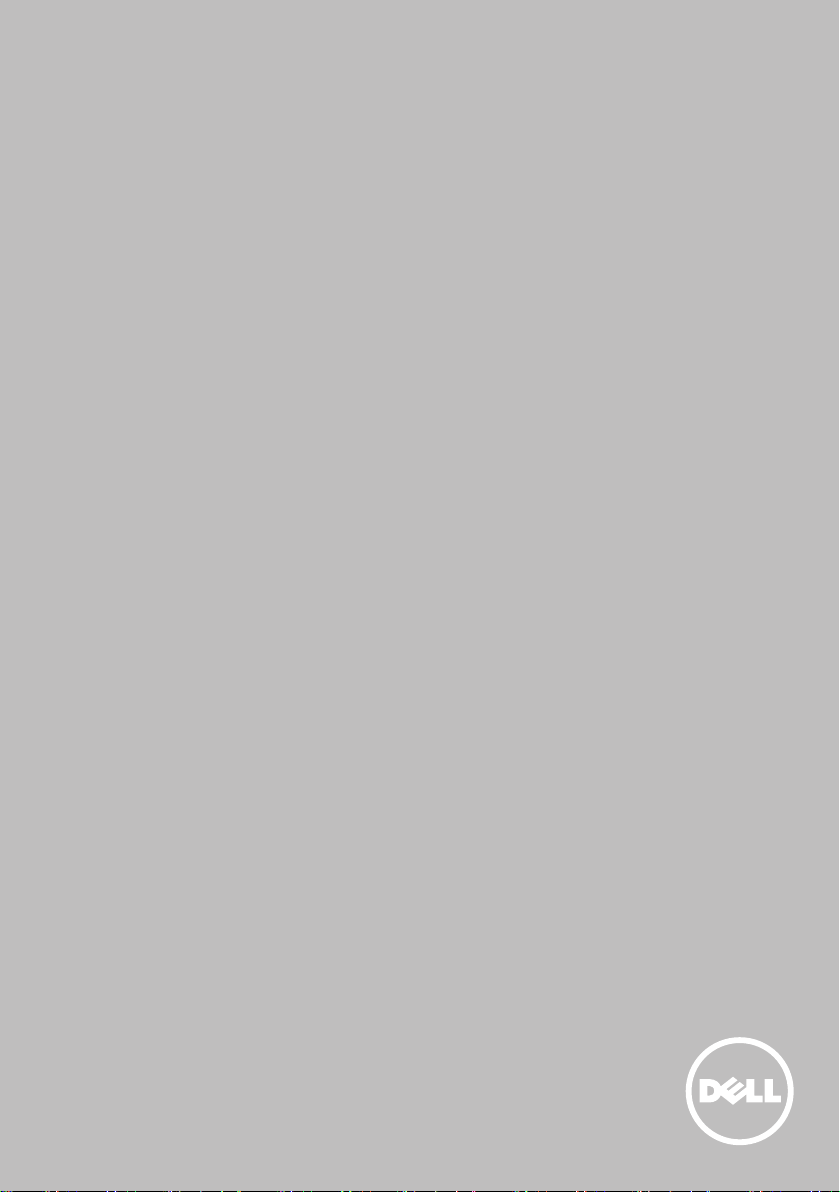
私とマイデル
© 2013 Dell Inc.
Page 2
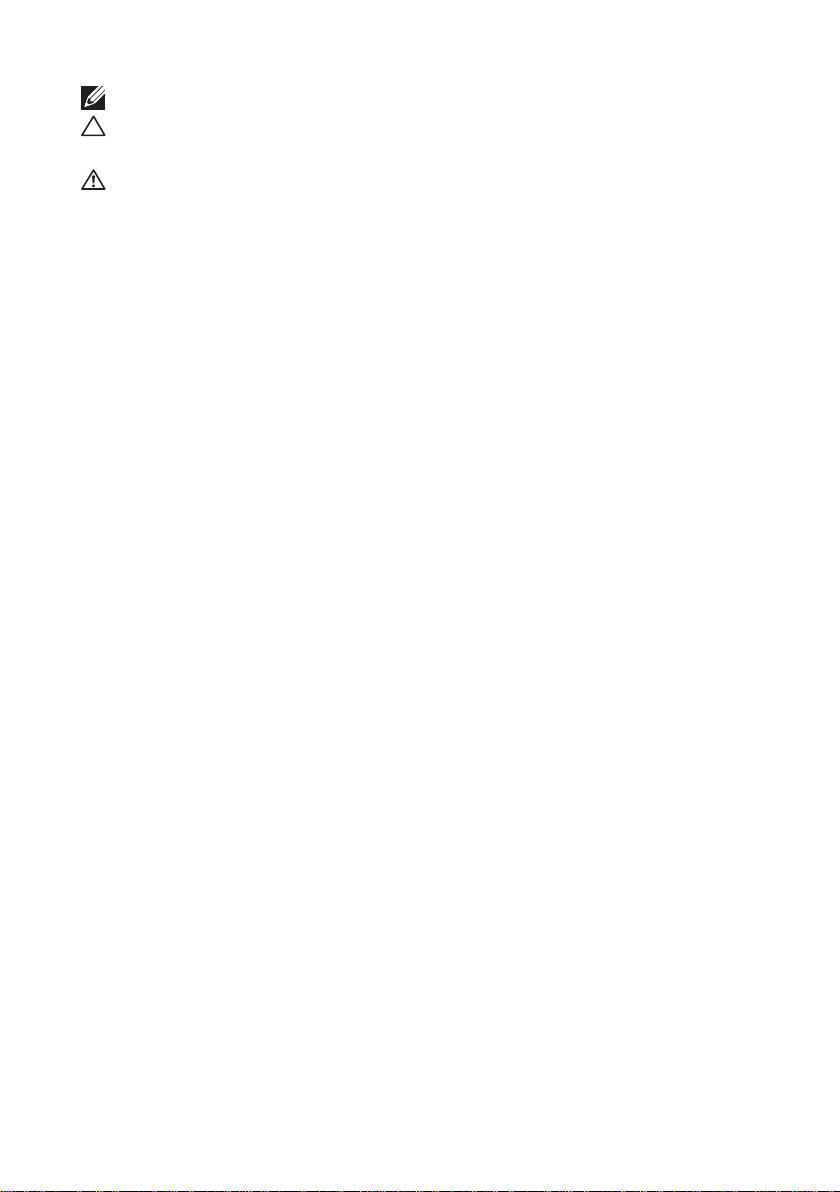
メモ:コンピュータを使いやすくするための重要な情報を説明しています。
注意:手順に従わない場合、ハードウェアの損傷やデータの損失が発生する
可能性があることを示します。
警告:物的損害、けが、または死亡の原因となる可能性があることを示して
います。
© 2013 Dell Inc.
本文書に使用されている商標:Dell™、Dell のロゴ、および Inspiron
DellInc.の商標です。Intel
国における
Windows
おける
Intel Corporation の商標または登録商標です。Microsoft
®
、および Windows スタートボタンロゴは米国およびその他の国に
Microsoft Corporation の商標または登録商標です。Bluetooth® は
®
、Centrino®、および Core
™
は米国およびその他の
™
は
®
、
Bluetooth SIG, Inc. が所有する登録商標で、Dell はライセンスを得て使用して
います。
商標で、ライセンス契約によりディスクおよびプレーヤで使用されます。
Blu-ray Disc™ は Blu-ray Disc Association(BDA)が所有する
2013 年 8 月 Rev. A01
Page 3
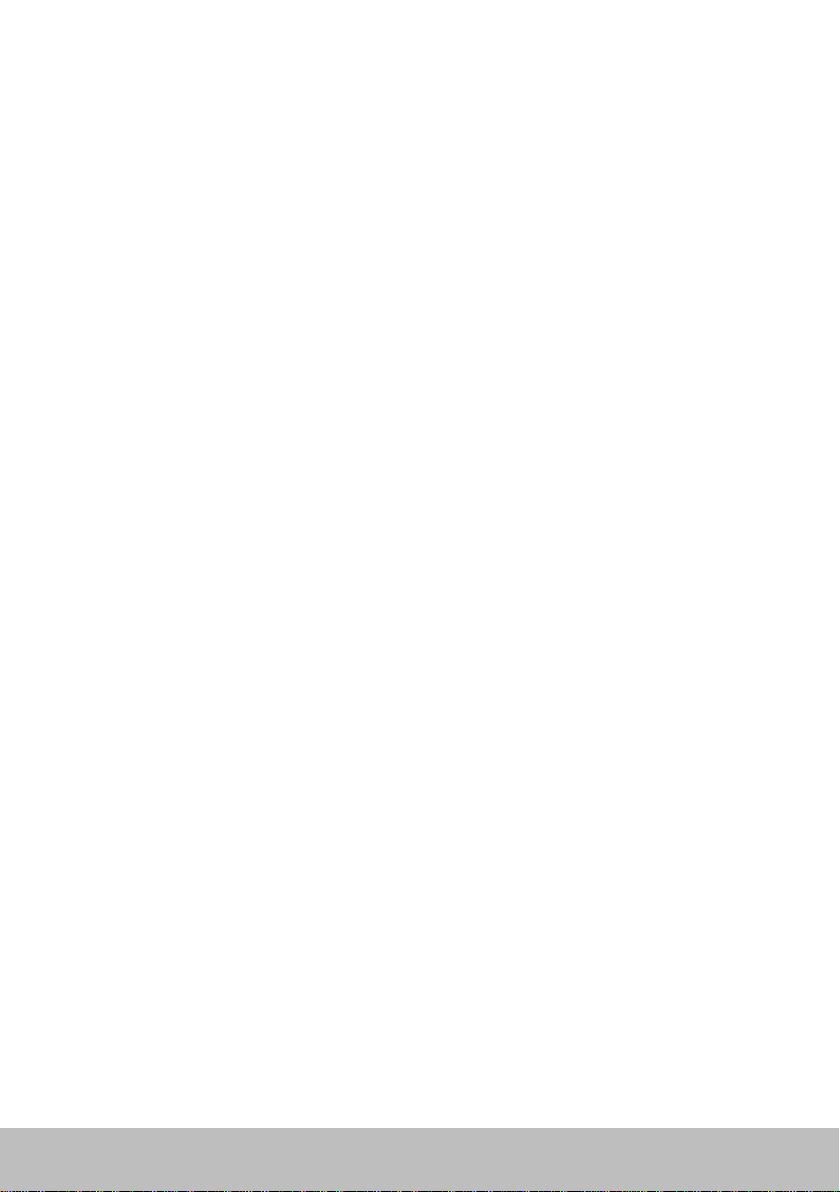
目次
Windows 8 の機能...............................13
サインイン ............................................ 13
Microsoft アカウント . . . . . . . . . . . . . . . . . . . . . . . . . . . . . 13
ローカルアカウント . . . . . . . . . . . . . . . . . . . . . . . . . . . . . . . 13
コンピュータのロックとロック解除 ........................ 13
デスクトップへのアクセス ............................... 14
コンピュータの電源を切る ............................... 14
チャーム .............................................. 14
スタート画面とタイル ................................... 15
アプリ................................................ 15
アプリを閉じる . . . . . . . . . . . . . . . . . . . . . . . . . . . . . . . . . 15
アプリをスナップする . . . . . . . . . . . . . . . . . . . . . . . . . . . . . . 15
詳細情報 .............................................. 15
お使いのコンピュータについて . . . . . . . . . . . . . . . . . . . . . 16
電源アダプタ .......................................... 16
バッテリ ...............................................17
コイン型バッテリ .......................................17
タッチパッド .......................................... 18
ディスプレイ .......................................... 18
タッチスクリーン . . . . . . . . . . . . . . . . . . . . . . . . . . . . . . . . 18
3D . . . . . . . . . . . . . . . . . . . . . . . . . . . . . . . . . . . . . . . . 18
ワイヤレスディスプレイ . . . . . . . . . . . . . . . . . . . . . . . . . . . . 19
目次 3
Page 4
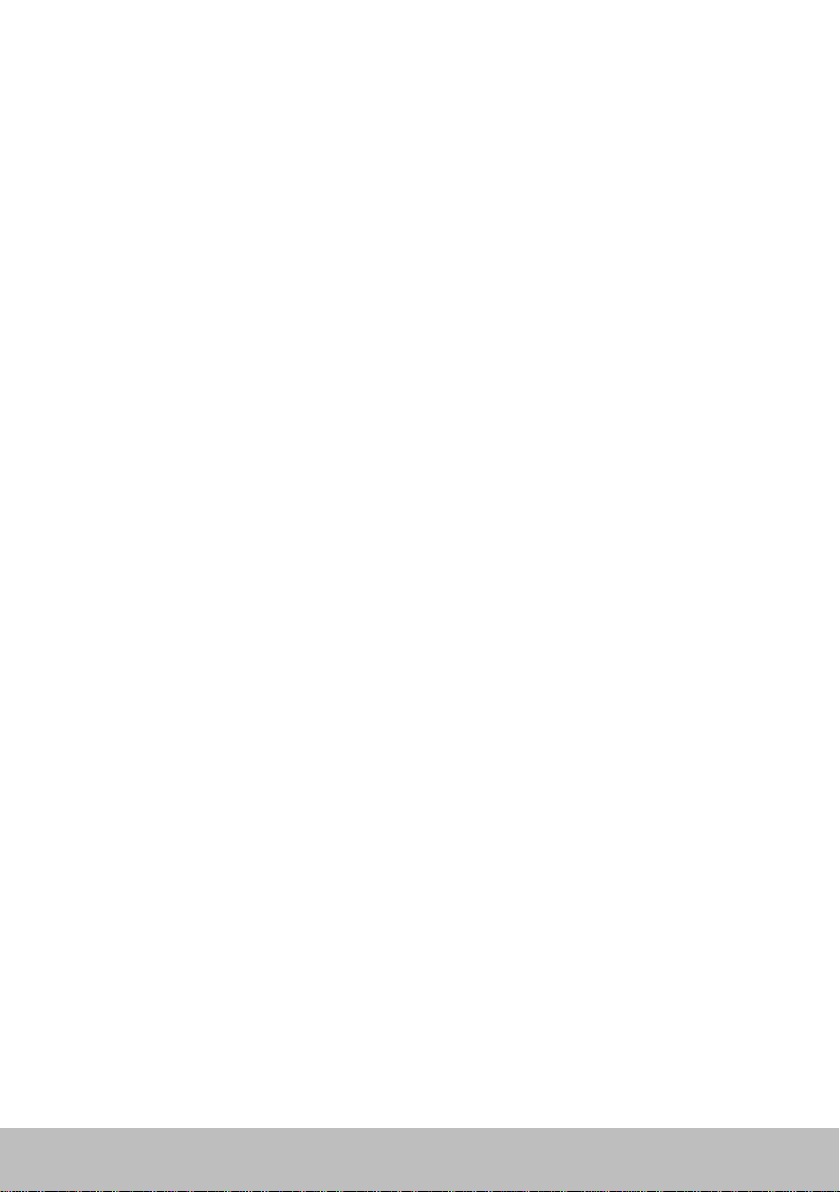
キーボード ............................................ 19
物理的なキーボード . . . . . . . . . . . . . . . . . . . . . . . . . . . . . . . 20
キーボード背面ライト . . . . . . . . . . . . . . . . . . . . . . . . . . . . 20
オンスクリーンキーボード . . . . . . . . . . . . . . . . . . . . . . . . . . . 21
キーボードの接続タイプ . . . . . . . . . . . . . . . . . . . . . . . . . . . . 21
有線 . . . . . . . . . . . . . . . . . . . . . . . . . . . . . . . . . . . . . . 21
ワイヤレス . . . . . . . . . . . . . . . . . . . . . . . . . . . . . . . . . . 21
サービスタグとエクスプレスサービスコード ................ 22
コンピュータ上のラベルの位置 . . . . . . . . . . . . . . . . . . . . . . . . . 22
デルサポートサイト . . . . . . . . . . . . . . . . . . . . . . . . . . . . . . . 22
セットアップユーティリティ . . . . . . . . . . . . . . . . . . . . . . . . . . 22
ストレージデバイス..................................... 23
内蔵ストレージデバイス . . . . . . . . . . . . . . . . . . . . . . . . . . . . 23
リムーバブルストレージデバイス. . . . . . . . . . . . . . . . . . . . . . . . 23
光学ドライブと光学ディスク. . . . . . . . . . . . . . . . . . . . . . . . . 23
メモリカード . . . . . . . . . . . . . . . . . . . . . . . . . . . . . . . . . 24
メモリモジュール ...................................... 26
システム基板 .......................................... 27
チップセット .......................................... 28
プロセッサ ............................................ 28
コンピュータファン..................................... 29
ヒートシンク .......................................... 29
サーマルグリース ...................................... 29
ビデオカード ..........................................30
TV
チューナー ......................................... 31
内蔵 . . . . . . . . . . . . . . . . . . . . . . . . . . . . . . . . . . . . . . 31
外付け. . . . . . . . . . . . . . . . . . . . . . . . . . . . . . . . . . . . . 31
4 目次
Page 5

スピーカ .............................................. 32
2.1 オーディオ . . . . . . . . . . . . . . . . . . . . . . . . . . . . . . . . 32
オーディオ . . . . . . . . . . . . . . . . . . . . . . . . . . . . . . . . 32
5.1
オーディオ . . . . . . . . . . . . . . . . . . . . . . . . . . . . . . . . 32
7.1
ウェブカメラ .......................................... 33
ExpressCard ......................................... 33
ネットワーク .......................................... 35
モデム . . . . . . . . . . . . . . . . . . . . . . . . . . . . . . . . . . . . . . 35
ルーター . . . . . . . . . . . . . . . . . . . . . . . . . . . . . . . . . . . . . 35
ネットワークインタフェースコントローラ(NIC) . . . . . . . . . . . . . . 35
ワイヤレスローカルエリアネットワーク(WLAN)アダプタ . . . . . . . . . 36
ワイヤレスワイドエリアネットワーク(WWAN)アダプタ . . . . . . . . . 36
Bluetooth . . . . . . . . . . . . . . . . . . . . . . . . . . . . . . . . . . . 36
近距離無線通信 . . . . . . . . . . . . . . . . . . . . . . . . . . . . . . . . . 36
コンピュータのセットアップ .......................37
インターネットへの接続 . . . . . . . . . . . . . . . . . . . . . . . . . . . . 37
を使用したインターネットへの接続 . . . . . . . . . . . . . . . . . . 37
LAN
WLAN
WWAN
オーディオのセットアップ . . . . . . . . . . . . . . . . . . . . . . . . . . . 39
5.1/7.1
5.1
7.1
プリンタのセットアップ . . . . . . . . . . . . . . . . . . . . . . . . . . . . 42
ウェブカメラのセットアップ . . . . . . . . . . . . . . . . . . . . . . . . . . 43
内蔵ウェブカメラ. . . . . . . . . . . . . . . . . . . . . . . . . . . . . . . 43
外付けウェブカメラ . . . . . . . . . . . . . . . . . . . . . . . . . . . . . 43
Bluetooth
を使用したインターネットへの接続. . . . . . . . . . . . . . . . . 37
を使用したインターネットへの接続 . . . . . . . . . . . . . . . . 38
オーディオの設定 . . . . . . . . . . . . . . . . . . . . . . . . . . 39
スピーカの接続. . . . . . . . . . . . . . . . . . . . . . . . . . . . . . 40
スピーカの接続 . . . . . . . . . . . . . . . . . . . . . . . . . . . . . . 41
のセットアップ. . . . . . . . . . . . . . . . . . . . . . . . . . . 43
目次 5
Page 6
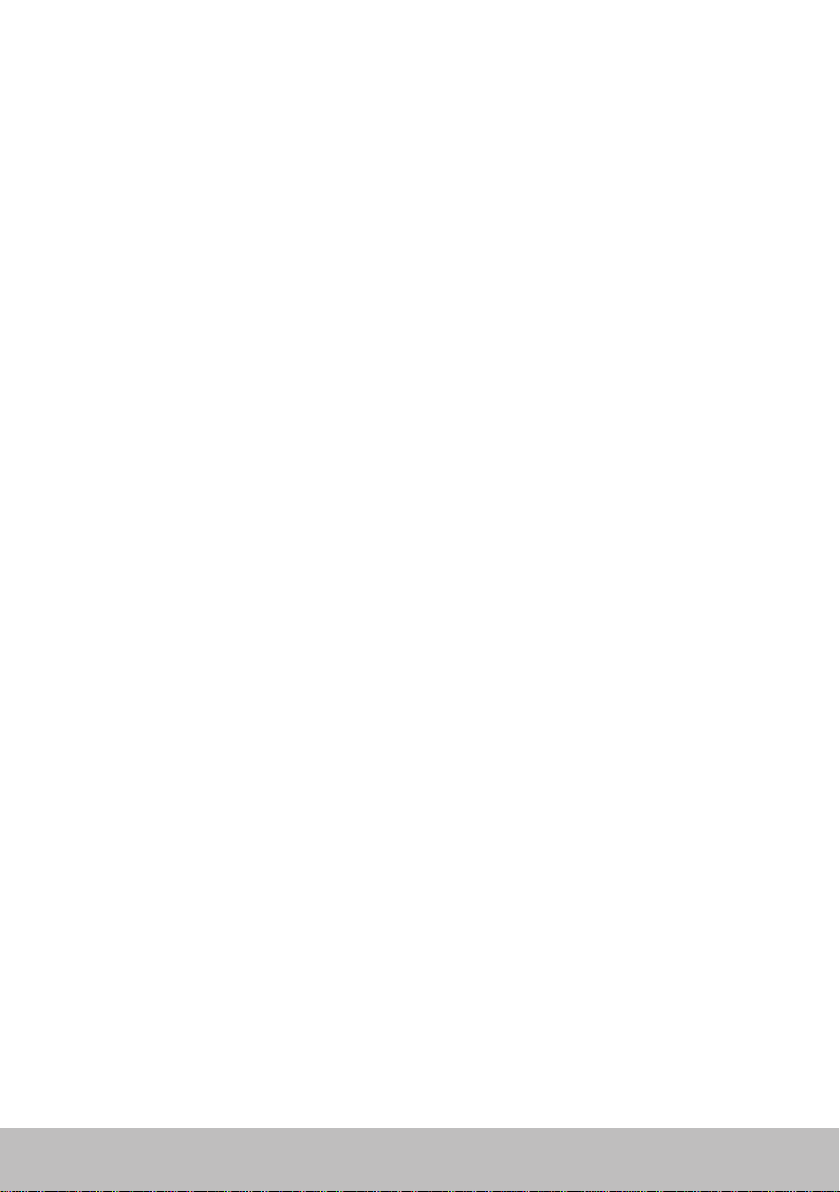
コンピュータの使用 ..............................44
バッテリの充電 ........................................44
キーボードの使用 ......................................44
キーボードのショートカット . . . . . . . . . . . . . . . . . . . . . . . . . . 44
キーボードショートカット — Windows 8/Windows RT . . . . . . . . . . 47
キーボードのカスタマイズ . . . . . . . . . . . . . . . . . . . . . . . . . . . 48
キーボード入力言語の変更 . . . . . . . . . . . . . . . . . . . . . . . . . . . 48
ノートブックのテンキーパッドの使用 . . . . . . . . . . . . . . . . . . . . . 49
タッチパッドの使用..................................... 49
タッチパッドジェスチャ . . . . . . . . . . . . . . . . . . . . . . . . . . . . 50
スクロール . . . . . . . . . . . . . . . . . . . . . . . . . . . . . . . . . . 50
ズーム. . . . . . . . . . . . . . . . . . . . . . . . . . . . . . . . . . . . . 51
回転 . . . . . . . . . . . . . . . . . . . . . . . . . . . . . . . . . . . . . . 52
フリック . . . . . . . . . . . . . . . . . . . . . . . . . . . . . . . . . . . 53
クイック起動 . . . . . . . . . . . . . . . . . . . . . . . . . . . . . . . . . 53
タッチスクリーンの使用 ................................. 53
タッチスクリーンジェスチャ . . . . . . . . . . . . . . . . . . . . . . . . . . 54
ズーム. . . . . . . . . . . . . . . . . . . . . . . . . . . . . . . . . . . . . 54
停滞 . . . . . . . . . . . . . . . . . . . . . . . . . . . . . . . . . . . . . . 55
フリック . . . . . . . . . . . . . . . . . . . . . . . . . . . . . . . . . . . 55
回転 . . . . . . . . . . . . . . . . . . . . . . . . . . . . . . . . . . . . . . 55
スクロール . . . . . . . . . . . . . . . . . . . . . . . . . . . . . . . . . . 56
Bluetooth の使用...................................... 57
Bluetooth デバイスとコンピュータのペアリング. . . . . . . . . . . . . . . 57
ウェブカメラの使用..................................... 58
静止イメージのキャプチャ . . . . . . . . . . . . . . . . . . . . . . . . . . . 58
ビデオの録画. . . . . . . . . . . . . . . . . . . . . . . . . . . . . . . . . . . 58
カメラとマイクの選択 . . . . . . . . . . . . . . . . . . . . . . . . . . . . . . 58
6 目次
Page 7
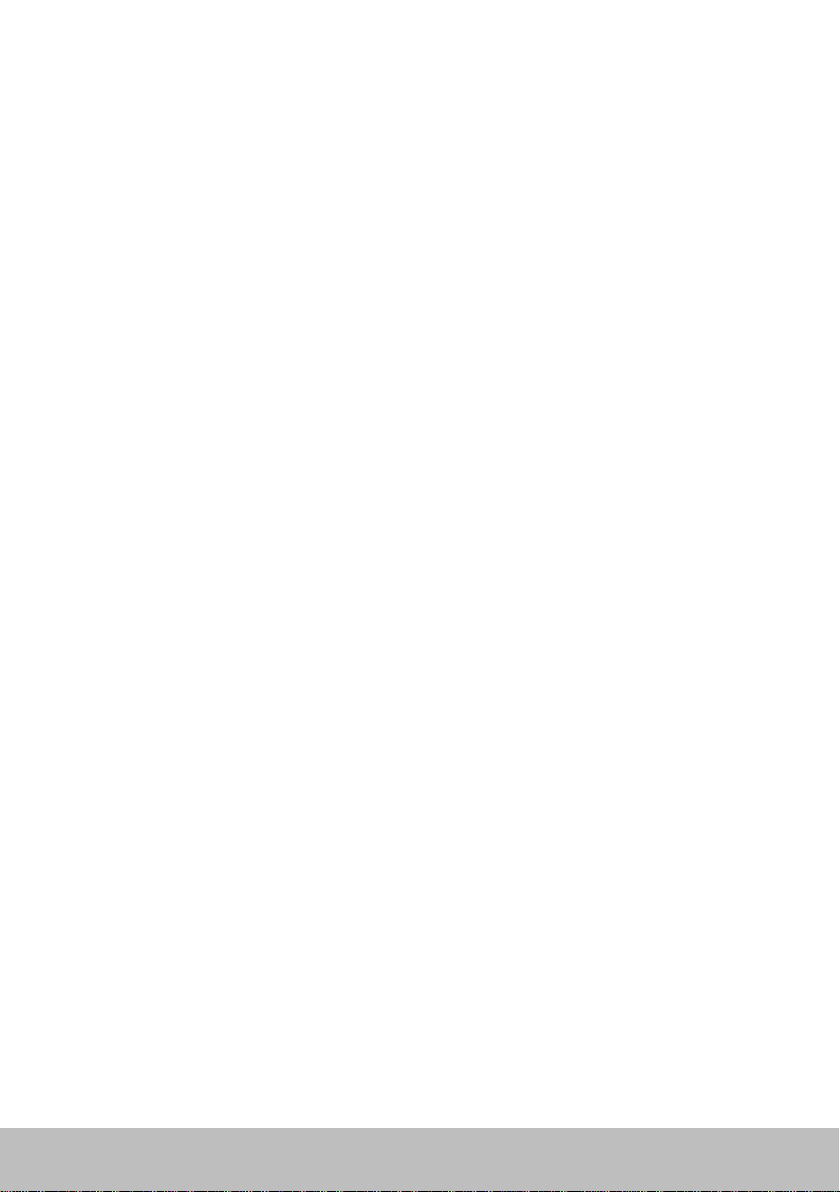
ポートおよびコネクタ ............................59
オーディオ ............................................ 59
オーディオポートのタイプ . . . . . . . . . . . . . . . . . . . . . . . . . . . 59
USB .................................................60
USB ポート . . . . . . . . . . . . . . . . . . . . . . . . . . . . . . . . . . . 60
標準 . . . . . . . . . . . . . . . . . . . . . . . . . . . . . . . . . . . . 61
USB
eSATA ............................................... 61
IEEE 1394 ............................................62
主な特徴 . . . . . . . . . . . . . . . . . . . . . . . . . . . . . . . . . . . . . 62
IEEE 1394
コネクタのタイプ. . . . . . . . . . . . . . . . . . . . . . . . . . 62
ビジュアルグラフィックスアレイ(VGA) .................. 63
デジタルビジュアルインタフェース(DVI) ................. 63
DisplayPort .......................................... 63
Mini-DisplayPort . . . . . . . . . . . . . . . . . . . . . . . . . . . . . . . 63
DisplayPort
の利点. . . . . . . . . . . . . . . . . . . . . . . . . . . . . . . 64
HDMI................................................64
HDMI の利点 . . . . . . . . . . . . . . . . . . . . . . . . . . . . . . . . . . 64
ミニ HDMI . . . . . . . . . . . . . . . . . . . . . . . . . . . . . . . . . . . 64
マイクロ HDMI . . . . . . . . . . . . . . . . . . . . . . . . . . . . . . . . . 65
S/PDIF ............................................... 65
ネットワーク ....................................66
ローカルエリアネットワーク(LAN) . . . . . . . . . . . . . . . . . . . . . 66
ワイヤレス LAN(ローカルエリアネットワーク). . . . . . . . . . . . . . . 67
ワイヤレスワイドエリアネットワーク(WWAN) . . . . . . . . . . . . . . 67
ワイヤレスパーソナルエリアネットワーク(WPAN) . . . . . . . . . . . . 67
目次 7
Page 8
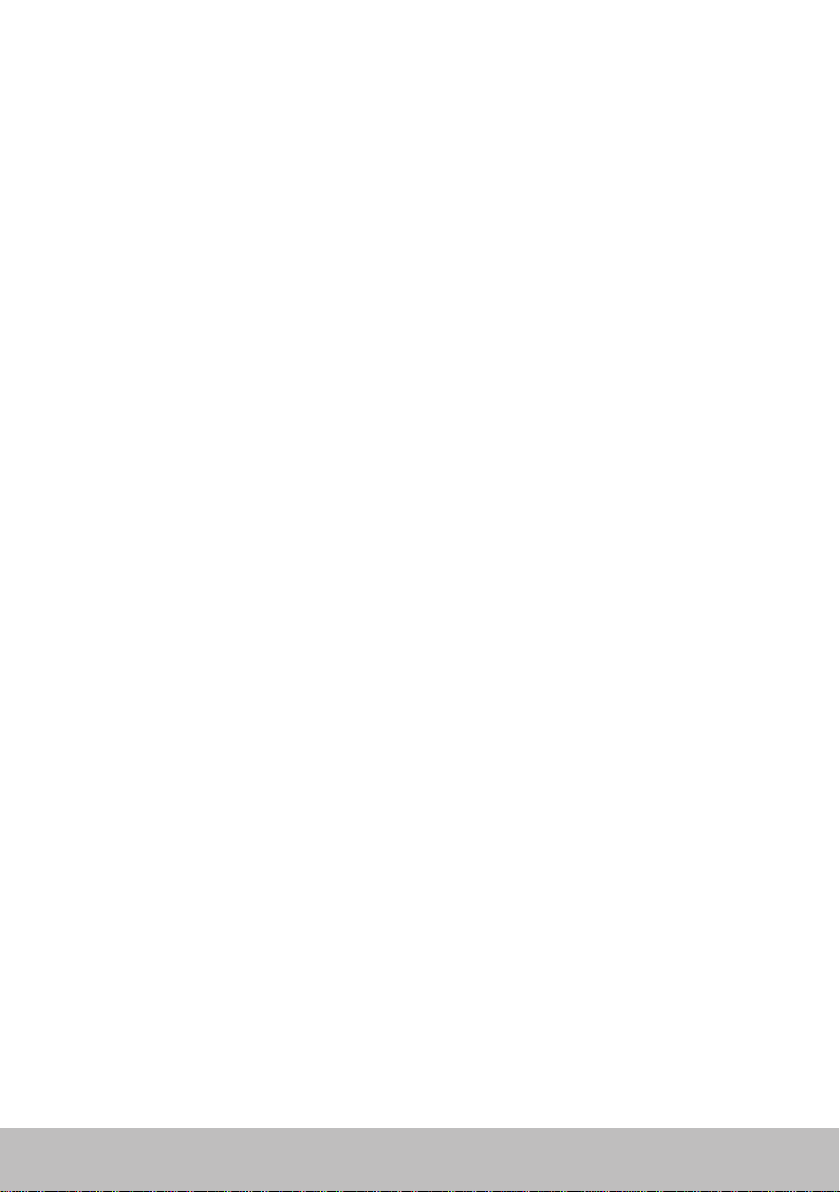
ソフトウェアとアプリケーション ...................68
Computrace .........................................68
Computrace の有効化 . . . . . . . . . . . . . . . . . . . . . . . . . . . . . 69
Computrace
のサポート . . . . . . . . . . . . . . . . . . . . . . . . . . . 69
My Dell Downloads ...................................69
My Dell .............................................. 70
My Dell のダウンロードまたはアップグレード . . . . . . . . . . . . . . . . 70
My Dell
PC CheckUp . . . . . . . . . . . . . . . . . . . . . . . . . . . . . . . . . . 70
へのアクセス: . . . . . . . . . . . . . . . . . . . . . . . . . . . . 70
Solution Station .......................................71
Solution Station 提供のサービス . . . . . . . . . . . . . . . . . . . . . 72
Quickset............................................. 72
Quickset のインストール . . . . . . . . . . . . . . . . . . . . . . . . . . . 73
NVIDIA 3D アプリケーション ............................ 73
3D ゲームのプレイ方法 . . . . . . . . . . . . . . . . . . . . . . . . . . . 73
キーボードのショートカット. . . . . . . . . . . . . . . . . . . . . . . . . 74
DellConnect ......................................... 75
オペレーティングシステムの復元 ...................76
システムリカバリオプション ............................. 76
Dell Backup and Recovery............................. 77
Dell Backup and Recovery Basic . . . . . . . . . . . . . . . . . . . . . . 77
Dell Backup and Recovery
システム再インストールディスクの作成 . . . . . . . . . . . . . . . . . . 78
コンピュータの復元 . . . . . . . . . . . . . . . . . . . . . . . . . . . . . 78
Dell Backup and Recovery Premium . . . . . . . . . . . . . . . . . . . 78
Dell Backup and Recovery Premium
システムデータの復元 . . . . . . . . . . . . . . . . . . . . . . . . . . . . 78
8 目次
へのアクセス . . . . . . . . . . . . . . . . 77
へのアップグレード. . . . . . . 78
Page 9
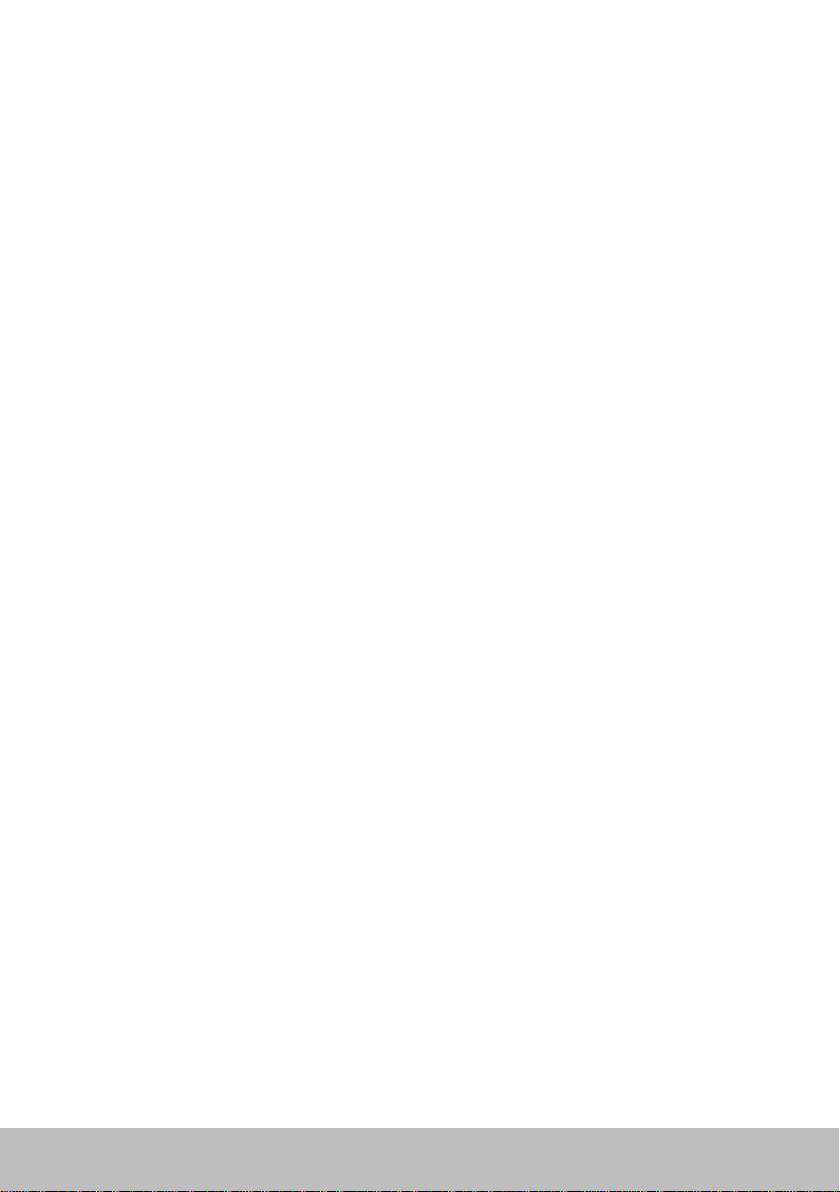
フルシステムバックアップからの特定のファイルまたはフォルダの
復元
. . . . . . . . . . . . . . . . . . . . . . . . . . . . . . . . . . . . . . 78
ファイル & フォルダバックアップからの特定の
ファイルまたはフォルダの復元
フルシステムバックアップの作成 . . . . . . . . . . . . . . . . . . . . . . 79
. . . . . . . . . . . . . . . . . . . . . . . 79
Dell DataSafe Local Backup............................ 79
Dell DataSafe Local Backup . . . . . . . . . . . . . . . . . . . . . . . 80
Dell DataSafe Local Backup Basic . . . . . . . . . . . . . . . . . . . 80
Dell DataSafe Local Backup
システム再インストールディスクの作成 . . . . . . . . . . . . . . . . . . 80
以前の日付の設定または工場出荷時の設定へのコンピュータの復元 . . . . 80
の起動 . . . . . . . . . . . . . . . . . . . 80
Dell DataSafe Local Backup Premium . . . . . . . . . . . . . . . . . 81
Dell DataSafe Local Backup Premium
システムデータの復元 . . . . . . . . . . . . . . . . . . . . . . . . . . . . 81
ファイルおよびフォルダローカルバックアップを使用したデータの
復元
. . . . . . . . . . . . . . . . . . . . . . . . . . . . . . . . . . . . . . 81
フルシステムバックアップからの特定のファイルまたはフォルダの
復元
. . . . . . . . . . . . . . . . . . . . . . . . . . . . . . . . . . . . . . 81
ファイル & フォルダバックアップからの特定の
ファイルまたはフォルダの復元
. . . . . . . . . . . . . . . . . . . . . . . 81
へのアップグレード . . . . . . 81
Dell Factory Image Restore ............................ 82
Dell Factory Image Restore へのアクセス. . . . . . . . . . . . . . . . 82
Dell Factory Image Restore
システムの復元 ........................................84
Windows 8 . . . . . . . . . . . . . . . . . . . . . . . . . . . . . . . . . . . 84
システムの復元の使用 . . . . . . . . . . . . . . . . . . . . . . . . . . . . 84
の開始 . . . . . . . . . . . . . . . . . . . 83
最後のシステムの復元を元に戻す . . . . . . . . . . . . . . . . . . . . . . 84
Windows 7 . . . . . . . . . . . . . . . . . . . . . . . . . . . . . . . . . . . 85
システムの復元の使用 . . . . . . . . . . . . . . . . . . . . . . . . . . . . 85
最後のシステムの復元を元に戻す . . . . . . . . . . . . . . . . . . . . . . 85
目次 9
Page 10
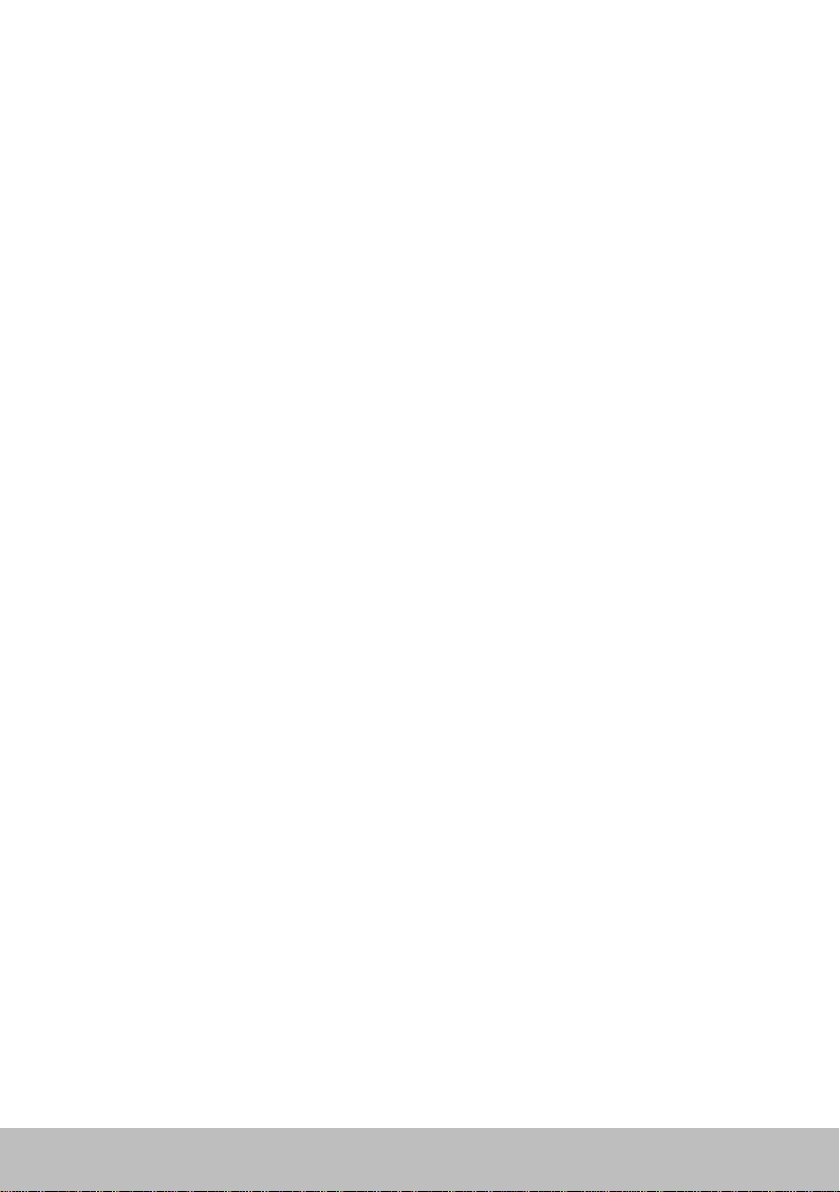
オペレーティングシステムディスク ........................ 86
オペレーティングシステムディスクを使用したオペレーティングシステムの
再インストール
システム再インストールディスク. . . . . . . . . . . . . . . . . . . . . . . . 86
システム再インストールディスクを使用したコンピュータの復元 . . . . . 87
. . . . . . . . . . . . . . . . . . . . . . . . . . . . . . . . . . .86
トラブルシューティング...........................88
基本的なトラブルシューティング手順 ......................88
Diagnostics
起動前システムアセスメント . . . . . . . . . . . . . . . . . . . . . . . . . . 88
PSA
拡張 PSA. . . . . . . . . . . . . . . . . . . . . . . . . . . . . . . . . . . . . 89
LCD BIST . . . . . . . . . . . . . . . . . . . . . . . . . . . . . . . . . . . . 90
LCD BIST
ePSA
ビープコード. . . . . . . . . . . . . . . . . . . . . . . . . . . . . . . . . . . 92
(診断) ...................................88
の起動 . . . . . . . . . . . . . . . . . . . . . . . . . . . . . . . . . . 88
の起動 . . . . . . . . . . . . . . . . . . . . . . . . . . . . . . 90
の起動 . . . . . . . . . . . . . . . . . . . . . . . . . . . . . . . . . 91
BIOS ..........................................93
BIOS 設定の変更 ....................................... 93
セットアップユーティリティの起動 ........................ 93
BIOS
起動順序の変更 ........................................ 95
パスワードのリセット..............................94
CMOS バッテリの取り外し. . . . . . . . . . . . . . . . . . . . . . . . . . . 94
システム基板ジャンパの使用 . . . . . . . . . . . . . . . . . . . . . . . . . . 94
起動メニューの使用 . . . . . . . . . . . . . . . . . . . . . . . . . . . . . . . 95
セットアップユーティリティの使用 . . . . . . . . . . . . . . . . . . . . . . 95
10 目次
Page 11
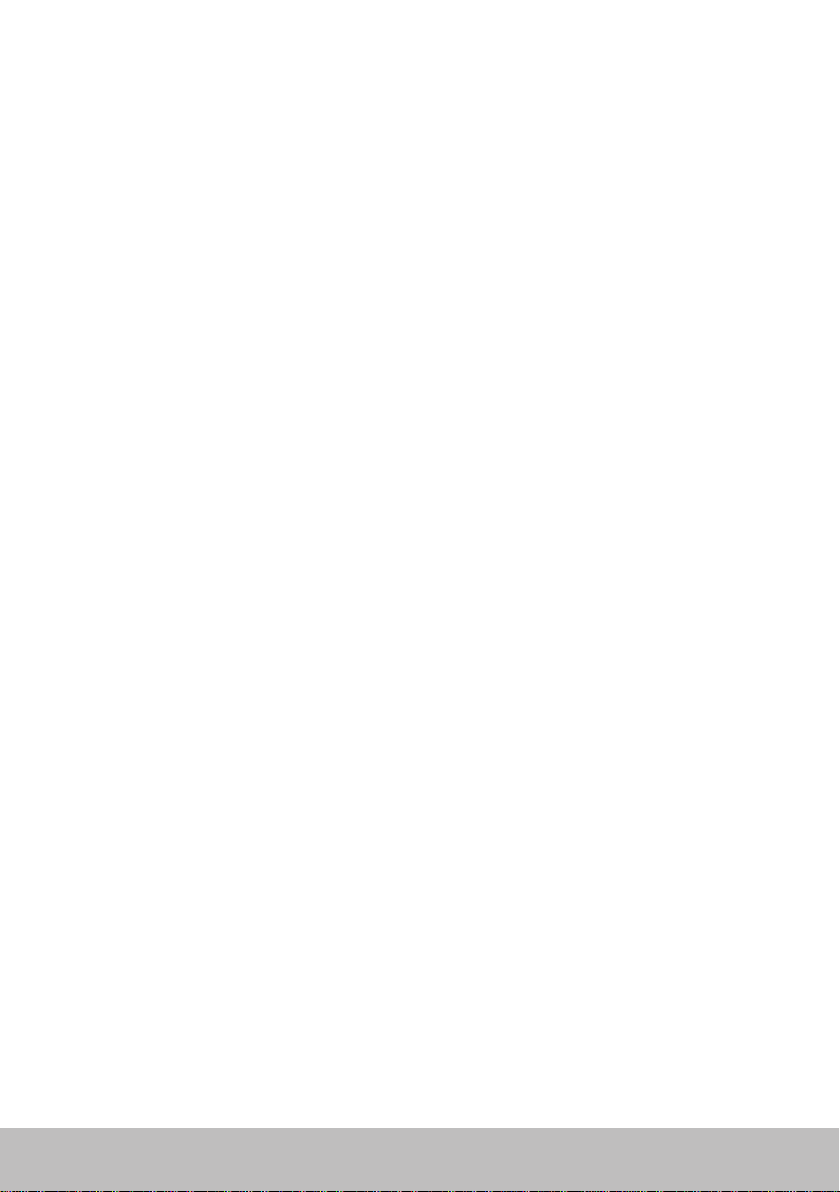
困ったときは / デルへのお問い合わせ ...............96
困ったときは ..........................................96
デルへのお問い合わせ ................................... 96
参考文献........................................97
コンピュータのメンテナンス ............................. 97
電力管理 .............................................. 97
電源設定の実行 . . . . . . . . . . . . . . . . . . . . . . . . . . . . . . . . . 98
電源ボタンの動作の設定 . . . . . . . . . . . . . . . . . . . . . . . . . . . 98
駆動時間の改善 . . . . . . . . . . . . . . . . . . . . . . . . . . . . . . . . . 99
長寿命モード . . . . . . . . . . . . . . . . . . . . . . . . . . . . . 100
Dell
デスクトップモード. . . . . . . . . . . . . . . . . . . . . . . . . . 100
Dell
移行のヒント ......................................... 101
Windows オペレーティングシステムからの
新しいオペレーティングシステムへの移行
人間工学情報 ......................................... 101
デルと環境 ...........................................103
. . . . . . . . . . . . . . . . . . .101
規制順守ポリシー .....................................104
規制順守ウェブサイトについての連絡先詳細. . . . . . . . . . . . . . . . . 104
その他の規制順守情報 . . . . . . . . . . . . . . . . . . . . . . . . . . . . . 104
目次 11
Page 12
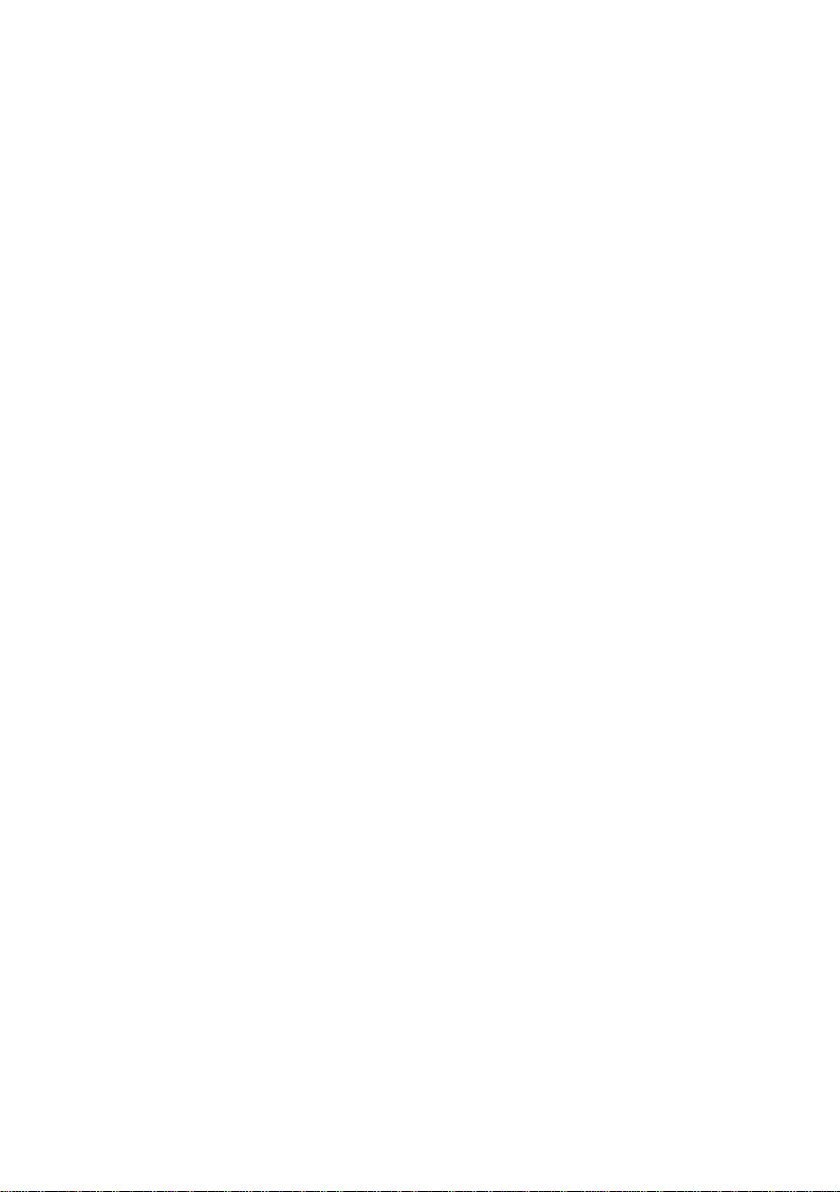
Page 13
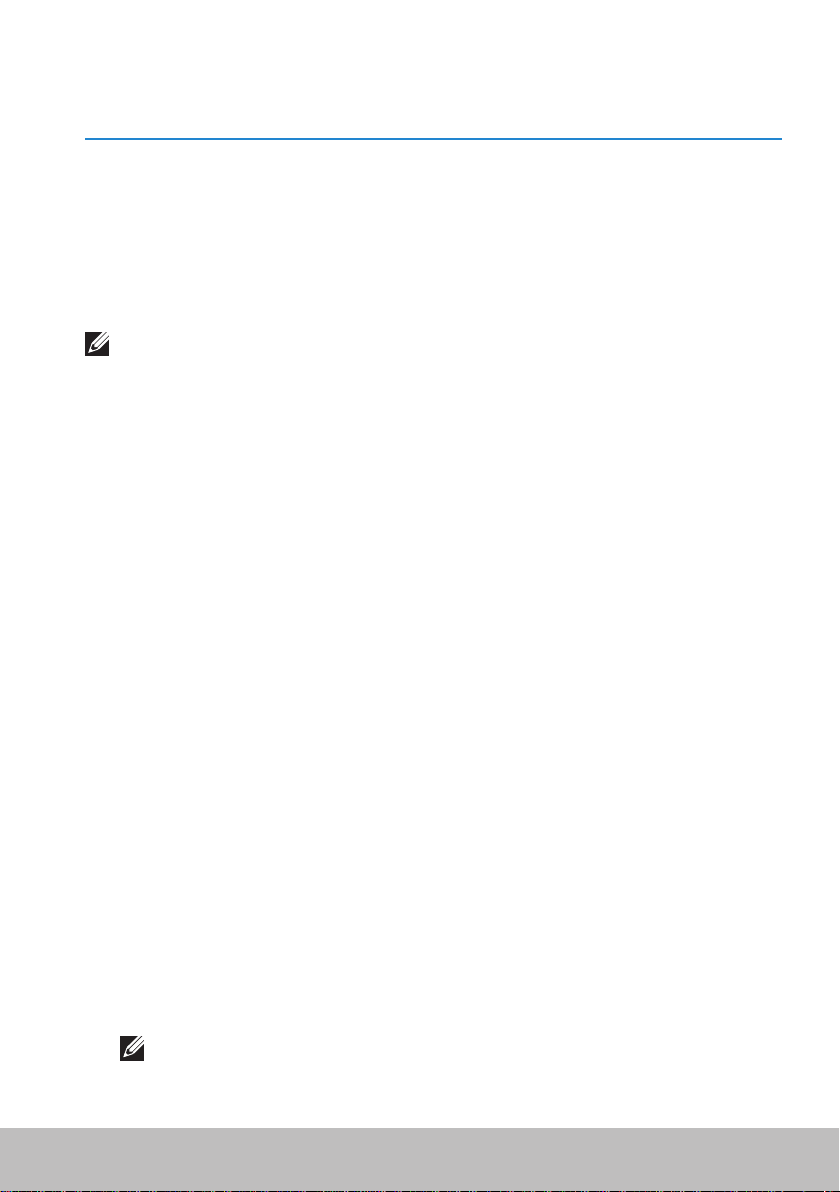
Windows 8 の機能
サインイン
Windows 8 には、Microsoft アカウントまたはローカルアカウントを使用してサイ
ンインすることができます。
Microsoft アカウント
メモ:Microsoft アカウントを使用して初めてサインインするには、お使いの
コンピュータがインターネットに接続されている必要があります。
Microsoft アカウントを使用すると、設定、カスタマイズなどが、お使いの
Microsoft アカウントおよび同じ E-メール ID でサインインするその他 Windows8
デバイスと同期化されます。また、E-メール、SkyDrive、およびその他のリンクされ
ているアカウントがコンピュータ上のユーザープロファイルに関連付けられます。
お使いのコンピュータの設定は、必要に応じて復元できるように、
ントでバックアップされます。
既存の
Microsoft アカウントを使用してサインインするには、E-メール ID と
パスワードを入力します。
新規の
Microsoft アカウントを作成するには、メールアドレスを新規登録 をタップ
またはクリックし、画面に表示されるに指示に従います。
ローカルアカウント
Microsoft アカウ
Microsoft アカウントを使わずにサインインする をタップまたはクリックし、画面に
表示される指示に従います。
コンピュータのロックとロック解除
コンピュータのロック:
1. チャームバーにアクセスし、スタート
2. 右上隅にあるお使いのアカウントピクチャをタップまたはクリックし、ロック
選択します。
コンピュータのロック解除:
1. 画面の下端から上方向にスワイプして(キーボードを使用している場合は任意の
キーを押して)、ロック画面を消します。
2. ログオン画面で、選択した方法を使用してコンピュータにログインします。
メモ:異なるサインイン方法を使用するには、サインインオプション
プまたはクリックして、使用可能なオプションを表示します。
をタップまたはクリックします。
を
をタッ
サインイン 13
Page 14
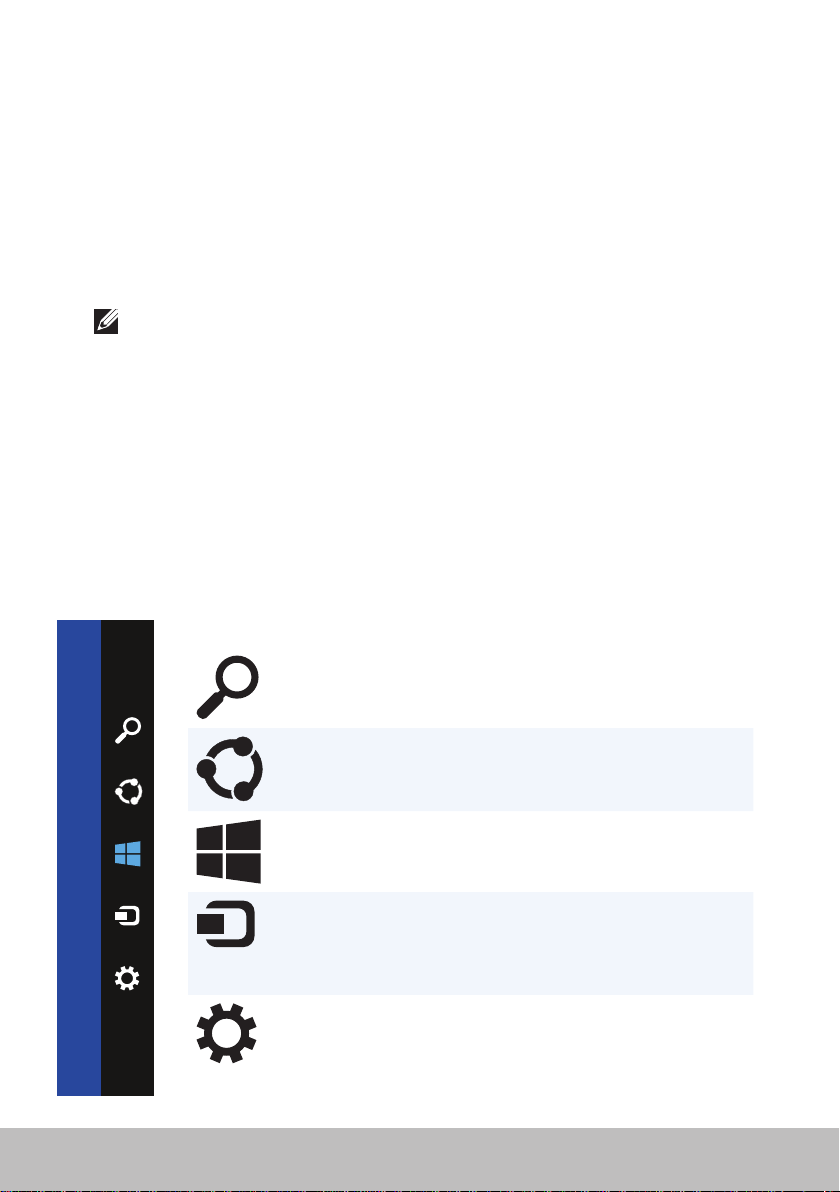
デスクトップへのアクセス
デスクトップインタフェース(旧バージョンの Windows など)にアクセスするに
は、スタート
画面で デスクトップ タイルをタップまたはクリックします。
コンピュータの電源を切る
1. チャームバーにアクセスし、設定 をタップまたはクリックします。
2. 電源
をタップまたはクリックし、シャットダウン を選択します。
メモ:同じ手順に従って、スリープと休止状態のオプションにアクセスする
ことができます。
チャーム
チャームは、検索、共有、設定などの最も一般的なタスクへの素早いアクセスを提供
します。チャームバーには、画面またはアクティブなアプリに応じて使用可能なチャ
ームのリストが表示されます。チャームバーを開くには、画面の右端から内側方向に
スワイプするか、マウスのポインタを画面の右上隅または右下隅に合わせます。マル
チタッチタッチパッドを使用している場合は、タッチパッドの右端から内側方向にス
ワイプします。
最も一般的なチャームは、検索、共有、スタート、デバイス、および設定です。
検索
共有
スタート
デバイス
設定
14 デスクトップへのアクセス
お使いのコンピュータおよびインターネッ
ト上でアプリ、設定、およびファイルを検
索できます。
写真、リンクなどを友人およびソーシャル
ネットワークで共有できます。
スタート画面と最後に使用したアプリを切
り替えます。
プリンタ、および他のコンピュータなどに
ファイルを送信できます。また、ビデオ
およびオーディオを対応デバイス(
ど)に送信することもできます。
通知、ボリューム調整、輝度調整、および
その他のコンピュータ設定にアクセスで
きます。
TV な
Page 15
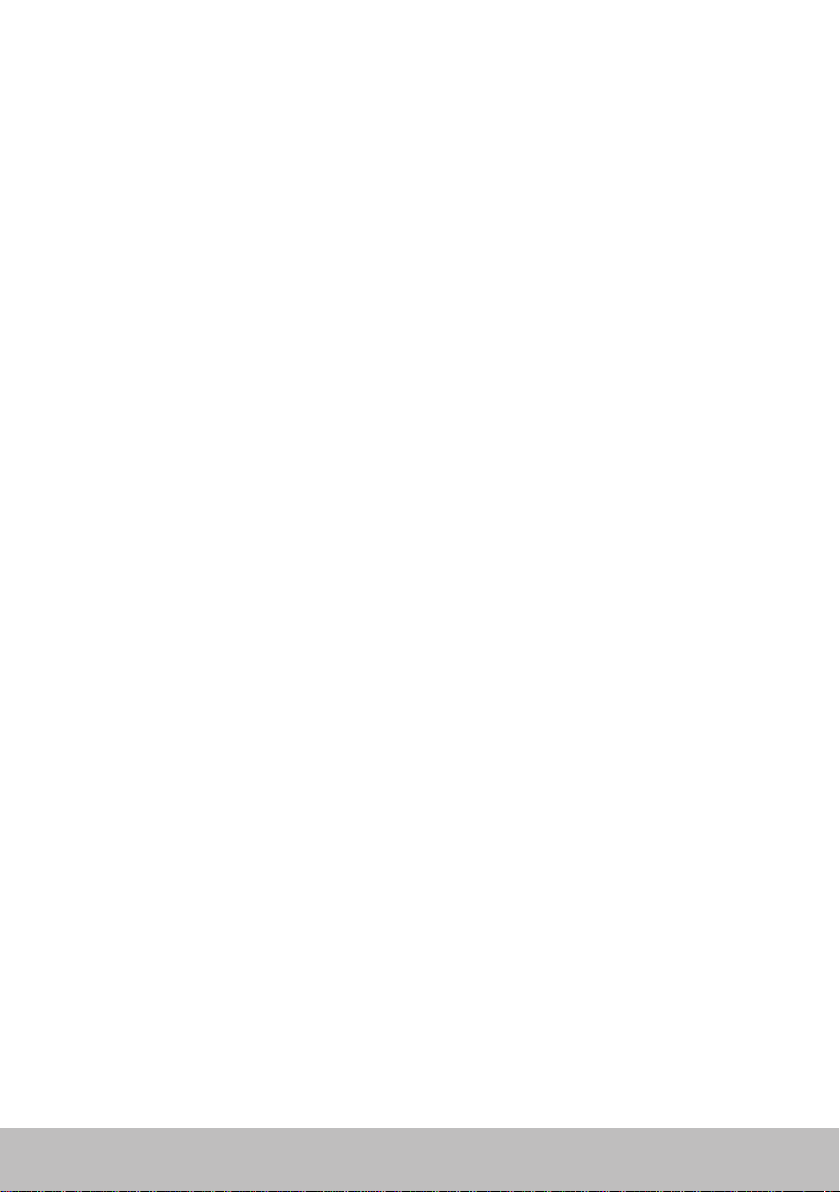
スタート画面とタイル
スタート画面からは、アプリ、友人、ファイルとフォルダなどにアクセスできます。
スタート画面は、タイルの追加、サイズ変更、または削除によってカスタマイズする
ことが可能です。また、タイルの位置を変更したり、複数のタイルをグループにまと
めることもできます。
タイルには自動的にアップデートされるものもあり、ニュースヘッドライン、ステー
タスアップデートなどを読むことができます。
また、キーワードを入力し、
画面から検索することもできます。
<Enter> キーをタップまたは押すことによってスタート
アプリ
アプリとは、Windows 8 のメトロインタフェースを活用するために特別に作成され
たプログラムです。アプリは、フル画面モードで実行され、通常
ーインタフェースに統合されます。アプリタイルをタップまたはクリックすると、
そのアプリが起動されます。
アプリを閉じる
•タッチスクリーンを使用している場合は、アプリを画面の下部までドラッグして
放します。
•マウスを使用している場合は、アプリをクリックし、画面の上部から画面の下部
までドラッグして放します。
アプリをスナップする
Windows 8 ユーザ
2 つのアプリをスナップすることにより、それらを同時に表示することができます。
アプリをスナップするには、次の手順を実行します。
1. アプリを
2. 一方のアプリを画面の右側までドラッグして放し、そのアプリを画面の右側に
ドックします。
3. もう一方のアプリを画面の左側までドラッグして放し、そのアプリを画面の左側
にドックします。
サイズ変更ボタンを押したままドラッグすることにより、アプリのサイズを変更
することもできます。
2 つ開きます。
詳細情報
Windows 8
•Windows 8 入門 タイル
•dell.com/support
•microsoft.com
およびその新機能についての詳細情報は、次のリソースから入手できます。
スタート画面とタイル 15
Page 16

お使いのコンピュータについて
電源アダプタ
電源アダプタは、ノートブックコンピュータ、および一部のデスクトップコンピュー
タに対して電力を供給するために使用されます。デルの電源アダプタキットは、電源
アダプタと電源ケーブルで構成されています。電源アダプタの定格(
ど)は、その使用対象となるコンピュータによって異なり、電源ケーブルは電源アダ
プタが出荷される国によって異なります。
注意:お使いのコンピュータの損傷を避けるため、コンピュータに同梱の電源ア
ダプタ、またはデル承認済みの交換用電源アダプタのみを使用してください。
65W、90W な
16 電源アダプタ
Page 17
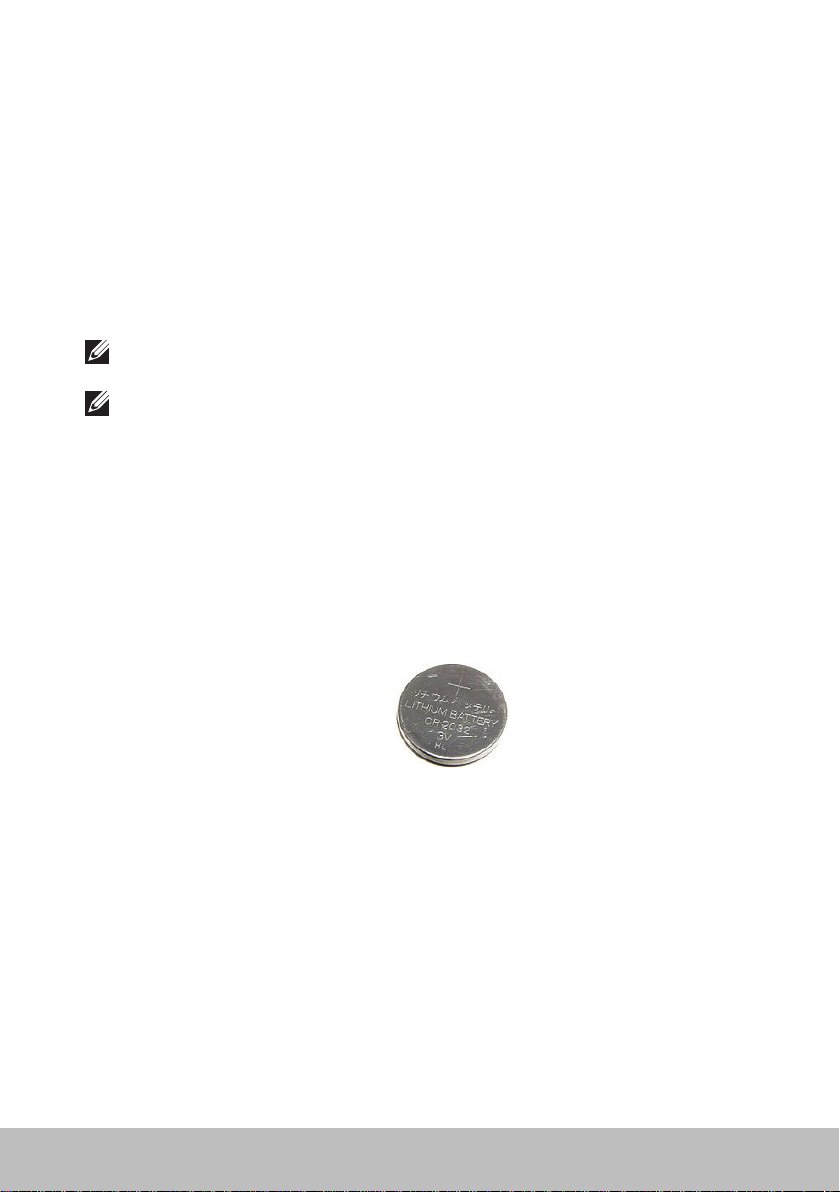
バッテリ
バッテリは、主に電力定格(45W時、65W時など)によって分類されます。バッテリ
を使用することにより、コンセントに接続されていなくてもデバイスを使用すること
が可能になります。
バッテリのライフサイクルとは、動作時間に大きな影響を与えることなく放電と再充
電を繰り返すことができる回数です。バッテリライフサイクルの寿命に達したら、
バッテリを交換する必要があります。
コンピュータのモデルによっては、搭載されているバッテリがユーザー交換可能であ
る場合や、デルサービス技術者による交換が必要となる場合があります。
メモ:大容量バッテリは、容量の小さいバッテリと比べて充電する頻度が低くな
ることから、通常ライフサイクルが長くなります。
メモ:コンピュータのバッテリ寿命を向上させる方法については、「駆動時間の
改善」を参照してください。
コイン型バッテリ
コイン型バッテリは、コンピュータの電源がオフになっている間に相補型金属酸化膜
半導体(
およびお使いのコンピュータに関するその他の設定情報が保存されています。
通常の使用状況では、コイン型バッテリは数年間持続します。コイン型バッテリの寿
命に影響を及ぼす要素には、システム基板のタイプ、温度、コンピュータの電源が切
れている時間などがあります。
CMOS)チップに電力を供給します。CMOS チップには、時刻、日付、
バッテリ 17
Page 18
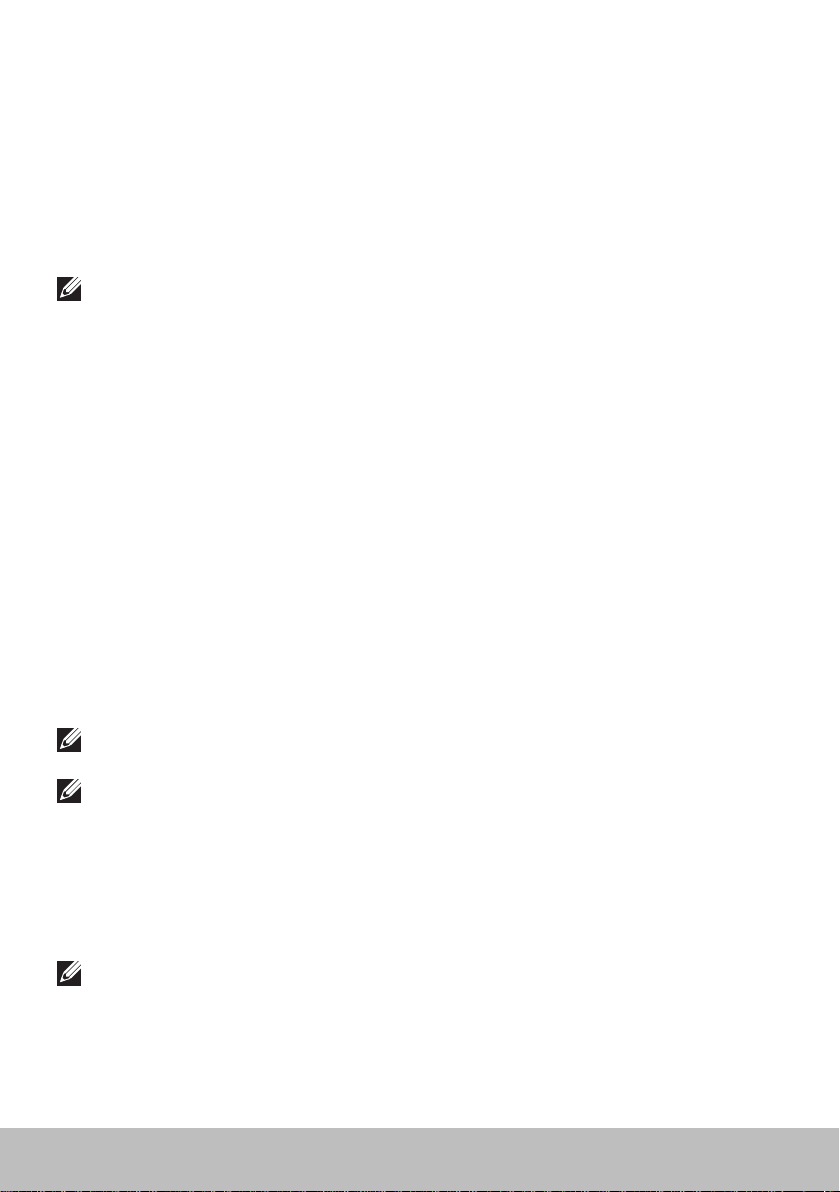
タッチパッド
タッチパッドはほとんどのノートブックで使用可能であり、マウスの機能を提供して、
指の動きと位置を検知する接触検知面を備えています。タッチパッドを使用して、カー
ソルの移動、選択したアイテムのドラッグまたは移動を行ったり、表面をタップするこ
とによってクリックすることができます。ジェスチャ機能対応のタッチパッドでは、ズ
ーム、ピンチ、回転、スクロールなどのジェスチャがサポートされます。また、外付け
のタッチパッドを購入することもできます。
メモ:タッチパッドの使用についての情報は、「タッチパッドの使用」を参照し
てください
。
ディスプレイ
ディスプレイは、画面サイズ、解像度、色域などに基づいて分類されます。通常、解像
度が高く、色のサポートに優れている画面ほど、高画質になります。外付けディスプレ
イには、
ディスプレイは、タッチスクリーン、3D、ワイヤレス接続などもサポートしている場
合があります。
タッチスクリーン
タッチスクリーンは、マウス、タッチパッド、またはキーボードを使用する代わり
に、ディスプレイに触れることによって画面上のオブジェクトを操作できるディスプ
レイデバイスです。タッチスクリーンは、指、またはスタイラスなどの別のパッシブ
型オブジェクトを使用して操作することができます。タッチスクリーンは、電話、タ
ブレット、コンピュータなどによく利用されています。一般に使用されているタッチ
スクリーンテクノロジは、静電容量結合方式と抵抗膜方式です。
USB ポート、メディアカードリーダーなどを備えているものもあります。
メモ:一部のコンピュータではタッチスクリーンがサポートされない場合があり
ます。
メモ:タッチスクリーンの使用についての情報は、「タッチスクリーンの使用」
を参照してください。
3D
3D 対応ディスプレイは、3D イメージとビデオを表示することができます。3D は左
目と右目にそれぞれ異なる
イメージは、脳によって奥行きのある
メモ:3D イメージの閲覧を可能にするには、専用の 3D メガネが必要になる場合
があります。
18 タッチパッド
2D イメージを見せることによって実現されます。これらの
1 つのイメージとして統合および解釈されます。
Page 19
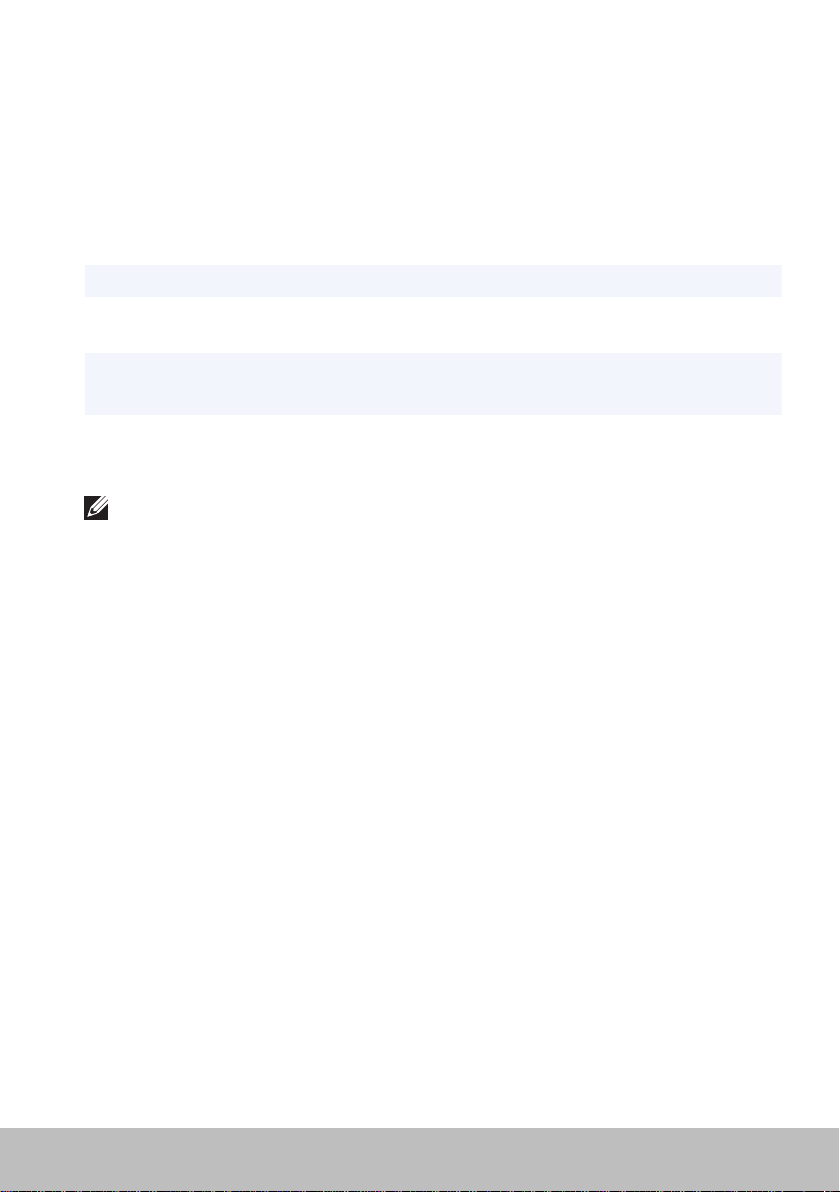
ワイヤレスディスプレイ
ワイヤレス機能により、ケーブルを使用せずにコンピュータディスプレイを対応 TV
と共有することが可能になります。お使いの
うかについては、
ワイヤレスディスプレイをセットアップするための最小要件は次のとおりです。
TV のマニュアルを参照してください。
TV がこの機能をサポートしているかど
プロセッサ
ビデオコントローラ
ワイヤレス
ード
オペレーティングシス
テム
ドライバ
メモ:一部のコンピュータではワイヤレスディスプレイがサポートされない場合
があります。
LAN カ
Intel Core i3-3xx
Intel HD グラフィックス
Intel Centrino 6100/6200/6300 または Intel
Centrino Advanced-N + WiMAX 6250
Windows 7 Home Premium または
Windows 8
dell.com/support で入手可能な最新のワイヤレスカードド
ライバと
Intel Wireless Display Connection Manager
キーボード
キーボードは、文字の入力、およびショートカットキーを使用した特別な機能の実行
を可能にします。使用可能なキーおよび文字の数は、キーボードが出荷される国によ
って異なる場合があります。
ノートブックにはキーボードが組み込まれています。タブレットには通常オンスクリ
ーンキーボードが搭載されており、一部のタブレットは外付けのキーボードもサポー
トします。
外付けのキーボードがあります。
キーボード上で使用できる共通キーは次のとおりです。
• 英字、数字、句読点、および記号を入力するための英数字キー
• マルチメディアおよびアプリケーションのショートカットキー
•<Ctrl>、<Alt>、<Esc>、Windows キーなどの制御キー
• 特定のタスクを実行したり、特定の機能を起動するショートカットキー
• ファンクションキー(<F1>~<F12>)
• 文書またはウィンドウ内でカーソルをさまざまな場所に移動させるための、
Dell デスクトップには、USB またはワイヤレス信号を使用して接続される
<Home>、<End>、<Page Up>、<Page Down>、<Delete>、<Insert>、
および矢印キーのナビゲーションキー
キーボード 19
Page 20

物理的なキーボード
物理的なキーボードは、ノートブックコンピュータおよびデスクトップコンピュータ
と共に使用されます。ノートブックには通常キーボードが組み込まれており、外付け
のキーボードは一般にデスクトップコンピュータで使用されます。キーボードによっ
ては、音量調整用のキー、アプリケーションショートカット、組み込みタッチパッ
ド、プログラム可能なショートカットキー、背面ライトなどの機能が搭載されている
こともあります。
キーボード背面ライト
一部の物理キーボードに存在する背面ライト機能は、キーの記号を照らすことで、
暗い環境でもキーボードを使用することを可能にします。背面ライトは手動でオンに
することも、コンピュータが暗い環境に配置されたときに自動的にオンになるように
設定することもできます。
Dell ノートブックの背面ライト付きキーボードには、さまざまな照明状態があります。
<Fn> を押し続けたまま右矢印キーを押すと、さまざまな照明状態に切り替わります。
メモ:一部のコンピュータでは背面ライト付きキーボードを使用できない場合が
あります。
ださい。
dell.com/support でお使いのコンピュータの「仕様」を参照してく
20 キーボード
Page 21
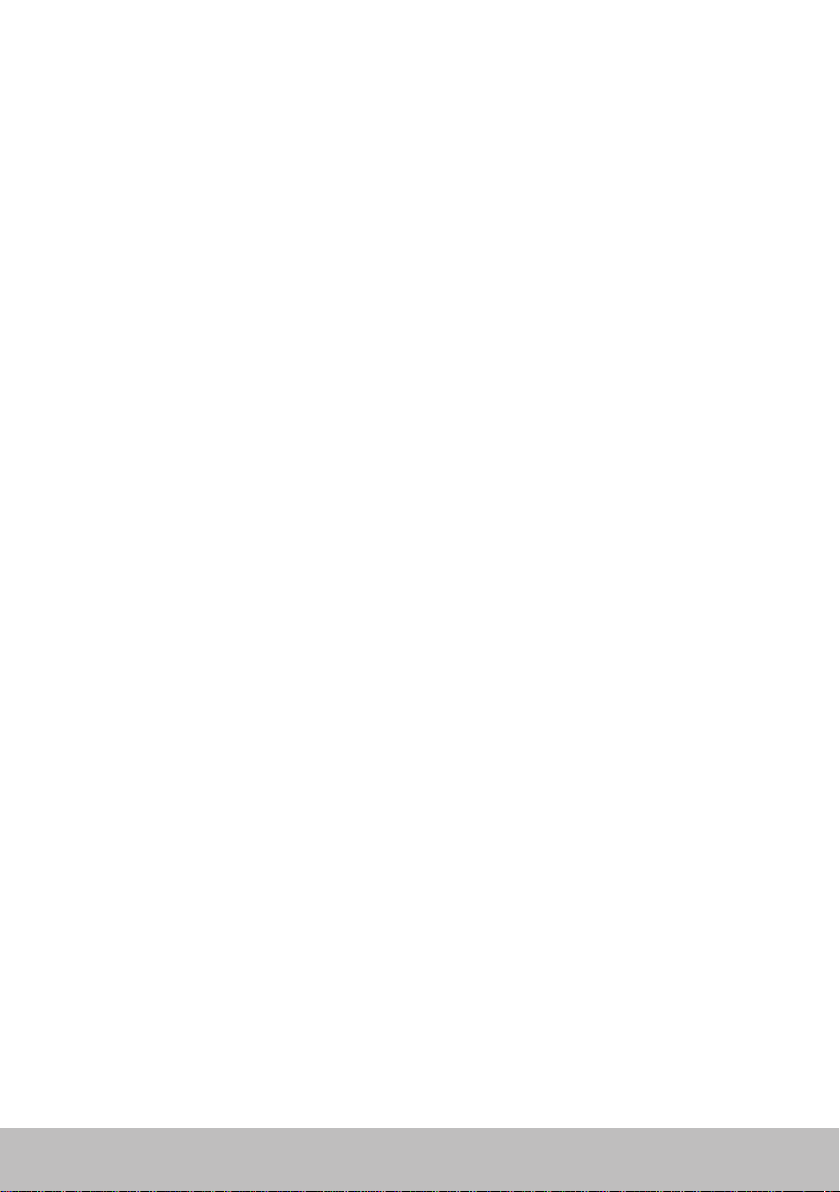
オンスクリーンキーボード
オンスクリーンキーボードは、ほぼすべてのコンピュータおよびタブレットで利用で
きますが、通常はタブレットやオールインワンコンピュータなどのタッチスクリーン
デバイスで使用されます。キーは、マウスを使用して選択することも、タッチスクリ
ーンのキーをタッチして選択することもできます。
キーボードの接続タイプ
キーボードはケーブル(有線)またはワイヤレス信号(ワイヤレス)を使用してコン
ピュータに接続することができます。
有線
有線キーボードはケーブル(通常 USB)を使用して接続され、バッテリなどの追加の
電源は必要ありません。
ワイヤレス
ワイヤレスキーボードは、無線周波数(
ンピュータに接続することができます。これにより、ケーブルの散乱が軽減され、コ
ンピュータから数メートル内にあるより快適な場所からキーボードを使用する柔軟性
が実現します。このようなキーボードには、動作用のバッテリが必要になります。
RF)または Bluetooth(BT)を使用してコ
RF テクノロジを使用するキーボードには通常、コンピュータに接続する必要がある
レシーバが同梱されています。
Bluetooth キーボードは、コンピュータの組み込み
Bluetooth カード、または外付けの Bluetooth アダプタとペアリングすることがで
きます。
キーボード 21
Page 22
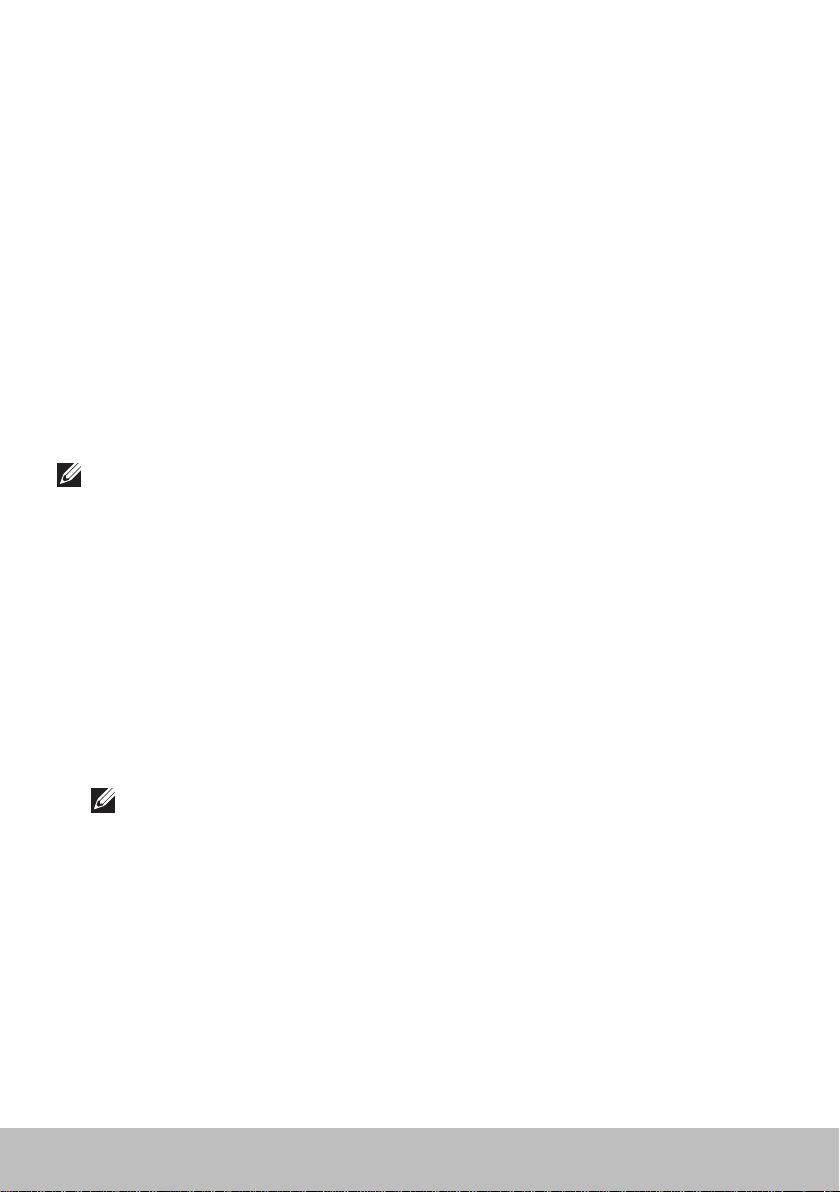
サービスタグとエクスプレスサービスコード
お使いのコンピュータのサービスタグおよびエクスプレスサービスコードは、次のい
ずれかを使用して確認できます。
• コンピュータまたはタブレットにあるラベル
• コンピュータ上の My Dell タイルまたは My Dell ソフトウェア。詳細について
は、「
My Dell」。
•dell.com/support のデルサポートサイト
• セットアップユーティリティ
コンピュータ上のラベルの位置
ノートブック - ノートブックの底面(システムバッジの下またはバッテリベイ内)
デスクトップ
タブレット
メモ:お使いのデバイス上でのラベルの具体的な位置については、コンピュータ
に同梱の『
dell.com/support にある同様のマニュアルを参照してください。
デルサポートサイト
1. dell.com/support にアクセスします。
2. サービスタグの検出
セットアップユーティリティ
- コンピュータシャーシの背面または上面
- タブレットの背面
Quick Start Guide』(クイックスタートガイド)を参照するか、
をクリックし、画面に表示された手順を実行します。
1. コンピュータの電源を入れます(または再起動します)。
2. Dell のロゴが表示されたら F2 プロンプトが表示されるまで待ち、表示されたら
すぐに
<F2> を押してセットアップユーティリティを起動します。
メモ:
F2 プロンプトは短い時間しかアクティブになりません。プロンプト
を見逃した場合は、コンピュータがデスクトップまで起動するのを待ってか
ら、コンピュータの電源を切って再試行してください。
3. Main(メイン)タブに移動し、Service Tag(サービスタグ)を探します。
セットアップユーティリティの詳細については、dell.com/support でお使いの
コンピュータの『
さい。
Owner’s Manual』(オーナーズマニュアル)を参照してくだ
22 サービスタグとエクスプレスサービスコード
Page 23
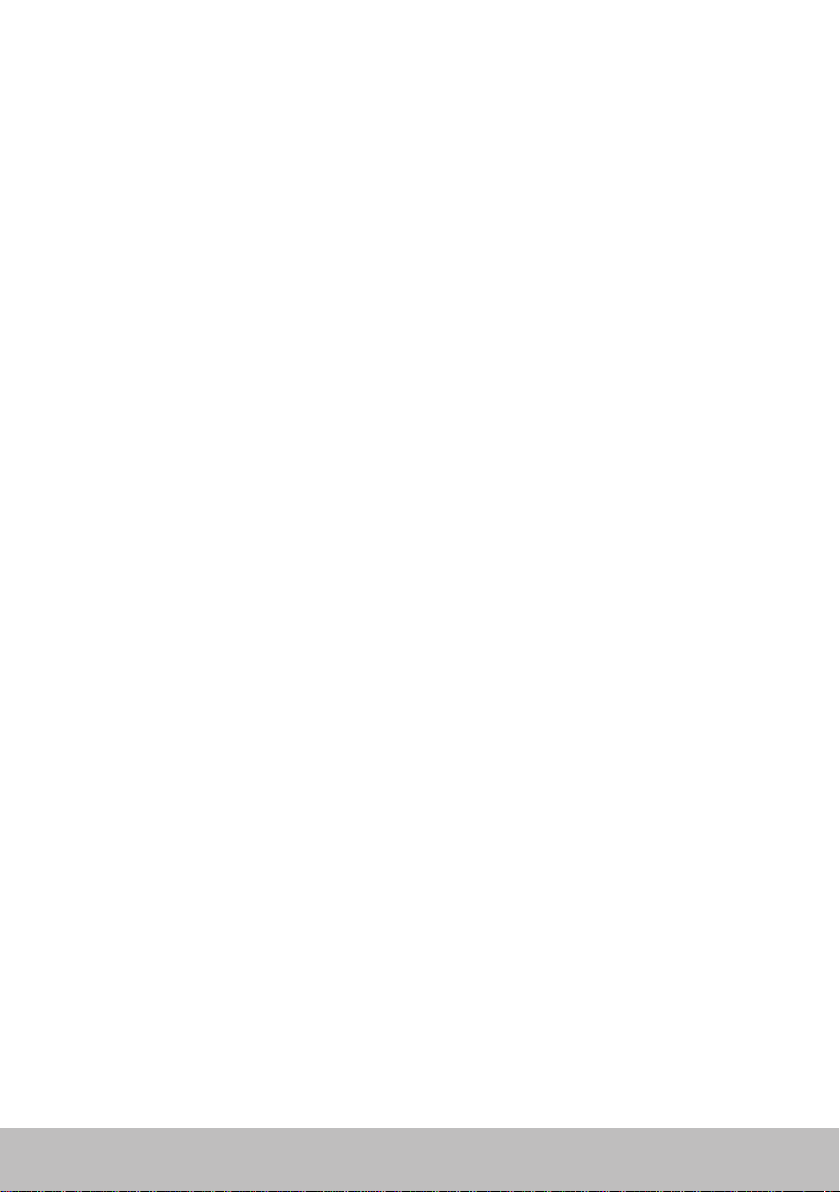
ストレージデバイス
ストレージデバイスでは、データを保存して後で使用することができます。ストレー
ジデバイスは、内蔵または外付けにすることが可能です。ほとんどのストレージデ
バイスは、データが手動で削除されるまで、そのデータを保存します。ストレージ
デバイスの例には、ハードディスクドライブ(
(
SSD)、光学ディスクドライブ、フラッシュドライブなどがあります。
内蔵ストレージデバイス
内蔵ストレージデバイスはコンピュータの内部に取り付けられ、通常コンピュータの
電源が入っている間は取り外すことができません。最も一般的な内蔵ストレージデバ
イスは、
HDD および SSD です。
HDD と SSD は、SATA インタフェースを使用して情報を転送します。SSD は外形的
にも
HDD と同等であるため、既存のコンピュータに対する互換性があります。
HDD にはディスクプラッタが搭載されているのに対し、SSD にはフラッシュメモリ
が搭載されていることから、
べてにおいて優れています。
SSD は高速性、静音性、エネルギー効率、耐衝撃性のす
リムーバブルストレージデバイス
コンピュータの電源を切らずにコンピュータから取り外すことが可能なストレージデ
バイスは、リムーバブルストレージデバイスと呼ばれます。よく使用されるリムーバ
ブルストレージデバイスは次のとおりです。
• 光学ディスク
• メモリカード
• フラッシュドライブ
• 外付けハードドライブ
HDD)、ソリッドステートドライブ
光学ドライブと光学ディスク
お使いのコンピュータでは、
ンボドライブがサポートされている場合があります。光ディスクには、読み取り専
用、一回だけ書き込みが可能、または書き換え可能型があります。
一般的なドライブタイプは次のようなドライブがあります。
DVD RW ドライブ、または DVD RW と Blu-ray のコ
•Blu-ray ライター – Blu-ray Disc、DVD、および CD を読み書きします。
•Blu-ray リーダー + DVD RW コンボ – Blu-ray Disc を読み取り、DVD と CD
を読み書きします。
•DVD RW – DVD と CD を読み書きします。
ストレージデバイス 23
Page 24
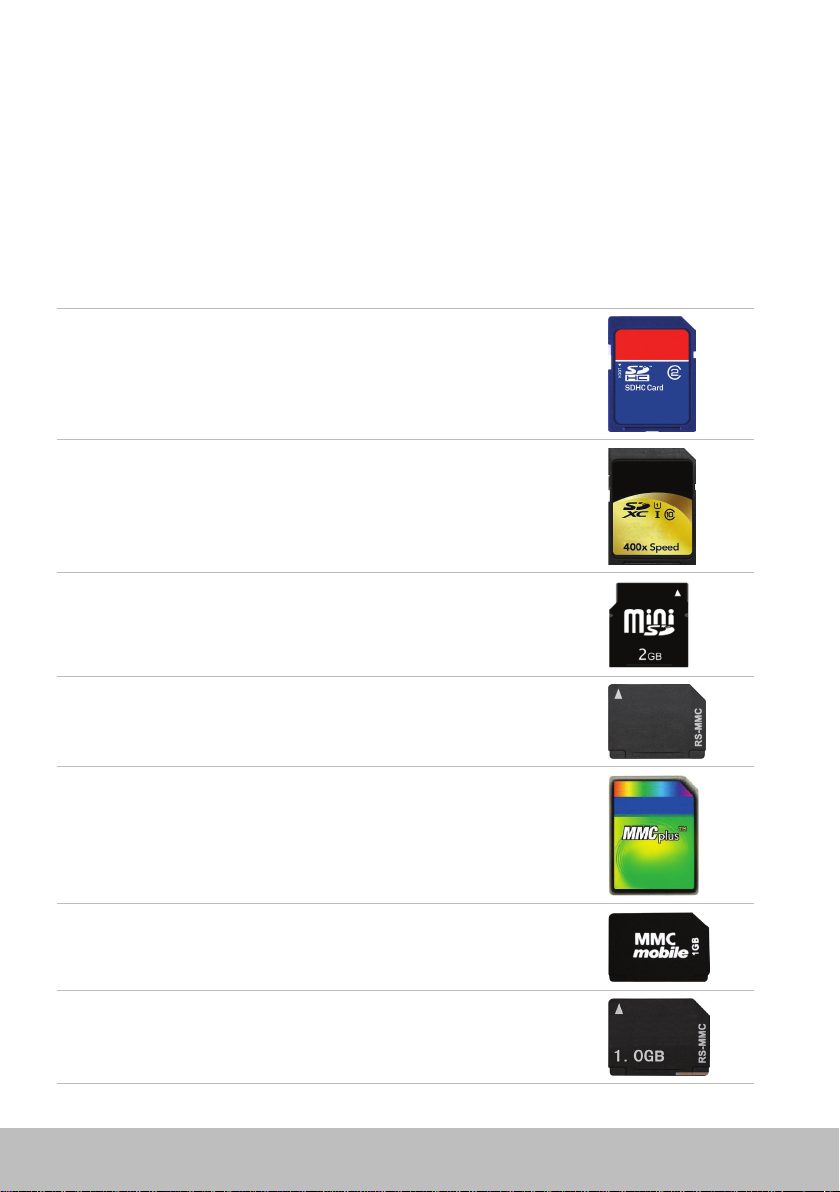
メモリカード
メモリカード(メディアカードまたはフラッシュカードとも呼ばれます)は、フラッ
シュメモリを使用してデータを保存します。これらは、書き換え可能かつ高速であ
り、電力供給が途絶えてもデータを保持します。これらは、デジタルカメラ、携帯
電話、メディアプレイヤー、ゲームコンソールなどのデバイスでよく使用されていま
す。お使いのコンピュータには、これらのカードを読み書きするためのメディアカー
ドリーダーが搭載されている場合があります。
一般的なメモリカードのタイプには次のようなカードがあります。
セキュアデジタル(SD)/ セキュアデジタル高容量(SDHC)
セキュアデジタル拡張容量(SDXC)(ウルトラハイスピード
(
UHS)対応カード)
セキュアデジタル miniSD
マルチメディアカード(MMC)
マルチメディアカードプラス(MMC+)
マルチメディアカード(MMC)モバイル
RS MMC
24 ストレージデバイス
Page 25
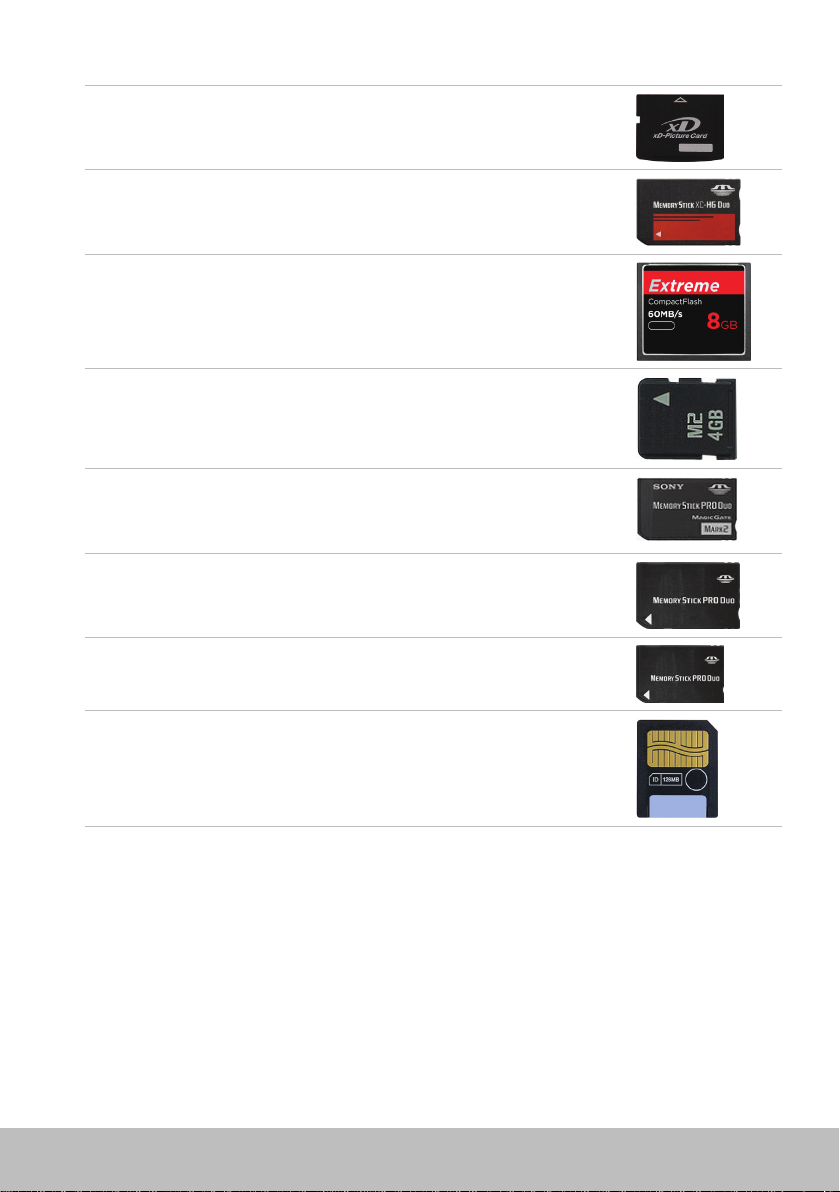
Extreme Digital(xD)
メモリスティック XC(MSXC)
コンパクトフラッシュ I、II/ コンパクトフラッシュ MD
メモリスティック Duo
メモリスティック PRO Duo
メモリスティック Pro-HG Duo
メモリスティック(MS)/ メモリスティック Pro(MS Pro)
スマートメディア / スマートメディア XD
ストレージデバイス 25
Page 26
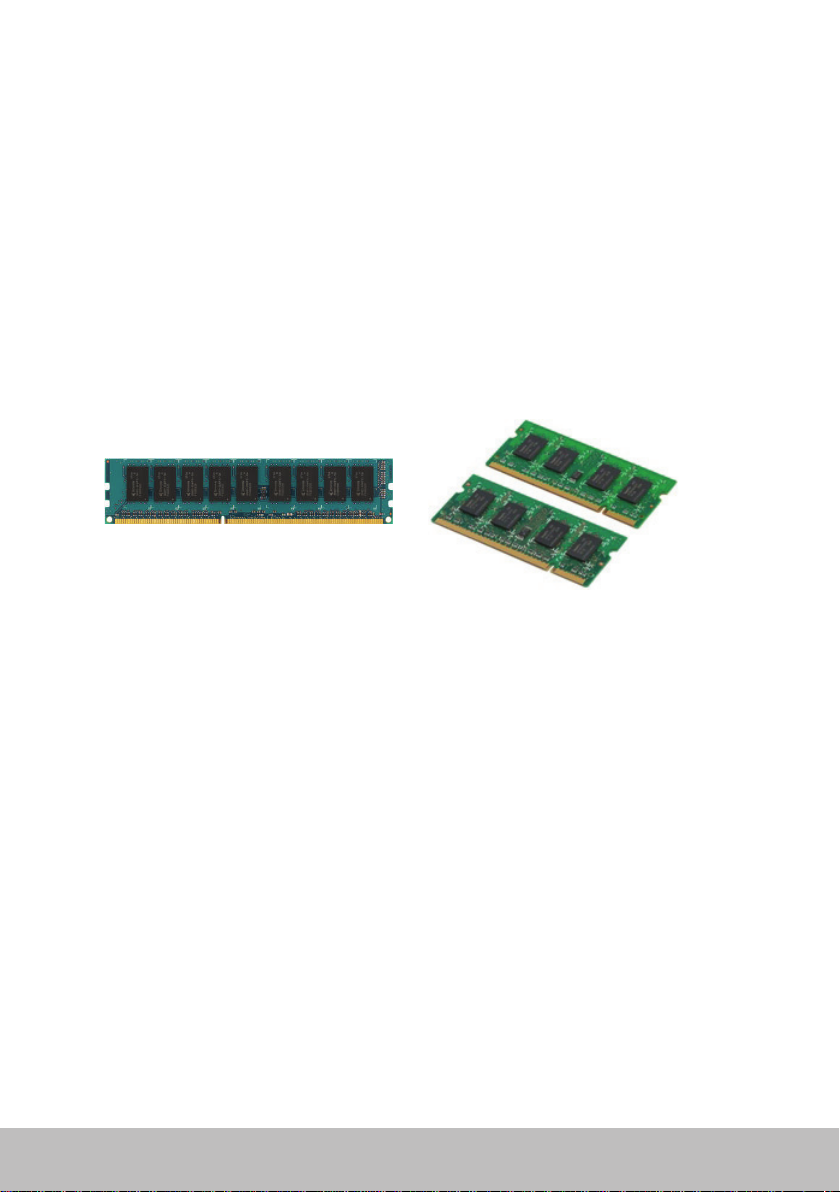
メモリモジュール
メモリモジュールは、コンピュータがタスクを実行するために必要とする一時的なデー
タを保存します。ファイルまたはアプリケーションは、メモリモジュールにロードされ
てから、開いたり使用することが可能になります。メモリモジュールは、容量(
と速度(
たパフォーマンスを提供します。一般的なメモリモジュールは次のとおりです。
MHz)に基づいて分類されます。一般に、高速で大容量のメモリほど、優れ
• デュアルインラインメモリモジュール(DIMM)- デスクトップコンピュータで
使用されます。
• スモールアウトラインデュアルインラインメモリモジュール(SODIMM)- DIMM
よりも小型になっており、一般的にノートブックコンピュータで使用されますが、
小型のデスクトップやオールインワンコンピュータで使用されることもあります。
GB)
26 メモリモジュール
Page 27
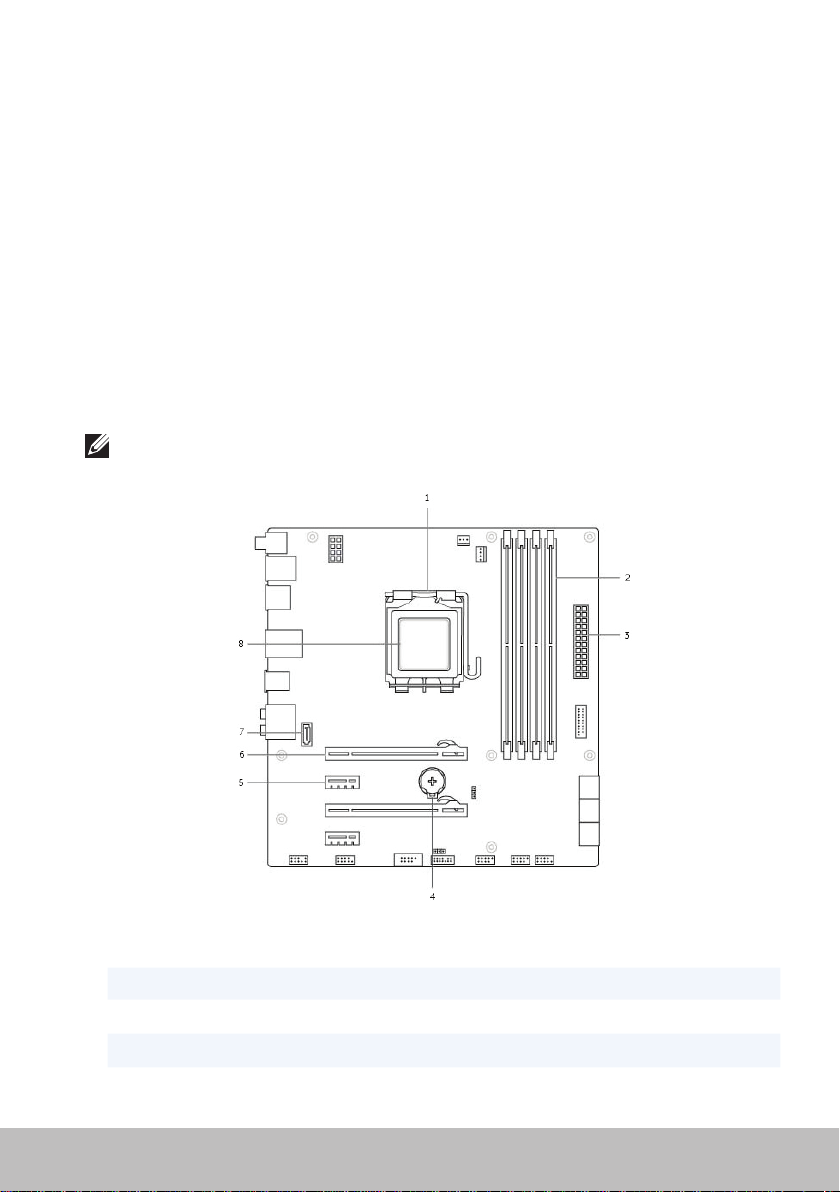
システム基板
システム基板はコンピュータの中心部を構成します。ほかのすべてのデバイスは、
互いに情報をやりとりできるようにシステム基板に接続します。システム基板は、
コンピュータの各種コンポーネント間におけるデータ交換に役立つさまざまなコントロ
ーラおよびコネクタを搭載しています。システム基板には、内蔵グラフィック機能、
サウンド機能、およびネットワーク機能が備わっていることもあります。
システム基板の重要なコンポーネントには、次のようなコンポーネントがあります。
• プロセッサソケット
• メモリモジュールコネクタ
• 拡張カードスロット
•BIOS 保存用の CMOS
下の図は、デスクトップシステム基板の基本的なコンポーネントを示しています。
メモ:コンポーネントのサイズ、形状、および位置は、システム基板のタイプお
よびその使用対象となるコンピュータに応じて異なる場合があります。
プロセッサソケット
1
電源コネクタ
3
メモリモジュールコネクタ
2
バッテリソケット
4
5 PCI-Express x1 コネクタ 6 PCI-Express x16 コネクタ
7 eSATA コネクタ 8
プロセッサ
システム基板 27
Page 28
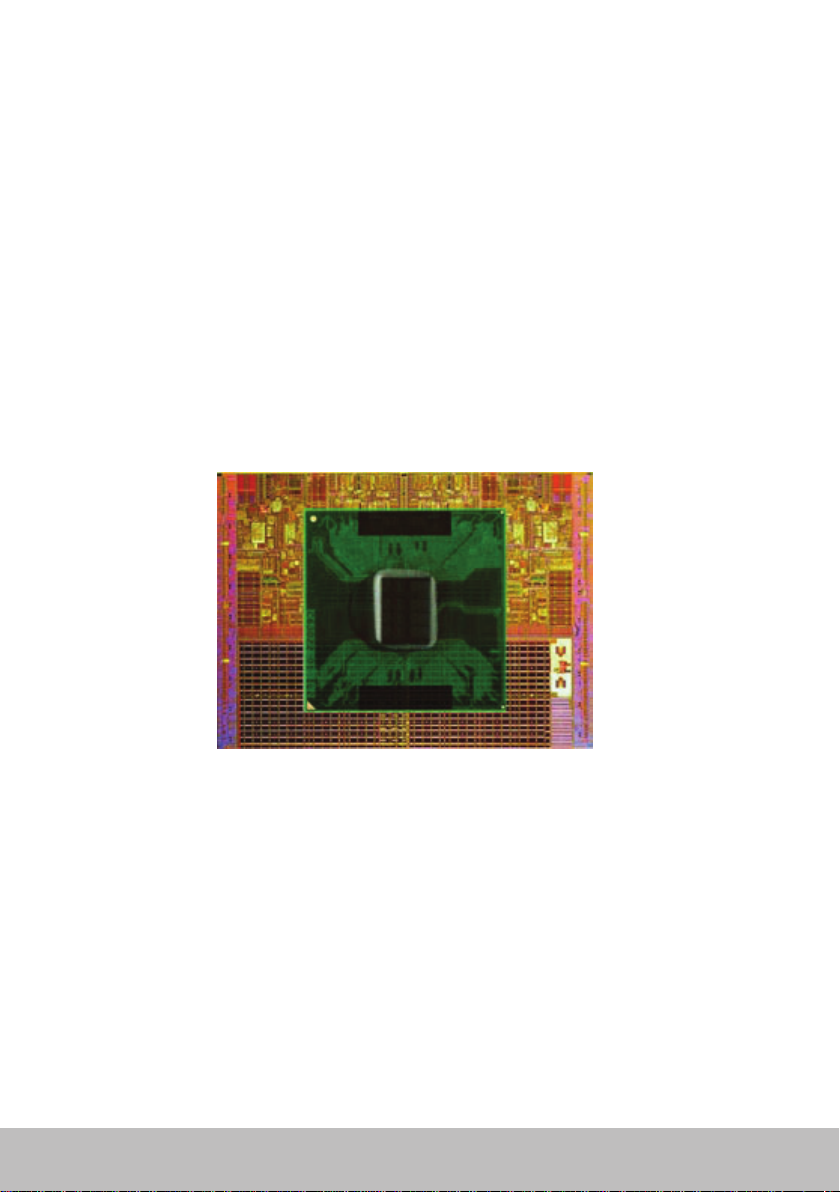
チップセット
チップセットは、システム基板上のコンポーネントの制御を提供し、各コンポーネント
間の通信を可能にします。一般に、チップセットはシステム基板の一部ですが、新世代
のプロセッサの中には、チップセットがプロセッサに統合されているものもあります。
プロセッサ
プロセッサは、アプリケーションからデータおよび命令を受け取り、ソフトウェアが
要求したとおりにデータを処理します。
プロセッサは、デスクトップ用、ノートブック用、モバイルデバイス用など、それぞ
れに対して専用に設計されます。通常、あるデバイスタイプ用に設計されたプロセッ
サは、ほかのタイプのデバイスで使用することはできません。
ノートブックおよびモバイルデバイス用に設計されたプロセッサは、デスクトップや
サーバー用に設計されたプロセッサに比べて消費する電力が少なくなります。
プロセッサは、主に次の基準に基づいて分類されます。
• 処理コアの数
• ギガヘルツ(GHz)またはメガヘルツ(MHz)で測定された速度または周波数
• 組み込みメモリ(キャッシュ)
これらの特徴は、プロセッサのパフォーマンスも左右します。一般に、値が大きいほ
どパフォーマンスが向上します。プロセッサによっては、システム基板に統合されて
いる場合もあります。
プロセッサメーカーには、
Intel、AMD、Qualcomm などがあります。
28 チップセット
Page 29

コンピュータファン
コンピュータファンは、高温の空気をコンピュータから排出することによってコンピ
ュータの内蔵コンポーネントを冷却するもので、通常、電力消費量が多く、その結果
として大量の熱を発生するコンポーネントを冷却するために使用されます。コンポー
ネントを低温に維持することは、過熱、誤動作、および損傷からコンポーネントを保
護するために役立ちます。
ヒートシンク
ヒートシンクは、プロセッサ、一部の高性能グラフィックスカード、およびオンボード
チップセットから発生した熱を放散させるために使用されます。ヒートシンクには通
常、空気の流れを増加させるため、上部または側面にファンが取り付けられています。
ヒートシンクは、金属の単一ブロックではなく、複数の羽根または翼で構成されます。
これは、表面積の増加とより良い放熱に役立ちます。プロセッサ
ドとヒートシンクの間には、熱交換が円滑に行われるようにサーマルグリースが塗布さ
れます。
/ グラフィックスカー
サーマルグリース
サーマルジェルまたはサーマルコンパウンドとも呼ばれるサーマルグリースは、プロセ
ッサとヒートシンクの間に熱誘導層を形成するために使用されます。サーマルグリース
は空気よりも伝導性に優れているため、プロセッサとヒートシンクの間にサーマルグリ
ースを塗布することにより、プロセッサからヒートシンクへの熱伝達が促進されます。
コンピュータファン 29
Page 30
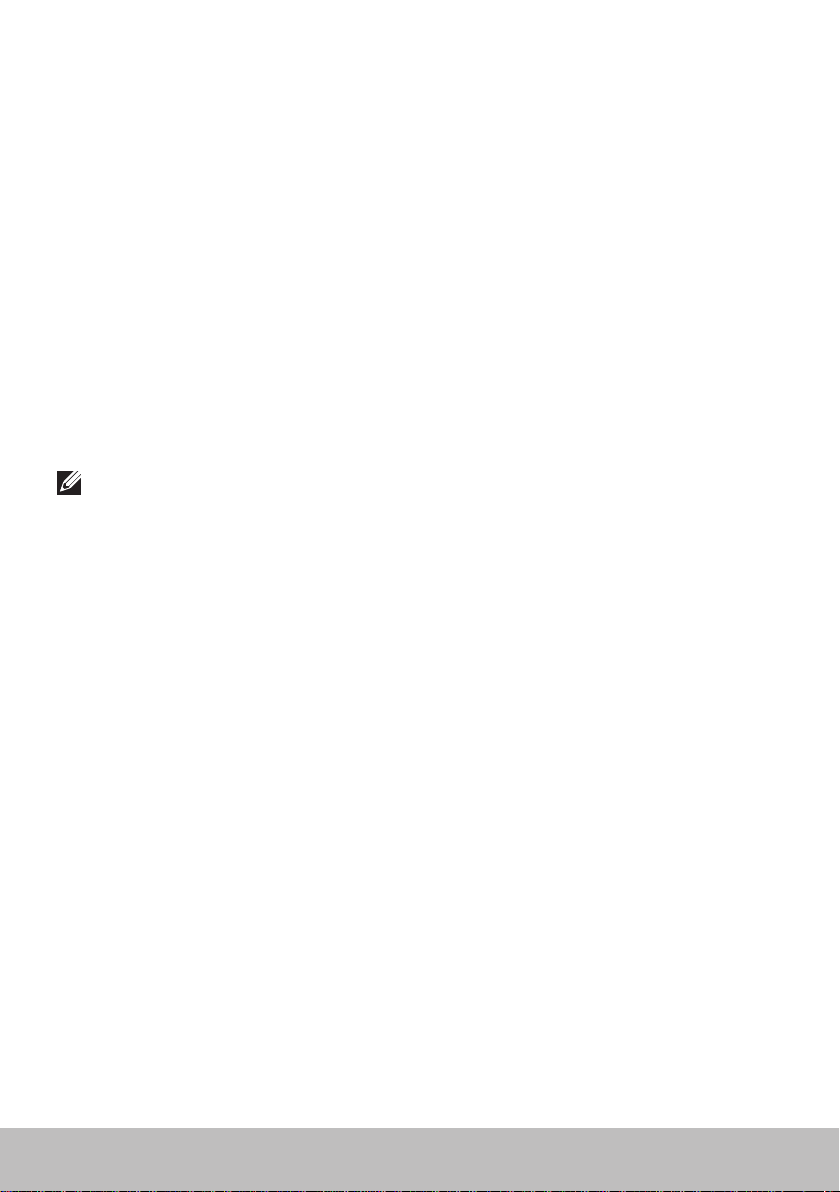
ビデオカード
ビデオカードはグラフィックスデータを処理し、ビデオ出力をモニタやプロジェクタ
などのディスプレイデバイスに送信します。
ビデオカードには次の
• 内蔵 — 多くの場合、オンボードビデオカードと呼ばれ、システム基板に統合され
ています。一部のコンピュータでは、プロセッサにビデオカードが内蔵されてい
ます。内蔵ビデオカードは一般にシステムメモリ(
にプロセッサを利用する場合もあります。
アクセラレーテッドプロセッシングユニット(APU)は、プロセッサと同じダイ上
に内蔵され、より優れたデータ転送率を提供するとともに消費電力を削減します。
• 外付け — 外付けビデオカードは、システム基板上に別途取り付けられます。外付
けビデオカードは、カード上に専用メモリを搭載しており、通常内蔵ビデオカー
ドよりも優れたパフォーマンスを提供します。これらのカードは、グラフィック
ス集約型のアプリケーションや高解像度のビデオゲームなどに最適です。
メモ:内蔵ビデオカードも搭載されているコンピュータに外付けビデオカードを
取り付けた場合、内蔵ビデオカードはデフォルトで無効になります。使用するカ
ードを選択するには、セットアップユーティリティを使用してください。
消費電力の低い内蔵グラフィックスチップと、消費電力の高い外付けグラフィックスカ
ードの両方を装備したコンピュータでは、スイッチャブルグラフィックスを使用するこ
とにより、負荷および要件に応じてそれらのカードを切り替えることができます。
2 つのタイプがあります。
RAM)を共有し、ビデオ処理
30 ビデオカード
Page 31

TV チューナー
コンピュータ上でテレビを視聴するためには TV チューナーを使用することができます。
TV チューナーは、デスクトップおよびノートブックコンピュータに対し、内蔵または外
付けデバイスとして使用できます。
内蔵
•PCI-E
•PCI
外付け
•USB
•PC
カード
•ExpressCard
TV チューナーはほとんどが独立していますが、ビデオカードに内蔵されている TV
チューナーもあります。
TV チューナーの使用についての詳細は、TV チューナーのマニュアルを参照してくだ
さい。
TV チューナー 31
Page 32

スピーカ
ノートブックおよびタブレットには、オーディオ出力用にビルトインスピーカが装備
されています。デスクトップにもビルトインスピーカが装備されていますが、エラー
や障害の発生を示すビープ音を鳴らすためにしか使用されません。
コンピュータまたはタブレットには外付けスピーカを接続することもできます。スピ
ーカは、コンピュータに対する
はワイヤレス接続をサポートする場合があります。
スピーカは通常、サポートするオーディオチャネル数(
って分類されます。小数点の前の数字はチャネル数を示し、小数点の後の数字はサブ
ウーファーを示します。
メモ:
5.1/7.1 チャネルオーディオを出力するためには、お使いのサウンドカード
とスピーカが
5.1/7.1 チャネルをサポートしている必要があります。
3.5 mm オーディオコネクタ接続、USB 接続、また
2、2.1、5.1、7.1 など)によ
2.1 オーディオ
2.1 は、2 台のスピーカ(左および右チャネル)と 1 台のサブウーファーで構成され
るシステムを示しています。
5.1 オーディオ
5.1 は、ほとんどのサラウンドサウンド構成におけるオーディオチャネル数を示してい
ます。
5.1 オーディオシステムでは、5 つのメインオーディオチャネル(左フロント、
右フロント、センター、左サラウンド、および右サラウンド)と
ィオチャネルが使用されます。
1 つの低音域オーデ
7.1 オーディオ
7.1 は、ハイエンドのサラウンドサウンド構成におけるオーディオチャネル数を示して
います。
カ(左リアと右リア)が使用されます。
7.1 オーディオシステムでは、5.1 オーディオシステムに加えて 2 台のスピー
32 スピーカ
Page 33

ウェブカメラ
ウェブカメラは、ビデオおよび写真の取り込みを可能にし、ビデオ通話にも使用でき
ます。ディスプレイにウェブカメラが内蔵されていることもありますが、外付けのウ
ェブカメラをコンピュータに接続することもできます。カメラの品質は、主として取
り込み可能なピクセル数によって定義されます。
ウェブカメラを使用するには、ウェブカメラのドライバおよびソフトウェアをインス
トールする必要があります。一般的に、ウェブカメラをコンピュータと一緒に注文し
た場合には、コンピュータの受け取り時にドライバとソフトウェアがインストールさ
れています。
ウェブカメラの使用についての詳細は、「ウェブカメラの使用」を参照してください。
ExpressCard
ExpressCard は、一部のコンピュータで使用可能な ExpressCard スロットに挿入で
きます。
リカード、通信デバイスなどがあります。
コンピュータが工場から出荷されるときは、コンピュータ内にほこりが入るのを防ぐ
ため、
ます。
ExpressCard 形式で使用できるデバイスには、TV チューナーカード、メモ
ExpressCard スロットにはふたが付いているか、ダミーカードを挿入されてい
ExpressCard を取り付けるには、ダミーカードを取り外す必要があります。
1
1 ExpressCard、またはダミーカード
ウェブカメラ 33
Page 34

次の図は、ExpressCard のサイズ比較を示しています。
54 mm ExpressCard(EC 54) 34 mm ExpressCard(EC 34)
ExpressCard のタイプ
ExpressCard/34
機能
•
小型のコンピュータで使用され、限られた周辺機
器をサポート
• EC 34 スロットと EC 54 スロットの両方で使
用可能
ExpressCard/54 • 幅広い周辺機器デバイスをサポート
• 34 mm カードよりも消費電力量が多い
• EC 54 スロット対応のコンピュータでのみ使用
可能
34 ExpressCard
Page 35

ネットワーク
ネットワークでは、デバイスを相互に接続したり、インターネットに接続することがで
きます。これらのデバイスには、コンピュータ、タブレット、電話機、プリンタ、
およびその他の周辺機器が含まれます。ネットワークは、イーサネット、
WWAN、Bluetooth などを使用してセットアップできます。
モデム
モデムを使用して、コンピュータまたはルーターをインターネットに接続することがで
きます。モデムには、アナログ(ダイヤルアップ)とデジタル(
があります。
よって提供されます。
DSL またはケーブルモデムは通常、インターネットサービスプロバイダに
• ダイヤルアップモデム - 電話のアナログ信号からコンピュータでの処理が可能な
デジタル信号への変換、およびコンピュータのデジタル信号から電話線での伝送
が可能なアナログ信号への変換を行う電子デバイスです。ダイヤルアップモデム
には内蔵または外付けタイプがあります。
• デジタルモデム - デジタル電話線(デジタル加入者線(DSL)やサービス総合デ
ジタル網(
ISDN)など)に対するデータの送受信に使用されます。
ルーター
ルーターは、コンピュータネットワーク間でデータを転送するデバイスです。
最も身近なルーターのタイプは、複数デバイス間で同時にインターネット接続を共有
できるホームまたは小規模オフィスルーターです。
ルーターは、有線またはワイヤレスにすることができます。有線ルーターでは、イー
サネット(
ホームルーターには
ットに同時接続できます。ワイヤレスルーターでは
話、タブレット、コンピュータ、およびその他のデバイスをワイヤレスでネットワー
クに接続できます。ワイヤレスルーターは複数のデバイスに同時に接続できます。詳
細については、お使いのルーターのマニュアルを参照してください。
RJ45)ケーブルを使用してコンピュータを接続できます。ほとんどの有線
4 個のポートが搭載され、最大 4 台のコンピュータをインターネ
Wi-Fi テクノロジが使用され、電
DSL またはケーブル)
Wi-Fi、
ネットワークインタフェースコントローラ(NIC)
ネットワークアダプタやローカルエリアネットワーク(LAN)アダプタとも呼ばれる
ネットワークインタフェースコントローラ(
してネットワークに接続します。
(拡張カード)にすることができます。ほとんどの新しいコンピュータには、内蔵ネ
ットワークアダプタが搭載されています。
NIC は、内蔵(システム基板に内蔵)または外付け
NIC)は、イーサネットケーブルを使用
ネットワーク 35
Page 36

ワイヤレスローカルエリアネットワーク(WLAN)アダプタ
WLAN アダプタでは Wi-Fi テクノロジが使用され、お使いのデバイスのワイヤレスル
ーターへの接続を可能にします。お使いのコンピュータには内蔵(拡張カードまたはシ
ステム基板内蔵)または外付けの
WLAN アダプタが搭載されている場合があります。
ワイヤレスワイドエリアネットワーク(WWAN)アダプタ
ワイヤレスワイドエリアネットワーク(WWAN)コントローラは、携帯電話基地局
のテクノロジを利用してワイヤレス接続を可能にします。このテクノロジは、主とし
て電話、タブレット、およびビジネスクラスのノートブックで利用できます。
接続には、SIM カードおよびサービス契約が必要になることがあります。
WWAN
Bluetooth
Bluetooth では、他の Bluetooth 対応デバイスをコンピュータまたはタブレットに
近距離で接続できます。
ド、マウス、プリンタなどが含まれます。
またはシステム基板内蔵)または外付けにすることができます。
エンタープライズルーターなどのより高性能なルーターは、データをインターネット
バックボーンの光ファイバ回線に沿って高速に転送する強力なコアルーターに大企業
または
ISP ネットワークを接続します。
近距離無線通信
近距離無線通信(NFC)では、デバイスを互いに接触させるか、相手に近づけること
により、
とで、
ができます。
NFC 対応の Dell ノートブックおよびタブレットでは、ワイヤレスがオンになるとデ
フォルトで
2 台のデバイス間でデータを交換できます。NFC 対応デバイスを使用するこ
NFC タグの読み取り、決済、対応デバイス間でのファイル共有などを行うこと
NFC が有効になります。
メモ:
NFC 対応デバイスをコンピュータまたはタブレットに接続する方法につい
ては、お使いのデバイスのマニュアルを参照してください。
メモ:ファイル共有は、
バイス間でのみ機能します。
Bluetooth デバイスには、電話、ヘッドセット、キーボー
Bluetooth アダプタは、内蔵(拡張カード
Windows オペレーティングシステムを使用しているデ
36 ネットワーク
Page 37

コンピュータのセットアップ
セットアップの手順はデバイスによって異なります。お使いのコンピュータまたはタブ
レット固有のセットアップ手順については、そのコンピュータまたはタブレットに同梱
の『
Quick Start Guide』(クイックスタートガイド)または dell.com/support を
参照してください。
インターネットへの接続
インターネットへの接続には、ケーブル、DSL、ダイアルアップ、または WWAN 接
続を使用することができます。有線またはワイヤレスルーターを設置して、複数のデ
バイスでケーブルまたは
モデムの中には、ワイヤレスルーターが内蔵されているものもあります。
メモ:ケーブルまたは
続する前に、ブロードバンドモデムとルーターが設定済みであることを確認して
ください。モデムとルーターのセットアップについては、インターネットサービ
スプロバイダにお問い合わせください。
LAN を使用したインターネットへの接続
1. イーサネットケーブルをモデムまたはルーター、およびお使いのコンピュータに
接続します。
2. モデムまたはルーター、およびコンピュータのアクティビティライトをチェック
します。
メモ:一部のコンピュータにはアクティビティライトが装備されていません。
3. ウェブブラウザを開いてインターネット接続を確認します。
DSL 接続を共有することも可能です。ケーブルおよび DSL
DSL モデムを使用してコンピュータをインターネットに接
WLAN を使用したインターネットへの接続
メモ:お使いのコンピュータで Wi-Fi が有効になっていることを確認してくださ
い。コンピュータでワイヤレスを有効にする方法については、コンピュータに同梱
の『
Quick Start Guide』(クイックスタートガイド)または dell.com/support
を参照してください。
Windows 8/Windows RT
1. お使いのコンピュータまたはタブレットでワイヤレスが有効になっていることを
確認します。
2. チャームサイドバーで
3.
を選択します。
4. 接続先となるネットワークをクリックします。
5. プロンプトが表示された場合は、ネットワークキーを入力します。
メモ:ネットワークキーは、ルーターのセットアップ時にご自身で設定した
場合と、ルーターにデフォルトネットワークキーが設定されている場合があ
ります。詳細についてはルーターの製造元にお問い合わせください。
6. オプションで、ファイル共有をオンまたはオフにします。
設定 を選択します。
コンピュータのセットアップ 37
Page 38

Windows 7
1. お使いのコンピュータまたはタブレットでワイヤレスが有効になっていることを
確認します。
2. タスクトレイで
3. 接続先となるネットワークをクリックします。
4. プロンプトが表示された場合は、ネットワークキーを入力します。
メモ:ネットワークキーは、ルーターのセットアップ時にご自身で設定した
場合と、ルーターにデフォルトネットワークキーが設定されている場合があ
ります。詳細についてはルーターの製造元にお問い合わせください。
5. オプションで、ファイル共有をオンまたはオフにします。
を選択します。
WWAN を使用したインターネットへの接続
WWAN 接続では、ノートブックまたはタブレットをインターネットに接続するため
にモデムやルーターは必要ありません。コンピュータ上の
話のようにサービスプロバイダのネットワークに直接接続します。
ネットワークサービス契約付きのタブレットをご購入いただいた場合は、インターネ
ットがすでにアクティブ化されていることがあります。タブレットにおけるインター
ネットのセットアップ方法については、ネットワークプロバイダにお問い合わせくだ
さい。
WWAN カードは、携帯電
Windows 8/Windows RT
1. お使いのコンピュータまたはタブレットでワイヤレスが有効になっていることを
確認します。
2. チャームサイドバーで
3.
を選択します。
4. 接続先となるネットワークをクリックします。
設定 を選択します。
Windows 7
1. スタート をクリックし、検索ボックスに Mobile Broadband Utility
と入力して <Enter> を押します。
2. Mobile Broadband Utility ウィンドウで Connect(接続)をクリックします。
38 コンピュータのセットアップ
Page 39

オーディオのセットアップ
Dell ノートブックおよびタブレットには、2 チャネルオーディオをサポートするスピ
ーカが内蔵されています。内蔵スピーカを使用するには、メディアを再生し、ボリュ
ームを好みのレベルに設定します。
Dell コンピュータおよびタブレットは 3.5 mm オーディオポートをサポートしてお
り、外付けスピーカに接続することも可能です。
プする場合は、スピーカを
続します。
一部の
Dell デスクトップは 5.1/7.1 オーディオをサポートします。5.1/7.1 オーディ
オをセットアップする場合は、最良のオーディオ出力を得るために適切なポートにス
ピーカを接続する必要があります。
メモ:コンピュータまたはタブレットで使用できるポートの詳細について
は、
dell.com/support で「Specifications」(仕様)を参照してください。
メモ:最良の結果を得るには、お使いのスピーカに同梱のマニュアルに記載され
ているとおりにスピーカを設置してください。
メモ:外付けのサウンドカードを使用するコンピュータでは、スピーカはそのカ
ードのコネクタに接続します。
3.5 mm ヘッドフォンポートまたはオーディオポートに接
5.1/7.1 オーディオの設定
マルチチャネルのオーディオ出力を提供するようにコンピュータを設定します。
Windows 7
1. スタート をクリックし、検索ボックスに Sound と入力し、<Enter> を押しま
す。表示された結果で
トロールパネル→
2. スピーカー
スピーカーのセットアップ ウィンドウが開きます。
3. オーディオチャネル:の下でスピーカの設定を選択し、テスト をクリックします。
各スピーカから再生音が聞こえます。
4. 次へをクリックします。
5. 画面の指示に従います。
を選択し、構成 をクリックします。
サウンド をクリックします。または、スタート → コン
ハードウェアとサウンド→ サウンドをクリックします。
2 チャネルオーディオをセットアッ
コンピュータのセットアップ 39
Page 40

5.1 スピーカの接続
コンピュータのリアオーディオ
1
コネクタ
2 コンピュータのセンター/LFE
サラウンド出力
コンピュータのフロント
3
オーディオコネクタ
4 5.1 チャネルオーディオケーブル
5 スピーカのセンター /LFE
サラウンド出力
スピーカのフロント
6
オーディオコネクタ
スピーカのリアオーディオ
7
コネクタ
40 コンピュータのセットアップ
Page 41

スピーカの接続
7.1
コンピュータのリア
1
オーディオコネクタ
コンピュータのセンター /
2
LFE サラウンド出力
コンピュータのサイド
3
オーディオコネクタ
コンピュータのフロント
4
オーディオコネクタ
5 7. 1 チャネルオーディオ
ケーブル
6 スピーカのセンター /LFE
サラウンド出力
スピーカのフロントオーディオ
7
コネクタ
スピーカのリアオーディオコネクタ
8
スピーカのサイドオーディオ
9
コネクタ
コンピュータのセットアップ 41
Page 42

プリンタのセットアップ
プリンタは USB を使用してお使いのコンピュータに接続することができます。一部の
プリンタでは、
メモ:プリンタでサポートされる機能とプリンタの取り付け手順は、プリンタの
モデルによって異なります。詳細については、お使いのプリンタのマニュアルを
参照してください。
有線のプリンタを取り付ける場合は、次の手順を実行する前に
てプリンタをコンピュータに接続します。ワイヤレスプリンタを取り付ける場合は、
プリンタのマニュアルの説明に従います。
Windows 8
1. 検索 チャームにアクセスします。
2. 設定
3. デバイス
Windows 7
1. スタート → デバイスとプリンタ をクリックします。
2. プリンタの追加
3. プリンタの追加ウィザード
Wi-Fi および Bluetooth 接続もサポートされています。
USB ケーブルを使用し
をクリックし、検索ボックスに Devices と入力します。
をクリックし、画面上の指示に従います。
メモ:プリンタが取り付けられたら、そのプリンタが右側のリストに表示さ
れます。お使いのプリンタがリストにない場合は、デバイスリストの一番上
で
デバイスの追加 をクリックします。このリストからお使いのプリンタを選
択し、インストールします。プリンタのセットアップの詳細については、プ
リンタのマニュアルを参照してください。
をクリックします。プリンタの追加ウィザード が表示されます。
の指示に従います。
メモ:プリンタを追加中、プリンタドライバのインストールするためのプロン
プトが表示される場合があります。プリンタドライバメディアを使用するか、
プリンタ製造元のウェブサイトからドライバをダウンロードしてください。プ
リンタのセットアップの詳細については、プリンタのマニュアルを参照してく
ださい。
42 コンピュータのセットアップ
Page 43

ウェブカメラのセットアップ
内蔵ウェブカメラ
内蔵ウェブカメラは、ノートブックのディスプレイまたは外付けディスプレイに搭載
されています。コンピュータと一緒にウェブカメラをご注文いただいた場合は、コン
ピュータがお手元に届いた時点でドライバとソフトウェアがインストール済みです。
再インストールには、コンピュータに同梱のメディアのみを使用してください。ウェ
ブカメラの使用方法については、「ウェブカメラの使用」を参照してください。
外付けウェブカメラ
ウェブカメラのすべての機能を使用するには、ウェブカメラに同梱のメディアを使用
してドライバと必要なその他のソフトウェアをインストールしてください。詳細につ
いては、ウェブカメラに同梱のマニュアルを参照してください。
Bluetooth のセットアップ
コンピュータまたはタブレットに Bluetooth カードが同梱されている場合、その
Bluetooth カードはすでにインストールおよび設定済みです。Dell ノートブックで
Bluetooth を有効化するには、ワイヤレスをオンにします。
コンピュータまたはタブレットとデバイスをペアリングするには、お使いのデバイス
のマニュアルを参照してください。
メモ:
コンピュータまたはタブレットに内蔵 Bluetooth カードが装備されてい
るかどうかを確認するには、
タブレットの「
Specifications」(仕様)を参照してください。
dell.com/support でお使いのコンピュータまたは
コンピュータのセットアップ 43
Page 44

コンピュータの使用
バッテリの充電
バッテリを充電するには、電源アダプタをコンピュータまたはタブレットに接続しま
す。バッテリは、コンピュータまたはタブレットの使用中、あるいは電源がオフにな
っている間に充電されます。過充電は、バッテリの内蔵回路によって防止されます。
メモ:高環境温度のためにバッテリが熱くなりすぎた場合は、電源アダプタを接
続しても充電されないことがあります。バッテリの温度が下がるのを待ってか
ら、再充電してください。
メモ:コンピュータのバッテリ寿命を向上させる方法については、「駆動時間の
改善」を参照してください。
キーボードの使用
物理的なキーボードのキーを押すか、オンスクリーンキーボードの文字をタップし
て、テキストの入力、およびその他機能を実行します。
キーボードのショートカット
ノートブックのキー、および外付けキーボードには、<Fn> などの特殊なキーと一緒
に押すと複数の機能を実行できるものがあります。一部のコンピュータでは、セット
アップユーティリティまたはキーボードショートカットを使用して、これらのキーの
デフォルトの動作を選択できます。
<Ctrl><Shift><Esc> タスクマネージャ ウィンドウを開きます。
<Fn><F8>
<Fn> と上矢印キー
<Fn> と下矢印キー
<Fn><Esc>
44 バッテリの充電
ディスプレイデバイスを切り替えます(メインデ
ィスプレイのみ、複製、両方のディスプレイに拡
張、セカンダリディスプレイのみ)。
目的のアイコンをハイライト表示して、画面をそ
のオプションに切り替えます。
内蔵ディスプレイの輝度を上げます。
内蔵ディスプレイの輝度を下げます(外付けディ
スプレイには適用されません)。
省電力モードを有効にします。このキーボードシ
ョートカットの設定は、電源オプションのプロパ
ティ
ウィンドウの 詳細設定 タブを使用して、異
なる省電力モードをアクティブ化するように変更
することができます。
Page 45

<F2>
<F3>
選択されたアイテムの名前を変更します。
ファイルまたはフォルダを検索します。
<F4> Windows Explorer にアドレスバーのドロップ
ダウンを表示します。
<F5>
<F6>
<F10>
<Ctrl><c>
<Ctrl><x>
<Ctrl><v>
<Ctrl><z>
<Ctrl><a>
<Ctrl><F4>
<Ctrl><Alt><Tab>
<Alt><Tab>
<Alt><Esc>
<Delete>
<Shift><Delete>
<Ctrl> と右矢印キー
<Ctrl> と左矢印キー
<Ctrl> と下矢印キー
<Ctrl> と上矢印キー
<Ctrl><Shift> と矢印キー
<Shift> と矢印キー
アクティブなウィンドウを更新します。
ウィンドウまたはデスクトップの画面要素を順序
を追って順に表示します。
アクティブなプログラムでメニューバーをアクテ
ィブ化します。
選択されたアイテムをコピーします。
選択されたアイテムを切り取ります。
選択されたアイテムを貼り付けます。
操作を取り消します。
文書またはウィンドウ内のすべてのアイテムを選
択します。
複数の文書を同時に開くことができるプログラム
で、アクティブなウィンドウを閉じます。
矢印キーを使用して開いているアイテムを切り替
えます。
開いているアプリケーションを切り替えます。
開かれた順序を追ってアイテムを順に表示します。
選択されたアイテムを削除し、ごみ箱に移動し
ます。
選択されたアイテムをごみ箱に移動せずに削除
します。
注意:この方法で削除されたファイルは、ごみ箱
から元に戻すことができません。
カーソルを次の語句の先頭へ移動します。
カーソルを前の語句の先頭へ移動します。
カーソルを次の段落の先頭へ移動します。
カーソルを前の段落の先頭へ移動します。
まとまったテキストを選択します。
ウィンドウまたはデスクトップで複数のアイテム
を選択します。または、文書内のテキストを選択
します。
キーボードの使用 45
Page 46

Windows キーと <m>
Windows キーと <Shift><m>
開いているすべてのウィンドウを最小化します。
最小化されたウィンドウを元に戻します。このキ
ーの組み合わせは、
み合わせを使用した後で、最小化されたウィン
ドウを元に戻すための切り替えキーとして機能
します。
Windows キーと <m> の組
Windows キーと <e> Windows Explorer を開きます。
Windows キーと <r> ファイル名を指定して実行 ダイアログボックス
を開きます。
Windows キーと <f> 検索結果 ダイアログボックスを開きます。
Windows キーと <Ctrl><f> 検索結果-コンピュータ ダイアログボックスを
開きます(コンピュータがネットワークに接続さ
れている場合)。
Windows キーと <Pause> システムのプロパティ ダイアログボックスを開
きます。
46 キーボードの使用
Page 47

キーボードショートカット — Windows 8/Windows RT
Windows 8 および Windows RT 固有のキーボードショートカットの一部を次の表
に示します。これらは旧バージョンの
ットに新しく追加されたものです。
Windows ですでに使用されていたショートカ
Windows キーを押して入力
を開始
<Ctrl><+>
<Ctrl><->
Windows キーと <c>
Windows キーと <f>
Windows キーと <h>
Windows キーと <i>
Windows キーと <j>
Windows キーと <k>
Windows キーと <o>
Windows キーと <q>
Windows キーと <w>
Windows キーと <z>
Windows キーとスペースバー
Windows キー、<Ctrl>、
スペースバー
Windows キーと <Tab>
Windows キー、<Ctrl>、
<Tab>
Windows キー、<Shift>、
<Tab>
Windows キー、<Shift>、<.>
Windows キーと <.>
お使いのコンピュータを検索します。
スタート画面にピン留めされているアプリなど、
画面上の多数のアイテムを拡大表示します。
スタート画面にピン留めされているアプリなど、
画面上の多数のアイテムを縮小表示します。
チャームバーを開きます。
検索チャームを開き、コンピュータ上のファイル
を検索します。
検索チャームを開きます。
設定チャームを開きます。
メインアプリとスナップアプリを切り替えます。
デバイスチャームを開きます。
画面の向き(横方向または縦方向)を固定します。
検索チャームを開いて、コンピュータ上のアプリ
を検索します。
検索チャームを開いて、コンピュータ設定を検索
します。
アプリで使用できるオプションを表示します。
入力言語とキーボードレイアウトを切り替えます。
以前選択した入力言語とキーボードレイアウトに
切り替えます。
開いているアプリ(デスクトップアプリを除く)
を順序を追って順に表示します。
開いているアプリ(デスクトップアプリを除く)
を順序を追って表示しながらスナップします。
開いているアプリ(デスクトップアプリを除く)
を逆の順序で順表示します。
アプリケーションを左側にスナップします。
アプリケーションを右側にスナップします。
キーボードの使用 47
Page 48

メモ:お使いのコンピュータで使用できる特殊なショートカットキーについては、
コンピュータに同梱の『
Quick Start Guide』(クイックスタートガイド)または
dell.com/support を参照してください。
キーボードのカスタマイズ
キーボードは次のようにカスタマイズすることができます。
• キーを押し続けた時にキーボードの文字が繰り返されるまでの時間を変更
• キーボードの文字が繰り返される速度を変更
• カーソルの点滅率を変更
• 入力言語のキーシーケンスを変更
キーボードをカスタマイズするには、次の手順を実行します。
Windows 8
1. スタート 画面で任意の場所を右クリックします。
2. 画面の右下隅に
3. Windows システム で コントロールパネル をクリックします。
4. コントロールパネル
ンメニューをクリックして
5. キーボード
6. 変更したいキーボードの設定を調整して、
ウィンドウを閉じます。
Windows 7
1. スタート → コントロールパネル をクリックします。
2. コントロールパネル
ンメニューをクリックして
3. キーボード
4. 変更したいキーボードの設定を調整して、
ウィンドウを閉じます。
すべてのアプリ アイコンが表示されます。
が カテゴリ 別に表示されている場合は、表示 ドロップダウ
小アイコン または 大アイコン を選択します。
をクリックします。
OK をクリックして設定を保存し、
が カテゴリ 別に表示されている場合は、表示 ドロップダウ
小アイコン または 大アイコン を選択します。
をクリックします。
OK をクリックして設定を保存し、
キーボード入力言語の変更
Windows 8
1. スタート 画面で任意の場所を右クリックします。
2. 画面の右下隅に
3. Windows システム で コントロールパネル をクリックします。
4. 時計、言語、および地域
5. 言語
で 入力方式の変更 をクリックします。
6. 入力方式
7. 追加したい言語をクリックし、追加 をクリックします。
48 キーボードの使用
すべてのアプリ アイコンが表示されます。
をクリックします。
で 入力方式の追加 をクリックします。
Page 49

Windows 7
1. スタート → コントロールパネル をクリックします。
2. コントロールパネル
ンメニューをクリックして
3. 地域と言語
4. キーボードと言語
5. 全般
6. 追加したい言語をクリックし、
をクリックします。
で 追加... をクリックします。
が カテゴリ 別に表示されている場合は、表示 ドロップダウ
小アイコン または 大アイコン を選択します。
で キーボードの変更... をクリックします。
OK をクリックします。
ノートブックのテンキーパッドの使用
テンキーパッド
1
お使いのノートブックのキーボードには、テンキーパッドが内蔵されている場合があ
ります。このキーパッドは、拡張キーボードのキーパッドに対応しています。
• 数字または記号を入力するには、<Fn> キーを押しながら希望するキーを押します。
• テンキーパッドを有効にするには、<Num lock> を押します。 ライトはキーパ
ッドがアクティブであることを示します。
• テンキーパッドを無効にするには、もう一度 <Num lock> を押します。
メモ:一部のノートブックには、専用テンキーパッドが装備されてる場合があり
ます。
タッチパッドの使用
カーソルの移動や画面上のオブジェクトの選択には、タッチパッドを使用します。
• カーソルを動かすには、タッチパッドの上で指を静かにスライドさせます。
• オブジェクトを左クリック、または選択するには、左のタッチパッドボタンを押
すか、タッチパッドを
• オブジェクトを右クリックするには、右のタッチパッドボタンを 1 回タップします。
1 回タップします。
タッチパッドの使用 49
Page 50

• オブジェクトをダブルクリックするには、左のタッチパッドボタンを 2 回押す
か、タッチパッドを
2 回タップします。
• オブジェクトを選択して移動(ドラッグ)させるには、オブジェクトの上にカー
ソルを置き、タッチパッドをすばやく
をスライドさせて、選択したオブジェクトを移動させます。
2 回タップしてから指を離さずに画面で指
タッチパッドジェスチャ
メモ:一部のタッチパッドジェスチャは、お使いのコンピュータでサポートされ
ない場合があります。
メモ:タッチパッドジェスチャの設定は、タスクトレイでタッチパッドのアイコ
ンをダブルクリックすることによって変更できます。
お使いのコンピュータでは、スクロール、ズーム、回転、フリック、および
起動
ジェスチャがサポートされている場合があります。
スクロール
パン — オブジェクト全体が見えない場合に、選択されたオ
ブジェクトに焦点を当てることができます。
2 本の指を希望の方向に動かして選択されたオブジェクト
にスクロールしてパンします。
クイック
自動縦スクロール — アクティブなウィンドウを上または下
方向にスクロールできます。
自動縦スクロールは、
かして開始します。
自動スクロールはタッチパッドをタップすると停止します。
50 タッチパッドの使用
2 本の指をすばやく上または下に動
Page 51

自動横スクロール — アクティブなウィンドウを左または右
方向にスクロールできます。
自動横スクロールは、
かして開始します。
自動スクロールはタッチパッドをタップすると停止します。
円形上 / 下スクロール — 上 / 下方向にスクロール
できます。
タッチパッドの右端の縦スクロールゾーンで、指を時計回
りに動かして上方向、反時計回りに動かして下方向にスク
ロールします。
円形左 / 右スクロール — 左 / 右方向にスクロールできます。
タッチパッドの下部の横スクロールゾーンで、指を時計回
りに動かして右、反時計回りに動かして左にスクロールし
ます。
2 本の指をすばやく左または右に動
ズーム
ワンフィンガーズーム — ズームゾーンで 1 本の指を動かす
ことによって表示を拡大または縮小できます。
ズームゾーンで指を上方向に動かして拡大します。
タッチパッドの使用 51
Page 52

回転
ズームゾーンで指を下方向に動かして縮小します。
トゥーフィンガーズーム — 2 本の指を動かすことによって
表示を拡大または縮小できます。
タッチパッドに 2 本の指を置き、指と指を離して拡大します。
タッチパッドに 2 本の指を置き、指同士を近づけて縮小し
ます。
ツイスト — 2 本の指を使ってアクティブなコンテンツを 90
度単位で回転させることができます。
親指を軸にして、人差し指を右または左に弧を描くように
動かすことによって、選択したアイテムを時計回りまたは
反時計回りに
52 タッチパッドの使用
90 度回転させることができます。
Page 53

フリック
前後のコンテンツに素早く移動させることができます。
3 本の指を左または右方向にすばやく動かして、前後のコン
テンツに素早く移動します。
クイック起動
お気に入りのアプリケーションを開くことができます。
タッチパッドを 3 本の指でタップして、事前設定されたア
プリケーションを起動します。
メモ:起動するアプリケーションを選択するには、タッチパ
ッド設定ツールを使用します。
タッチスクリーンの使用
メモ:タッチスクリーンをほこりっぽい場所、高温または湿度の高い場所で使用
することは避けてください。
メモ:突然の温度変化は、画面の内側表面が結露する原因となる場合があります。
これは通常の使用に影響するものではなく、少なくとも 48 時間コンピュータの電
源を入れたままにしておくと消滅します。
お使いのコンピュータまたはタブレットにタッチスクリーンディスプレイが搭載され
ている場合は、マウスやキーボードを使う代わりに、画面にタッチしてアイテムを操
作できます。
タッチスクリーンを使用して実行できる基本的なタスクには、ファイル、フォルダ、
およびアプリを開く操作や、ズームイン、ズームアウト、スクロール、イメージの回
転などがあります。
タッチスクリーンの使用 53
Page 54

ファイル、フォルダ、アプリケーションを開く、スクロールバーを使用してスクロー
ルする、ウィンドウのボタンを使用してウィンドウを閉じたり最小化するなどの、
通常はマウスを使って実行するタスクを実行することができます。
タッチスクリーンを使ってオンスクリーンキーボードを使用することもできます。
タッチスクリーンジェスチャ
タッチスクリーンジェスチャでは、ディスプレイ上における指のスライドまたはフリ
ックによるズーム、スクロール、回転などのタスクの実行が可能になることから、
タッチスクリーンの使い勝手が向上します。
メモ:一部のジェスチャはアプリケーション固有であるため、すべてのアプリケ
ーションでは機能しない場合があります。
ズーム
タッチスクリーンに 2 本の指を置き、指と指を離して
拡大します。
タッチスクリーンに 2 本の指を置き、指同士を近づけ
て縮小します。
54 タッチスクリーンの使用
Page 55

停滞
フリック
回転
タッチスクリーン上でアイテムを押し続けると、コン
テキストメニューが開きます。
指を好きな方向に素早く動かして、本のページのように
アクティブウィンドウの内容をめくります。
フリックは、画像やプレイリストの曲などのコンテンツ
を検索するときには、縦向きでも使用できます。
時計回りの回転 — 指または親指を軸にして、それ以外
の指を右方向に弧を描くように動かします。
反時計回りの回転
外の指を左方向に弧を描くように動かします。
両方の指を円を描くように動かすことで、アクティブ
なコンテンツを回転させることもできます。
— 指または親指を軸にして、それ以
タッチスクリーンの使用 55
Page 56

スクロール
パン — オブジェクト全体が見えない場合に、選択された
オブジェクトに焦点を当てます。
2 本の指を好きな方向に動かして、選択されたオブジェク
トにパンします。
縦スクロール — アクティブなウィンドウを上または下方
向にスクロールします。
縦スクロールは、指を上または下方向に動かして開始し
ます。
横スクロール — アクティブなウィンドウを左または右方
向にスクロールします。
横スクロールは、指を左または右方向に動かして開始し
ます。
56 タッチスクリーンの使用
Page 57

Bluetooth の使用
マウス、キーボード、ヘッドセット、電話、テレビなどの Bluetooth デバイスを接続
(ペアリング)できます。デバイスとコンピュータのペアリングについては、デバイ
スのマニュアルを参照してください。
メモ:お使いのコンピュータに
とを確認してください。
Bluetooth デバイスとコンピュータのペアリング
1. ペアリングするコンピュータまたはタブレット、およびデバイスで Bluetooth を
有効にします。
Dell ノートブックでは、ワイヤレスをオンにして Bluetooth を有効にします。
お使いのデバイスで
アルを参照してください。
2. タスクバーのタスクトレイで Bluetooth アイコンを右クリックし、デバイスの追加
をクリックします。
メモ:Bluetooth アイコンが見つからない場合は、タスクトレイの横にある
矢印をクリックしてください。
3. デバイスの追加
メモ:お使いのデバイスがリストされていない場合は、そのデバイスが検出
可能であることを確認してください。
4. 画面の指示に従って、ペアリング処理を完了します。
メモ:コンピュータおよびデバイスにはパスコードが表示される場合があり
ます。
5. ペアリングが完了すると、デバイスのペアリングを確認するメッセージが表示さ
れます。
Bluetooth を有効にする方法については、デバイスのマニュ
ウィンドウでデバイスを選択し、次へ をクリックします。
Bluetooth ドライバがインストールされているこ
Bluetooth の使用 57
Page 58

ウェブカメラの使用
コンピュータまたはディスプレイにウェブカメラが内蔵されている場合は、工場出荷
時にドライバがインストールおよび設定済みです。ユーザーがビデオチャットまたは
ビデオキャプチャアプリケーションを起動すると、ウェブカメラが自動的にアクティ
ブ化されます。
Dell Webcam Central(Windows 7 のみ)を使用して、ウェブカメラで静止イメー
ジおよびビデオをキャプチャすることもできます。
静止イメージのキャプチャ
1. Dell Webcam Central を起動します。
2. Snap Photos(スナップ写真)タブをクリックします。
3. カメラアイコン
メモ:イメージサイズ、セルフタイマー、バーストキャプチャ、イメージフォー
マットなどのオプションを設定するには、カメラアイコンの横にあるドロップダ
ウン矢印をクリックします。
ビデオの録画
1. Dell Webcam Central を起動します。
2. Record Videos(ビデオの録画)タブをクリックします。
3. 録画アイコン
4. ビデオの録画が完了したら、録画アイコンをクリックして録画を停止します。
メモ:ビデオサイズ、セルフタイマー、コマ撮り録画、ビデオ品質などのオプショ
ンを設定するには、録画アイコンの横にあるドロップダウン矢印をクリックします
をクリックして静止イメージをキャプチャします。
をクリックしてビデオの録画を開始します。
カメラとマイクの選択
お使いのコンピュータに複数のウェブカメラまたはマイク(内蔵または外付け)があ
る場合は、
ことができます。
1. Dell Webcam Central を起動します。
2. ウィンドウの左下隅で、カメラアイコンの横にあるドロップダウン矢印をクリッ
3. 使用したいカメラをクリックします。
4. Record Videos(ビデオの録画)タブをクリックします。
5. プレビューエリアの下にあるマイクアイコン
6. 使用したいマイクをクリックします。
58 ウェブカメラの使用
Dell Webcam Central で使用するウェブカメラまたはマイクを選択する
クします。
横のドロップダウン矢印をクリ
ックします。
Page 59

ポートおよびコネクタ
オーディオ
オーディオコネクタは、スピーカ、ヘッドフォン、マイク、サウンドシステム、アン
プ、またはテレビのオーディオ出力への接続を可能にします。
メモ:お使いのコンピュータは、すべてのオーディオポートをサポートしない場
合があります。お使いのコンピュータで使用できるポートについての情報は、コ
ンピュータに同梱の『
は
dell.com/support で「Specifications」(仕様)を参照してください。
オーディオポートのタイプ
ヘッドフォンポート — ヘッドフォン、パワードスピーカ、または
サウンドシステムを接続します。
マイクポート — 声またはサウンド入力用の外付けマイクを接続し
ます。
ライン入力ポート — カセットプレーヤ、CD プレーヤ、VCR な
どの録音 / 再生デバイスを接続します。
QuickStartGuide』(クイックスタートガイド)、また
ライン出力ポート — ヘッドフォンまたはアンプ内蔵スピーカを接
続します。
リアサラウンド出力ポート — マルチチャネル対応スピーカを接続
します。
センター /LFE サラウンド出力 — 単一のサブウーハーを接続します。
メモ:デジタルサラウンドサウンドオーディオスキームにある低
周波効果(
報のみを伝達します。
低音域を拡張します。サブウーハーを使用しないシステムの場合
は、サラウンドサウンドのセットアップ時に LFE の情報をメイン
スピーカーに切り替えることができます。
LFE)オーディオチャネルは、80 Hz 以下の周波数情
LFE チャネルはサブウーハーを駆動し、超
オーディオ 59
Page 60

サイドサラウンドサウンドポート — 左 / 右のスピーカを接続し
ます。
RCA S/PDIF ポート — アナログオーディオの変換を必要とするこ
となくデジタルオーディオを送信します。
デジタル S/PDIF ポート — アナログオーディオの変換を必要とす
ることなく、光信号を使用してデジタルオーディオを送信します。
USB
Universal Serial Bus(USB)では、周辺機器をコンピュータまたはタブレットに接
続することができます。これらの周辺機器には、マウス、キーボード、プリンタ、外
付けドライブ、カメラ、電話などが含まれます。
USB ポートは、コンピュータとデバイス間でのデータの転送、および対応デバイスの
充電にも使用することができます。詳細については、お使いのデバイスのマニュアル
を参照してください。
一部のコンピュータには、内蔵
ます。この機能を使用すると、コンピュータの電源が切れているときでも USB デバイ
スを充電できます。
USB ではプラグアンドプレイとホットスワップもサポートされます。
プラグアンドプレイ
能にします。
ホットスワップ
接続ができます。
— コンピュータがデバイスを自動的に識別して設定することを可
— コンピュータを再起動することなく、USB デバイスの取り外しと
PowerShare 機能を持つ USB ポートも装備されてい
USB ポート
標準 USB — 標準 USB ポートは、ほとんどのノートブックおよびデスクトップに装
備されています。ほとんどの
続されます。
ミニ
USB — ミニ USB ポートは、カメラ、外付けストレージドライブ、タブレットな
ど小型の電子デバイスに使用されます。
マイクロ
話、タブレット、ワイヤレスヘッドフォン、およびその他小型電子デバイスに使用さ
れます。
USB — マイクロ USB ポートはミニ USB ポートよりも小さいポートで、電
60 USB
USB デバイスはこのポートを使用してコンピュータに接
Page 61

USB 標準
USB 3.0 — SuperSpeed USB とも呼ばれるこのポートは、最大 4.8 Gbps のデータ
転送速度をサポートし、旧式の
USB 2.0 — Hi-Speed USB と呼ばれ、マルチメディアやストレージアプリケーショ
ン用に追加の帯域幅を提供します。
サポートしています。
USB 1.x — 最大 11 Mbps のデータ転送速度をサポートするレガシー USB 標準です。
USB PowerShare — USB PowerShare 機能を使用すると、コンピュータの電源が
切れているとき、またはスリープ状態のときに
ます。
ことを示しています。
デバッグポート
学ドライブやフラッシュドライブを使用してオペレーティングシステムを再インスト
ールするために、ユーザーが
ることを可能にします。
アイコンは、その USB ポートが PowerShare 機能をサポートしている
メモ:一部の
リープ状態のときに充電できない場合があります。その場合は、コンピュータの
電源を入れてデバイスを充電してください。
メモ:
ことがあります。充電を続けるには、デバイスを一旦取り外してから再接続して
ください。
メモ:ノートブックでは、バッテリ充電が
よるデバイスの充電が停止します。この制限値は、セットアップユーティリティ
を使用して設定することができます。
USB デバイスは、コンピュータの電源が切れているとき、またはス
USB デバイスの充電中にコンピュータの電源を切ると、充電が中止される
— デバッグポートは、トラブルシューティング目的、および USB 光
USB 標準との下位互換性があります。
USB 2.0 は最大 480 Mbps のデータ転送速度を
USB デバイスを充電することができ
10% に達すると PowerShare 機能に
USB 3.0 ポートを一時的に USB 2.0 モードで動作させ
eSATA
eSATA は、ハードドライブおよび光学ドライブなどの外付けストレージデバイスのコ
ンピュータへの接続を可能にします。このポートは内蔵
提供します。
コンピュータにはスタンドアロン
が装備されている場合があります。
eSATA ポート、または eSATA/USB コンボポート
SATA ポートと同じ帯域幅を
eSATA 61
Page 62

IEEE 1394
IEEE 1394 インタフェースはシリアルバスインタフェースの標準規格で、コンピュー
タ、周辺機器、家庭用電化製品(カムコーダー、
カメラなど)の間で、シンプル、低コスト、かつ高帯域幅の等時性(リアルタイム)
データ転送を可能にします。
品質を落とさずに転送できます。
IEEE 1394 対応製品とシステム間では、ビデオや画像を
主な特徴
• デジタル – デジタル-アナログ-デジタルの変換が必要ないことから、より高い信
号品質を実現できます。
• 接続 – リピータを介することで CAT5、光ファイバ、または同軸ケーブルよりも
100 メートル以上の長さに延長することができる細いシリアルケーブルを使用し
ます。
• 使いやすさ – 特別なドライバを使用したり、複雑なセットアップを行ったりする
必要はありません。
• ホットプラグ対応 – デバイスやコンピュータの電源が入っている状態で、デバイ
スの取り付けおよび取り外しができます。
• 柔軟性 – ハブやスイッチを必要とすることなく、デイジーチェーンを使用してデ
バイス同士を相互接続できます。分岐、ループ、およびその他トポロジもサポー
トし、ケーブル配線の複雑さが緩和されます。単一の接続で最大
スをサポートします。
• 高速 – 複数速度でのタイムクリティカルなデータの配信をサポートします。
速度には現在、単一の連続ケーブルまたはバスでの
800メガバイト / 秒があります。これにより、高品質なオーディオおよびビデオ
アプリケーションを低コストで実現できます。
VCR、プリンタ、テレビ、デジタル
64 台のデバイ
100、200、400、および
IEEE 1394 コネクタのタイプ
•4 ピンコネクタ
•6 ピンコネクタ
•9 ピンコネクタ
62 IEEE 1394
Page 63

ビジュアルグラフィックスアレイ(VGA)
ビジュアルグラフィックスアレイ(VGA)を使用して、モニタやプロジェクタなどに
接続することができます。
VGA to HDMI または VGA to DVI アダプタを使用することによって、VGA ポート
経由で
HDMI または DVI ポートに接続できます。
デジタルビジュアルインタフェース(DVI)
デジタルビジュアルインタフェース(DVI)では、コンピュータをフラットパネルモ
ニタやプロジェクタなどのディスプレイに接続することができます。
DVI 接続には 3 つのタイプがあります。
•DVI-D(DVI-デジタル)— DVI-D は、ビデオカードとデジタルディスプレイ間
でデジタルビデオ信号を転送します。高速かつ高品質なビデオ出力を提供します。
•DVI-A(DVI-アナログ)— DVI-A は、アナログビデオ信号を CRT モニタやアナ
ログ
LCD モニタなどのディスプレイに送信します。
•DVI-I(DVI-統合)— DVI-I は、デジタルまたはアナログ信号を送信できる統合
コネクタです。デジタルとアナログの両方の接続に使用できることから、多目的
に使用できるポートです。
DisplayPort
DisplayPort は、コンピュータと表示デバイス(モニタやプロジェクタなど)間の
デジタル接続を提供し、ビデオ信号とオーディオ信号の両方をサポートします。
DisplayPort は、コンピュータディスプレイでの使用専用に設計されたものです。
Mini-DisplayPort
Mini-DisplayPort は DisplayPort の小型版です。
メモ:
DisplayPort と Mini-DisplayPort には互換性がありますが、ポートとコ
ネクタのサイズが異なります。ポートのサイズが違う場合はコンバータを使用し
てください。
ビジュアルグラフィックスアレイ(VGA) 63
Page 64

DisplayPort の利点
• 高い解像度とリフレッシュレートをサポート
•3D 伝送をサポート
• 複数表示デバイスの同時使用をサポート
•HDCP をサポート
•DVI、HDMI、VGA など旧式の接続標準を使用したディスプレイへの接続を可能
にするプラグアンドプレイアダプタをサポート
• 信号ブースターを必要とすることなく、DisplayPort ケーブルを最大 15 メートル
(
49.21 フィート)に延長可能
HDMI
高品位マルチメディアインタフェース(HDMI)は、コンピュータ、表示デバイス、
およびその他のマルチメディアデバイス間のデジタル接続を提供し、ビデオ信号とア
ナログ信号の両方をサポートします。
HDMI ポートはコンピュータ、テレビ、セットトップボックス、DVD およびブルー
レイプレーヤ、ゲームコンソールなどに一般的に装備されています。
HDMI の利点
• 高い解像度とリフレッシュレートをサポート
•3D 伝送をサポート
•HDCP をサポート
• ほとんどのコンピュータおよび家庭用マルチメディアデバイスで一般的に使用可能
• オーディオのみ、ビデオのみ、またはオーディオとビデオの接続のセットアップ
に使用可能
•LCD、プラズマディスプレイ、プロジェクタなどの固定ピクセルディスプレイと
の互換性
ミニ HDMI
ミニ高品位マルチメディアインタフェース(HDMI)は、コンピュータと携帯デバイ
ス(スマートフォン、ノートブックなど)間のデジタル接続を提供します。
64 HDMI
Page 65

マイクロ HDMI
マイクロ高品位マルチメディアインタフェース(HDMI)は、コンピュータと携帯デ
バイス(スマートフォン、ノートブックなど)間のデジタル接続を提供します。この
コネクタは、大半のスマートフォンにあるマイクロ
USB コネクタと似ています。
S/PDIF
S/PDIF は、オーディオをデジタルフォーマットで転送するための標準規格です。
S/PDIF はサウンドカード、スピーカ、ホームシアターシステム、テレビなどのオーデ
ィオデバイスに使用できます。
S/PDIF 接続には 2 つのタイプがあります。
• 光 — 光ファイバと TOSLINK コネクタを使用します。
• 同軸 — 同軸ケーブルと RCA コネクタを使用します。
5.1 オーディオに対するサポートを提供します。
S/PDIF 65
Page 66

ネットワーク
コンピュータネットワークは、インターネット、別のコンピュータ、共有プリンタな
どのその他リソースとお使いのコンピュータとの接続を提供します。
ネットワークのセットアップは、ケーブル(
(
WLAN)を使用することができます。
ローカルエリアネットワーク(LAN)
LAN)またはワイヤレスデバイス
デバイスはイーサネットケーブルを使用して接続され、住宅や建物など比較的小さい
領域が対象となります。
66 ネットワーク
Page 67

ワイヤレス LAN(ローカルエリアネットワーク)
デバイスはワイヤレスで接続され、住宅や建物など比較的小さい領域が対象となります。
WLAN のセットアップに使用されるワイヤレス接続は通常 Wi-Fi(802.11x)です。
ワイヤレスワイドエリアネットワーク(WWAN)
モバイルブロードバンドとしても知られるこのサービスは、通常モバイルデバイスで
の使用のために電話会社によって提供されます。このネットワークに接続するには、
モバイルデバイスまたはノートブックが
ります。
WWAN テクノロジに対応している必要があ
ワイヤレスパーソナルエリアネットワーク(WPAN)
デバイスは通常 Bluetooth、RF、近距離無線通信(NFC)などを使用してワイヤレ
スで接続されます。一般的に、このタイプのネットワークはデバイスから数フィート
の範囲内で動作します。
お使いのコンピュータまたはタブレットをインターネットに接続するには、「インタ
ーネットへの接続」を参照してください。
ネットワーク 67
Page 68

ソフトウェアとアプリケーション
Computrace
Computrace では、コンピュータの使用者が変わったり、コンピュータを組織内で
移動したりする場合に、それらのコンピュータを追跡することが可能になり、盗難防
止、および紛失した、または盗難に遭ったコンピュータの回収に役立ちます。
インターネットにアクセスできる
報、位置、およびユーザー
信します。
Computrace は次のパッケージと機能を提供します。
Computrace 対応のコンピュータは、システム情
ID を報告するため、定期的に Computrace サーバーと通
Complete Absolute Track Plus
資産のインベントリコンピュータハー
ドウェアの追跡
セキュアな資産追跡リース情報の
一元管理
盗難に遭ったコン
ピュータの追跡
盗難防止 ライセンス順守 盗難防止
リモートでの
データ削除
メモ:一部のコンピュータでは Computrace がサポートされない場合があります。
ソフトウェアイン
ベントリ
盗難に遭ったコンピ
ュータの位置特定
リースの追跡 盗難防止
損失の調査 非表示のソフトウェア
Lo/Jack for Laptops
家庭およびホームオフ
ィス向け
を使用した位置特定
30 日以内のリカバリ
68 Computrace
Page 69

Computrace の有効化
1. コンピュータの電源を入れます(または起動します)。
2. DELL のロゴが表示されたらすぐに <F2> を押し、セットアップユーティリティ
を起動します。
メモ:キーを押すのが遅れてオペレーティングシステムのロゴが表示された
場合は、
ダウンし、再試行します。
Windows デスクトップが表示されてからコンピュータをシャット
3. Security(セキュリティ)タブを選択し、Computrace(R) を選択します。
4. Activate(アクティブ化)を選択して Computrace を有効にします。
メモ:セットアップユーティリティで
は無効にすると、その後この設定を変更することはできなくなります。これ
は、このオプションが許可なく変更されるのを防ぐためです。
Computrace オプションを有効また
Computrace のサポート
デルは Absolute Software を通じて Computrace に関するサポートを提供し
ます。インストール、設定、使用方法、トラブルシューティングについては
AbsolueSoftware にお問い合わせいただけます。
Absolute Software へのお問い合わせは、absolute.com で Absolute Software
Web サイトを参照、または techsupport@absolute.com に E-メールを送信して
ください。
My Dell Downloads
My Dell Downloads は、お使いのコンピュータに事前インストールされているもの
の、対応するメディアを受け取っていないソフトウェアのダウンロードおよびインス
トールすることができるソフトウェアリポジトリです。
メモ:My Dell Downloads は一部の地域でご利用いただけない場合があります。
メモ:My Dell Downloads のご利用には登録が必要です。
My Dell Downloads では次の操作が可能です。
• 工場出荷時にコンピュータに同梱されていたソフトウェアを表示する。
• 権利を所有するソフトウェアをダウンロードおよびインストールする。
•My Dell Downloads のアカウントパスワードを変更する。
My Dell Downloads に登録し、サイトを利用するには次の手順を実行してください。
1. smartsource.dell.com/web にアクセスします。
2. 画面の指示に従って、お使いのコンピュータを登録します。
3. ソフトウェアを再インストールするか、将来使用できるようにバックアップ
メディアを作成します。
My Dell Downloads 69
Page 70

My Dell
My Dell は、システムツールおよび診断用のワンストップコントロールパネルです。
My Dell を使用して、お使いのコンピュータのサービスタグ、エクスプレスサービスコ
ード、システム情報、保証ステータスなどを検索できます。
ール、デルテクニカルサポートリンク、デルカスタマーサポートチャネル、デバイスマ
ネージャ、ネットワーク接続、システムアラート、パフォーマンス改善のヒント、およ
びその他
Dell ツールと診断サービスへのリンクなどへのアクセスを提供します。
My Dell のダウンロードまたはアップグレード
最新バージョンの My Dell をダウンロードまたはアップグレードするには、
dell.com/support にアクセスします。
メモ:ソフトウェアは、
にダウンロードすることが推奨されます。
My Dell のインストール中プロンプトが表示されたとき
My Dell へのアクセス:
Windows 8 — スタート画面で My Dell のアイコンをタップまたはクリックします。
Windows 7 — スタート → すべてのプログラム→ Dell→ My Dell→ My Dell を
クリックします。
PC CheckUp
PC Checkup を使用して、ハードドライブの使用状況の確認、ハードウェアの診断、
コンピュータに対して行われた変更の追跡を実行します。
•Drive Space Manager(ドライブ容量マネージャ)—各タイプのファイルによっ
て使用されている容量の視覚的な表示を使用して、ハードドライブを管理します。
•Performance and Configuration History(パフォーマンスと設定履歴)—シ
ステムイベントとシステムの変更を経時的に監視します。このユーティリティは、
ハードウェアスキャン、テスト、システム変更、重大なイベント、システムの復元
ポイントのすべてを表示します。
- Detailed System Information(詳細システム情報)—ハードウェアとオ
ペレーティングシステムの設定に関する詳細な情報が表示されます。サービ
ス契約のコピー、保証情報、保証の更新オプションにアクセスできます。
- Get Help(サポート情報)—デルテクニカルサポートオプション、カスタ
マーサポート、ツアーとトレ―ニング、オンラインツール、オーナーズマニ
ュアル、保証情報、
FAQ などが表示されます。
My Dell は、オンラインツ
70 My Dell
Page 71

- Backup and Recovery
ールにアクセスし、次の操作を実行できます。
- 将来コンピュータを復元するため、お使いのコンピュータでデル工場出荷
時イメージファイルを作成。
- バックアップおよびリカバリメディアを作成。
(バックアップとリカバリ)—システムリカバリツ
- System Performance Improvement Offers(システムパフォーマンス
の改善提案)
ハードウェアソリューションを入手できます。
—システムパフォーマンスの改善に役立つソフトウェアおよび
Solution Station
Solution Station は、コンピュータの設定とメンテナンス、ネットワークのセットア
ップとサポート、ホームエンターテイメントのインストールなどを提供するプレミア
ムサポートサービスのためのワンストップショップです。
ユーザーは、それぞれのニーズに合わせて 電話サポート、オンサイトサポート(ご自宅
でのサポート)、オンラインサービスサポートカテゴリのいずれかを選択できます。
このサービスには、コンピュータを最適化および高速化するための無料 PC 正常性チ
ェック、一般的なエラーやトラブルシューティングに関するサポート、ウイルスおよ
びスパイウェアの除去、ワイヤレスネットワークのセットアップなどが含まれます。
最も一般的な問題に関する記事や
こともできます。
各サポートカテゴリでは柔軟な料金設定をご提供しており、お客様にはさまざまな度
合いで問題解決に関与いただけます。
FAQ、および一般的なタスクの実行手順を検索する
Solution Station 71
Page 72

Solution Station 提供のサービス
タイプ 提供サービス
保証および継続的なケア保証またはサービス窓口の期間延長
Dell Tech Concierge
インストールとセット
アップ
コンピュータのセットアップ
ワイヤレスネットワークのセットアップ
ソフトウェアのインストール
Windows オペレーティングシステムのインストール
内蔵ハードウェアのアップグレード
テレビおよびホームシアターの取り付け
アンチウイルスソフトウェアのインストール
トラブルシューティン
グと修理
インターネットおよび
コンピュータアクセサリのセットアップ
インターネットペアレンタルコントロールのセットアップ
ファイル転送およびデータバックアップ
コンピュータの高速化
ウイルスとスパイウェアの除去
データリカバリ
コンピュータエラーとトラブルシューティング
ネットワークエラーとトラブルシューティング
E-メールのセットアップ
Quickset
Quickset は、お使いの Dell コンピュータに拡張機能を提供するソフトウェアアプリ
ケーション一式です。通常なら複数の手順を必要とする様々な機能への容易なアクセ
スを提供します。
• ワイヤレスショートカットキーの設定
• バッテリ充電の無効化または有効化
•Fn キー動作の変更
メモ:一部のコンピュータでは
72 Quickset
Dell Quickset を使用して、次のような機能にアクセスできます。
Quickset がサポートされない場合があります。
Page 73

Quickset のインストール
新しい Dell コンピュータには Quickset が事前にインストールされていま
す。
Quickset を再インストールする必要がある場合は、デルサポートサイト
dell.com/support からダウンロードしてください。
メモ:
PC Restore または同種のアプリケーションを使用してコンピュータを復
元すると、
Quickset も復元されます。
NVIDIA 3D アプリケーション
お使いのコンピュータにインストールされている NVIDIA 3DTV Play アプリケーショ
ンでは、
このアプリケーションは、
対応
3D ゲームのプレイ方法
3D ゲームの利用、Blu-ray 3D ビデオの視聴、3D 写真の閲覧が可能です。
NVIDIA 3D Vision と同じゲームをサポートしています。
3D ゲームのリストについては、nvidia.com を参照してください。
メモ:このアプリケーションについての詳細は、
ださい。
メモ:一部のコンピュータでは
い場合があります。
1. フル画面モードでゲームを起動します。
2. 現在のモードが
は、
HD 3D モードでゲームの解像度を 1280 x 720(720p)に設定します。
HDMI 1.4 対応ではないことを示すメッセージが表示された場合
NVIDIA 3D アプリケーションがサポートされな
NVIDIA サポートを参照してく
NVIDIA 3D アプリケーション 73
Page 74

キーボードのショートカット
3D ゲームで使用できるキーボードショートカットの一部は次のとおりです。
キー 説明 機能
<Ctrl><t> 立体的 3D 効果
の表示
/ 非表示
<Ctrl><F4> 3D の奥行きの
増加
<Ctrl><F3> 3D の奥行きを
減少させます。
3DTV Play のオン / オフ
メモ:
3DTV Play が無効に設定されて
いても、
ムのパフォーマンスは低下する場合があ
ります。パフォーマンスを最大化するに
は、
は
現在のゲームで 3D の奥行きを増加さ
せます。
現在のゲームで 3D の奥行きを減少さ
せます。
HD 3D モードの使用時にゲー
3DTV Play の無効化時に HD また
SD モードを選択します。
<Ctrl><F11> 現在のゲームの 3D スクリーンショット
<Ctrl><Alt><Insert>
<Ctrl><F6>
<Ctrl><F5>
ゲームの互換性
メッセージの表
示 /
非表示
コンバージェン
スの増加
コンバージェン
スの減少
をキャプチャし、そのファイルを
ドキュメント フォルダ内のフォルダに
保存します。このファイルを表示する
には、
NVIDIA 3D Photo Viewer を使
用します。
現在のゲームに対する
設定が表示されます。
オブジェクトを手前に移動します。最大
コンバージェンスでは、領域内のすべて
のオブジェクトがシーンの前に配置され
ます。このショートカットはレーザーサ
イトの配置にも使用されます。
オブジェクトを奥へ移動します。最小コ
ンバージェンスでは、領域内のすべての
オブジェクトがシーンの後ろに配置され
ます。このショートカットはレーザーサ
イトの配置にも使用されます。
NVIDIA の推奨
メモ:詳細については、
ください。
NVIDIA アプリケーションのヘルプファイルを参照して
74 NVIDIA 3D アプリケーション
Page 75

DellConnect
DellConnect は、デルの担当者がユーザーの監視のもとでユーザーのコンピュータに
アクセスし、リモートで問題を診断および解決できるオンラインツールです。このツ
ールは、テクニカルサポート担当者がユーザーの許可を得たうえで、ユーザーのコン
ピュータを操作することが可能になります。
DellConnect の要請は、トラブルシューティング中必要となったときにテクニカルサ
ポート担当者によって開始されます。
メモ:DellConnect および使用条件にアクセスするには、dell.com/DellConnect
を参照してください。
DellConnect 75
Page 76

オペレーティングシステムの復元
システムリカバリオプション
次のいずれかのオプションを利用して、お使いのコンピュータのオペレーティングシ
ステムを復元することができます。
注意:Dell Factory Image Restore またはオペレーティングシステムディスク
を使用すると、コンピュータ上のすべてのファイルが永続的に削除されます。可
能な場合は、これらのオプションを使用する前にデータファイルをバックアップ
してください。
オプション 説明
Dell Backup and Recovery
システム再インストールディスク
システムの復元 ファイルに影響を与えずに、オペレーティング
Dell Factory Image Restore
Dell DataSafe Local Backup
(Windows 7)
オペレーティングシステムをリカバリする最初
の解決策として使用します。
オペレーティングシステムの不具合によって
DellBackup and Recovery が使用できない場
合や、新しいまたは交換したハードドライブに
Windows をインストールするときに使用します。
システムの設定を以前のポイントインタイムに
復元するのに使用します。
これは、オペレーティングシステムを復元する
最後のオプションとして使用します。
この方法を使用すると、コンピュータ受取り後
に保存またはインストールしたすべてのファイ
ルやアプリケーションが削除されます。
システムの復元で問題が解決しなかった場合に
使用します。
オペレーティングシステム
ディスク
(
Windows 7)
76 システムリカバリオプション
お使いのコンピュータにオペレーティングシステ
ムのみを再インストールする場合に使用します。
Page 77

Dell Backup and Recovery
メモ:Dell Backup and Recovery オプションは Windows 8 でのみ利用可能です。
Dell Backup and Recovery には、次の 2 つのバージョンがあります。
•Dell Backup and Recovery Basic
•Dell Backup and Recovery Premium
機能
システムを工場出荷時の状態に復元する
手動でファイルをバックアップする
バックアップからファイルを復元する
クラウドから、またクラウドに対してバックアッ
プおよび復元を行う
(
30 日経過後にこの機能を使用するには、クラ
ウドストレージサブスクリプションをご購入いた
だく必要があります)
ファイルを継続的にバックアップしてデータロス
を最小限に抑える
フルシステムバックアップ(アプリケーションお
よび設定を含む)を作成する
複数のバックアップをマージして、古いバックア
ップをアーカイブする
タイプに基づいてファイルをバックアップおよ
び復元する
Dell Backup and Recovery Basic
Dell Backup and Recovery へのアクセス
Basic Premium
X
X
X
X
1. コンピュータの電源を入れます。
2. 検索チャームにアクセスします。
3. アプリ をクリックして、検索ボックスに Dell Backup and Recovery と
入力します。
4. 検索結果リスト内の Dell Backup and Recovery をクリックします。
Dell Backup and Recovery 77
Page 78

システム再インストールディスクの作成
1. Dell Backup and Recovery を起動します。
2. Reinstall Discs
3. USB Flash Drive
して、
Continue(続行)をクリックします。
4.
画面の指示に従います。
コンピュータの復元
(再インストールディスク)タイルをクリックします。
(USB フラッシュドライブ)または Discs(ディスク)を選択
1. Dell Backup and Recovery を起動します。
2. Recovery(リカバリ)タイルをクリックします。
3. System Recovery(システムリカバリ)をクリックします。
4. Yes, Continue(はい、続けます)をクリックします。
5. 画面の指示に従います。
Dell Backup and Recovery Premium
注意:リカバリプロセス中に個人用ファイルを保護するオプションが提供されま
すが、リカバリオプションを使用する前に、個人用ファイルを別個のドライブま
たはディスクにバックアップすることをお勧めします。
メモ:
Digital Delivery アプリケーションからコンピュータと一緒に
DellBackup and Recovery Premium
を注文した場合は、Dell Backup and
Recovery Basic を最初にダウンロードしてから Dell Backup and Recovery
Premium オプションを取得する必要があります。
Dell Backup and Recovery Premium へのアップグレード
1. Dell Backup and Recovery を起動します。
2. Backup
ップ)を選択します。
(バックアップ)タイルをクリックし、Data Backup(データバックア
3. Upgrade to Dell Backup and Recovery Premium(Dell Backup and
Recovery Premium へのアップグレード)をクリックします。
システムデータの復元
1. Dell Backup and Recovery を起動します。
2. Backup
クアップ)を選択します。
(バックアップ)タイルをクリックし、System Backup(システムバッ
3. 画面の指示に従います。
フルシステムバックアップからの特定のファイルまたはフォルダの復元
1. Dell Backup and Recovery を起動します。
2. Recovery(リカバリ)タイルをクリックして、Data Recovery(データリカバリ)
を選択します。
78 Dell Backup and Recovery
Page 79

3. Yes, Continue
4.
画面の指示に従います。
ファイル & フォルダバックアップからの特定のファイルまたはフォルダの復元
(はい、続けます)をクリックします。
1. Dell Backup and Recovery を起動します。
2. Recovery(リカバリ)タイルをクリックして、Data Recovery(データリカバリ)
を選択します。
3. Yes, Continue(はい、続けます)をクリックします。
4.
検索ボックスにファイルまたはフォルダの名前を入力するか、復元するデータの
タイプを選択します。
5.
画面の指示に従います。
フルシステムバックアップの作成
1. Dell Backup and Recovery を起動します。
2. Recovery
カバリ)を選択します。
(リカバリ)タイルをクリックして、System Recovery(システムリ
3. Yes, Continue(はい、続けます)をクリックします。
4. 画面の指示に従います。
Dell DataSafe Local Backup
注意:Dell DataSafe Local Backup を永続的に使用すると、コンピュータ受
取り後にインストールしたプログラムやドライバは永続的に削除されます。
DataSafe Local Backup を使用する前に、コンピュータにインストールする
必要のあるアプリケーションのバックアップメディアを準備してください。
DataSafe Local Backup は、System Restore でオペレーティングシステムの
問題を解決できなかった場合にのみ使用します。
注意:Dell DataSafe Local Backup はお使いのコンピュータのデータを維持す
るように設計されていますが、
ータをバックアップすることをお勧めします。
メモ:Dell DataSafe Local Backup は、地域によってはご利用いただけない場
合があります。
メモ:
Dell DataSafe Local Backup は Windows 7 でのみ利用可能です。
メモ:お使いのコンピュータに
い場合は、
を復元してください。
Dell Factory Image Restore を使用してオペレーティングシステム
Dell DataSafe Local Backup
Dell DataSafe Local Backup を使用する前にデ
Dell DataSafe Local Backup が搭載されていな
には、次の 2 つのバージョンがあります。
•Dell DataSafe Local Backup Basic
•Dell DataSafe Local Backup Premium
Dell
Dell
Dell DataSafe Local Backup 79
Page 80

Dell DataSafe Local Backup
機能
システムを工場出荷時の状態に復元する
DVD または USB メディアにシステム再インストー
ルディスクを作成する
フルシステムバックアップを行い、以前に保存したポ
イントインタイムに復元する
ファイルおよびフォルダをバックアップし、以前に保
存したポイントインタイムに復元する
ファイルタイプ(
アップと復元を行う
ローカルストレージデバイスにデータをバックアップ
する
自動的にスケジュールされたバックアップを行う
mp3、jpg など)に基づいてバック
Basic Premium
X
X
X
X
X
Dell DataSafe Local Backup Basic
メモ:Dell DataSafe Local Backup は Windows 7 でのみ利用可能です。
Dell DataSafe Local Backup の起動
1. コンピュータの電源を入れます。
2. スタート → すべてのプログラム→ Dell DataSafe→
Dell DataSafe Local Backup とクリックします。
システム再インストールディスクの作成
1. Dell DataSafe Local Backup を起動します。
2. Backup(バックアップ)→ Create Recovery Media(リカバリメディアの作成)
をクリックします。
3. 画面の指示に従います。
以前の日付の設定または工場出荷時の設定へのコンピュータの復元
1. Dell DataSafe Local Backup を起動します。
2. Restore(復元)→ Restore your entire system to a previous date or to the
factory state(システム全体を以前の日付または工場出荷時の状態に復元する)を
クリックします。
3. 画面の指示に従います。
80 Dell DataSafe Local Backup
Page 81

Dell DataSafe Local Backup Premium
メモ:ご購入時に Dell DataSafe Local Backup Premium をご注文いただいた
場合は、お使いのコンピュータに事前にインストールされている場合があります。
Dell DataSafe Local Backup Premium へのアップグレード
1. Dell DataSafe Local Backup を起動します。
2. UPGRADE NOW!
システムデータの復元
1. Dell DataSafe Local Backup を起動します。
2. Backup
プ)をクリックします。
(バックアップ)→ Full System Backup(フルシステムバックアッ
3. 画面の指示に従います。
ファイルおよびフォルダローカルバックアップを使用したデータの復元
1. Dell DataSafe Local Backup を起動します。
2. Backup
のローカルバックアップ)をクリックします。
(バックアップ)→File & Folder Local Backup(ファイルとフォルダ
3. 画面の指示に従います。
フルシステムバックアップからの特定のファイルまたはフォルダの復元
1. Dell DataSafe Local Backup を起動します。
2. Restore
(復元)→ Restore specific files or folders from a Full System
Backup(フルシステムバックアップから特定のファイルまたはフォルダを復元
する)をクリックします。
3.
画面の指示に従います。
(今すぐアップグレード)をクリックします。
ファイル
& フォルダバックアップからの特定のファイルまたはフォルダの復元
1. Dell DataSafe Local Backup を起動します。
2. Restore
(復元)→ Restore specific files or folders from a File & Folder
Backup(ファイルおよびフォルダバックアップから特定のファイルまたはフォ
ルダを復元する)をクリックします。
3.
画面の指示に従います。
Dell DataSafe Local Backup 81
Page 82

Dell Factory Image Restore
注意:Dell Factory Image Restore オプションを永続的に使用すると、コンピ
ュータ受取り後にインストールしたプログラムやドライバは削除されます。
DellFactory Image Restoreを使用する前に、コンピュータにインストールす
る必要のあるアプリケーションのバックアップメディアを準備してください。
メモ:Dell Factory Image Restore は、一部の国またはコンピュータで使用で
きない場合があります。
Dell Factory Image Restore は、オペレーティングシステムを復元する最後の方法と
して使用してください。このオプションは、ハードドライブ上のソフトウェアを初期の
出荷時の状態に復元します。コンピュータ受取り後に追加したプログラムやファイル
(ピクチャ、音楽、ビデオなどのデータファイルを含む)は永続的に削除されます。
Dell Factory Image Restore へのアクセス
注意:
Dell Factory Image Restore を使用すると、ハードドライブ上のすべて
のデータが永続的に削除され、コンピュータ受取り後にインストールしたプログ
ラムやドライバも削除されます。可能な場合は、
を実行する前にデータをバックアップします。Dell Factory Image Restore
は、その他のリカバリ方法に失敗した場合のみ使用してください。
オペレーティングシステムの起動に
ステムリカバリオプションと自動修復の実行が試みられます。
2 回失敗した後は、起動順序によって自動的にシ
Dell Factory Image Restore
82 Dell Factory Image Restore
Page 83

Dell Factory Image Restore
注意:
Dell Factory Image Restore を使用すると、ハードドライブ上のすべて
のデータが永続的に削除され、コンピュータ受取り後にインストールしたプログ
ラムやドライバも削除されます。可能な場合は、
を実行する前にデータをバックアップします。Dell Factory Image Restore
は、システムの復元ではオペレーティングシステムの問題を解決できなかった場
合にのみ使用してください。
1.
コンピュータの電源を入れるか、再起動します。
の開始
Dell Factory Image Restore
2. DELL ロゴが表示されたら、<F8> を何回か押して、Advanced Boot Options
(詳細起動オプション)ウィンドウにアクセスします。
メモ:キーを押すのが遅れてオペレーティングシステムのロゴが表示された
場合には、
ータを再起動して、再度やりなおします。
Microsoft Windows デスクトップが表示されてから、コンピュ
3. Repair Your Computer(コンピュータを修復する)を選択します。System
Recovery Options(システムリカバリオプション)ウィンドウが表示されます。
4. キーボードのレイアウトを選択し、Next(次へ)をクリックします。
5. ローカルコンピュータにログインします。
6. Dell Factory Image Restore または Dell Factory Tools(Dell Factory
ツール)→ Dell Factory Image Restore を選択します(コンピュータの設定に
応じて異なります)。
7. Next(次へ)をクリックします。Confirm Data Deletion(データ削除の確認)
画面が表示されます。
メモ:Dell Factory Image Restore をこれ以上進めたくない場合
は、
Cancel(キャンセル)をクリックします。
8. チェックボックスをオンにして、引き続きハードドライブを再フォーマットし、
工場出荷時の状態にシステムソフトウェアを復元することを確認し、
をクリックします。復元プロセスが始まります。プロセスが完了するまでに、
Next(次へ)
20分以上かかる場合があります。
9. 復元の操作が終了したら、Finish(終了)をクリックしてコンピュータを再起動
します。
Dell Factory Image Restore 83
Page 84

システムの復元
注意:データファイルは定期的にバックアップしてください。システムの復元で
は、データファイルの監視およびリカバリは行われません。
システムの復元は
ルなどの個人用ファイルに影響を与えずに、コンピュータに対するソフトウェア関連
の変更を元に戻すのに役立ちます。
ソフトウェアまたはデバイスドライバをインストールするたびに、その新しいソフト
ウェアまたはデバイスをサポートするよう、
アップデートされます。この自動アップデートが、予期しないエラーを招く場合があ
ります。システムの復元は、ソフトウェアまたはデバイスドライバをインストールす
る前の状態に、
システムの復元により、定期的な間隔で復元ポイントが作成され、保存されます。こ
れらの復元ポイントを使用して(または、独自の復元ポイントを作成して)、コンピ
ュータのシステムファイルを以前の状態に復元します。
ソフトウェア、ドライバ、またはその他のシステム設定に対する変更によって、コンピ
ュータが望ましくない動作状態になっている場合には、システムの復元を使用します。
メモ:新しく取り付けたハードウェアが原因である場合は、そのハードウェアを
取り外すか接続解除し、システムの復元を試みてください。
メモ:システムの復元では、個人用ファイルはバックアップされないので、削除
された、または損傷した個人用ファイルはリカバリできません。
Windows 8
Microsoft Windows ツールであり、ドキュメント、写真、E-メー
Windows システムファイルが自動的に
Windows システムファイルを復元します。
システムの復元の使用
1. 検索チャームを開き、設定 をクリックします。
2. 回復 をクリックし、システムの復元を開く をクリックします。
3. 画面の指示に従います。
最後のシステムの復元を元に戻す
1. 従来の Windows デスクトップに切り替えます。
2. 設定チャームを開きます。
3. コントロールパネル をクリックします。
4. システムとセキュリティ をクリックし、アクションセンター をクリックします。
5. アクションセンターウィンドウの右下角で、回復 をクリックします。
6. システムの復元を開く をクリックし、画面上の手順に従って前回のシステムの復
元を元に戻します。
84 システムの復元
Page 85

Windows 7
システムの復元の使用
1. スタート をクリックします。
2.
検索ボックスにシステムの復元と入力し、<Enter> を押します。
メモ:ユーザーアカウント制御が表示される場合があります。ユーザーがそ
のコンピュータの管理者である場合は、続行
のユーザーは、コンピュータの管理者にお問い合わせください。
3. 次へ をクリックして、画面の指示に従います。
最後のシステムの復元を元に戻す
システムの復元により不具合が解決しなかった場合、最後に行ったシステムの復元を
取り消すことが可能です。
メモ:前回のシステムの復元を元に戻す前に、開いているすべてのファイルを保
存して閉じ、開いているプログラムを終了します。システムの復元が完了するま
で、いずれのファイルおよびプログラムも変更したり、開いたり、削除したりし
ないでください。
1. スタート をクリックします。
2. 検索ボックスにシステムの復元と入力し、<Enter> を押します。
3. システムの復元の取り消し をクリックしてから、次へ をクリックし、画面に表
示される指示に従います。
をクリックします。管理者以外
システムの復元 85
Page 86

オペレーティングシステムディスク
注意:オペレーティングシステムディスクを使用してオペレーティングシステム
を再インストールすると、すべてのデータおよびソフトウェアがお使いのコンピ
ュータから永続的に削除されます。
メモ:オペレーティングシステムディスクはオプションのため、お使いの
コンピュータに同梱されていない場合があります。
オペレーティングシステムディスクを使用して、コンピュータにオペレーティングシ
ステムをインストールまたは再インストールすることができます。オペレーティング
システムディスクを使用してオペレーティングシステムを再インストールした後は、
すべてのドライバとソフトウェアを再インストールする必要があります。
オペレーティングシステムディスクを使用したオペレーティングシステム の再インストール
オペレーティングシステムを再インストールするには、次の手順を実行します。
1. オペレーティングシステムディスクを挿入し、コンピュータを再起動します。
2. DELL
のロゴが表示されたら、すぐに <F12> を押して起動メニューにアクセスし
ます。
メモ:キーを押すタイミングが遅れてオペレーティングシステムのロゴが表
示されてしまったら、コンピュータがオペレーティングシステムをロードす
るのを待ち、その後コンピュータを再起動して操作をやりなおします。
3. リストから CD/DVD ドライブを選択し、<Enter> を押します。
4. 画面の指示に従います。
システム再インストールディスク
Dell Backup and Recovery を使用して作成したシステム再インストールディスク
で、お使いのコンピュータのデータファイルを維持しながら、コンピュータ購入時の
動作状態にハードディスクドライブを戻すことができます。
Dell Backup and Recovery
ます。
を使用して、システム再インストールディスクを作成し
86 オペレーティングシステムディスク
Page 87

システム再インストールディスクを使用したコンピュータの復元
システム再インストールディスクを使用してコンピュータを復元するには、
次の手順を実行します。
1.
コンピュータの電源を切ります。
2. システムリカバリディスクを光学ドライブに挿入するか、USB キーを接続してコ
ンピュータの電源を入れます。
3. DELL のロゴが表示されたら、すぐに <F12> を押して起動メニューにアクセスし
ます。
メモ:キーを押すタイミングが遅れてオペレーティングシステムのロゴが表
示されてしまったら、コンピュータがオペレーティングシステムをロードす
るのを待ち、その後コンピュータを再起動して操作をやりなおします。
4. 復元に使用するメディアをハイライトして、<Enter> を押します。
5. プロンプトが表示されたら、任意のキーをすばやく押して起動デバイスから起動
します。
6. 画面に表示される指示に従って、リカバリ処理を完了してください。
オペレーティングシステムディスク 87
Page 88

トラブルシューティング
基本的なトラブルシューティング手順
本項では、コンピュータでよくある問題を解決するために使用することができる基本
的なトラブルシューティング手順をいくつか紹介します。
• コンピュータのスイッチがオンであり、すべてのコンポーネントに電力が供給さ
れていることを確認します。
• すべてのケーブルが対応するポートにしっかり接続されていることを確認します。
• ケーブルが損傷したり、擦り切れたりしていないことを確認します。
• コネクタのピンが曲がったり、壊れたりしていないことを確認します。
• コンピュータを再起動し、引き続き問題があるかどうかをチェックします。
• インターネットの接続問題については、モデムとルーターをコンセントから外
し、約
30 秒待ってから、電源ケーブルを差し込んで接続を再試行します。
メモ:トラブルシューティングの詳細、一般的な問題の解決策、および FAQ につ
いては、
ルにお問い合わせいただく場合は、「デルへのお問い合わせ」を参照してください。
Diagnostics(診断)
お使いのコンピュータには、コンピュータの問題を判断するのに役立つ診断ツールが
内蔵されています。これらのツールは、エラーメッセージ、ライトコード、またはビ
ープコードを使用して問題を通知します。
dell.com/support を参照してください。テクニカルサポートについてデ
起動前システムアセスメント
起動前システムアセスメント(PSA)を使用して、各種ハードウェア問題を診断しま
す。
ePSA は、システム基板、キーボード、ディスプレイ、メモリ、ハードドライブ
などのデバイスをテストします。
メモ:コンピュータによっては
PSA の起動
1. コンピュータの電源を入れるか、再起動します。
2. 起動メニューにアクセスするには、Dell のロゴが表示されている間に <F12> を押
します。
メモ:キーを押すタイミングが遅れて、オペレーティングシステムのロゴが
表示されてしまったら、
ンピュータを再起動して操作をやりなおします。
88 基本的なトラブルシューティング手順
PSA がサポートされない場合があります。
Windows デスクトップが表示されるのを待ち、コ
Page 89

3. Diagnostics
4. 画面の手順に従ってテストを完了します。
コンポーネントがテストに失敗した場合は、テストが停止してビープ音が鳴り、エラ
ーコードが表示されます。エラーコードを書きとめて
検索するか、デルにお問い合わせください。
画面の手順に従って次のテストに進む、失敗したコンポーネントを再テストする、
またはテストを停止してコンピュータを再起動します。
(診断)を選択し、<Enter> を押します。
dell.com/support で解決策を
PSA が正常に完了すると、「No problems have been found with this
system so far. Do you want to run the remaining memory
tests? This will take about 30 minutes or more. Do you
want to continue? (Recommended).
は見つかりません。残りのメモリテストを実行しますか
かかります。続行しますか
題が生じている場合は、
テストを終了します。
?(推奨))というメッセージが表示されます。メモリの問
<y> を押して続行します。それ以外の場合は、<n> を押して
」(このシステムには今のところ問題
? このテストには 30 分以上
メモ:テストを中止し、コンピュータを再起動するには、テスト中いつでも
<Esc> を押します。
拡張 PSA
拡張起動前システムアセスメント(ePSA)を使用して、各種ハードウェア問題を診断
します。
イブなどのデバイスをテストします。
ePSA のホーム画面は、次の 3 つのエリアに分かれています。
ePSA は、システム基板、キーボード、ディスプレイ、メモリ、ハードドラ
メモ:コンピュータによっては ePSA がサポートされない場合があります。
•Devices(デバイス)ウィンドウ — ePSA ホーム画面の左側に表示されます。この
ウィンドウには、コンピュータ内のすべてのデバイスが表示され、ここからデバイ
スを選択できます。
•Control(コントロール)ウィンドウ — ePSA ホーム画面の右下に表示されます。
- コントロールウィンドウの Thorough Test Mode(徹底テストモード)チェ
ックボックスをオンにすると、テストの範囲と期間が最大化されます。
- ステータスバーがコントロールウィンドウの左下に表示され、テスト全体の完
了率を示します。
- 選択したデバイスをテストするには、
します。
Run Tests(テストの実行)をクリック
- ePSA を終了し、コンピュータを再起動するには、Exit(終了)をクリックし
ます。
•Status(ステータス)ウィンドウ — ePSA ホーム画面の右側に表示されます。
Diagnostics(診断) 89
Page 90

ステータスエリアには、次の 4 つのタブがあります。
•Configuration(設定)— ePSA を使用してテストできるすべてのデバイスにつ
いて、詳細な設定とステータス情報を表示します。
•Results(結果)— 実行されるすべてのテスト、それらのアクティビティ、およ
び各テストの結果を表示します。
•System Health(システム正常性)— バッテリ、電源アダプタ、ファンなどのス
テータスを表示します。
•Event Log(イベントログ)— すべてのテストの詳細情報を示します。Status
(ステータス)列には、テストのステータスが表示されます。
LCD BIST
LCD BIST(ビルトインセルフテスト)は、ディスプレイ問題の原因が LCD にある
か、その他の部分にあるかを判断するために役立ちます。テストで画面に異なる色や
テキストが表示される場合があります。テスト中に問題が見受けられなかった場合
は、その問題の原因は
メモ:周辺機器には、各機器特有の診断が備わっている場合があります。詳細に
ついては、周辺機器のマニュアルを参照してください。
LCD BIST の起動
1. コンピュータの電源を入れるか、再起動します。
2. 起動メニューにアクセスするには、
押します。
メモ:キーを押すタイミングが遅れて、オペレーティングシステムのロゴが
表示されてしまったら、
コンピュータを再起動して操作をやりなおします。
3. Diagnostics(診断)を選択し、<Enter> を押します。
4. 画面に色付きの線が表示されない場合は、<N> を押して LCD BIST を起動します。
LCD 以外にあります。
Dell のロゴが表示されている間に <F12> を
Windows デスクトップが表示されるのを待ち、
90 Diagnostics(診断)
Page 91

の起動
ePSA
ePSA を起動するには、次の手順を実行します。
1. コンピュータを再起動します。
2. 起動メニューにアクセスするには、
押します。
メモ:キーを押すタイミングが遅れて、オペレーティングシステムのロゴが
表示されてしまったら、
コンピュータを再起動して操作をやりなおします。
Dell のロゴが表示されている間に <F12> を
Windows デスクトップが表示されるのを待ち、
3. Diagnostics(診断)を選択し、<Enter> を押します。
4. 画面上の手順に従ってテストを完了し、表示されるエラーメッセージをすべて書
きとめてください。
コンポーネントがテストに失敗した場合は、テストが停止してビープ音が鳴り、エラ
ーコードが表示されます。エラーコードを書きとめて
検索するか、デルにお問い合わせください。
画面の手順に従って次のテストに進む、失敗したコンポーネントを再テストする、
またはテストを停止してコンピュータを再起動します。
dell.com/support で解決策を
PSA が正常に完了すると、「No problems have been found with this
system so far. Do you want to run the remaining memory
tests? This will take about 30 minutes or more. Do you
want to continue? (Recommended).」というメッセージが表示されま
す。メモリの問題が生じている場合は、
は、
<n> を押してテストを終了します。
<y> を押して続行します。それ以外の場合
ePSA がエラーで終了した場合は、「“Testing completed. One or more
errors were detected.」というメッセージが画面に表示されます。
Status(ステータス)ウィンドウの Event Log(イベントログ)タブに、ePSA テス
ト中に発生したエラーが表示されます。
Diagnostics(診断) 91
Page 92

ビープコード
お使いのコンピュータにエラーまたは問題があると、起動中に一連のビープ音が鳴る場
合があります。ビープコードと呼ばれるこの一連のビープ音は、問題を識別します。
ビープ音が鳴ったら、ビープコードを書きとめてデルにお問い合わせください。
メモ:次の表に記載されているビープコードの一部は、お使いのコンピュータに
適用されない場合があります。
ビープコード 考えられる問題
1 回 システム基板の不具合の可能性 — BIOS ROM Checksum の失敗
2 回 RAM が検知されない
メモ:メモリモジュールを取り付けたり交換したりした場合は、メモ
リモジュールが正しく取り付けられていることを確認してください。
3 回 システム基板の不具合の可能性 — チップセットエラー
4 回 RAM 読み取り / 書き込み障害
5 回
6 回
7 回 プロセッサの不具合
8 回
リアルタイムクロック障害
ビデオカードまたはビデオコントローラの不具合
メモ:このビープコードは、
でのみサポートされます。
ディスプレイの不具合
Intel プロセッサ搭載のコンピュータ
92 Diagnostics(診断)
Page 93

BIOS
BIOS はお使いのコンピュータのハードウェア情報を保存し、コンピュータの起動時
にその情報をオペレーティングシステムに渡します。
ドウェア設定は、セットアップユーティリティを使用して変更することができます。
セットアップユーティリティを使用して、次の操作を行うことができます。
• ユーザーパスワードなどのユーザー選択可能オプションの設定または変更。
• メモリ容量、ハードドライブのタイプなどのコンピュータに取り付けられている
デバイスの判別。
• コンピュータへのハードウェアを追加、変更、または取り外し後におけるシステ
ム設定情報の変更。
BIOS 設定の変更
注意:セットアップユーティリティでの誤った設定は、コンピュータが起動しない、
正しく機能しない、またはコンピュータが損傷する原因となる恐れがあります。
日付と時刻、起動デバイスと起動順序、PowerShare の有効化または無効化などの設
定の変更が必要になる場合があります。設定を変更するには、セットアップユーティ
リティを起動し、変更する設定を見つけて、画面上の手順に従います。
セットアップユーティリティの起動
1. コンピュータの電源を入れるか、再起動します。
2. セットアップユーティリティを起動するには、
<F2> を押します。
メモ:キーを押すタイミングが遅れて、オペレーティングシステムのロゴが表示
されてしまったら、
タを再起動して操作をやりなおします。
Windows デスクトップが表示されるのを待ち、コンピュー
BIOS に保存した基本的なハー
Dell のロゴが表示されている間に
BIOS 設定の変更 93
Page 94

BIOS パスワードのリセット
BIOS パスワードは、コンピュータにより優れたセキュリティを提供するために使用
されます。コンピュータの起動時、またはセットアップユーティリティの起動時にパ
スワードのプロンプトを表示するようにコンピュータを設定することができます。
失った、または忘れてしまった
ピュータのタイプに応じて、次のいずれかの方法を使用します。
注意:
BIOS パスワードのリセットには、CMOS からすべてのデータをクリアす
る作業を伴います。
ットした後でそれらの変更を再び行う必要があります。
CMOS バッテリの取り外し
警告:コンピュータ内部の作業を始める前に、安全にお使いいただくための注意
をお読みください。
ほとんどすべてのマザーボードにはコイン型バッテリが使用されており、パスワード
を含む
BIOS 設定を保持に役立ちます。パスワードをリセットするには、コイン型バ
ッテリを取り外し、
メモ:コイン型バッテリの位置、およびその取り外しと取り付け手順についての
詳細は、
を参照してください。
システム基板ジャンパの使用
デスクトップコンピュータ上のシステム基板のほとんどには、BIOS パスワードとと
もに
CMOS 設定をクリアするためのジャンパが搭載されています。このジャンパの
位置は、システム基板によって異なります。ジャンパは
あり、通常
それには
す。ジャンパを取り外し、中央のピンを反対側のピンにつなぎます。数秒待ってから
ジャンパを取り外し、中央のピンを元のピンにつなぎます。
CLR、CLEAR、CLEAR CMOS などのラベルが付いています。
3 本のピンがあり、ジャンパは中央のピンと左または右のピンをつなぎま
警告:コンピュータ内部の作業を始める前に、安全にお使いいただくための注意
をお読みください。
メモ:ジャンパの位置とコンピュータ内での作業についての詳細は、
dell.com/support で『Owner's Manual』(オーナーズマニュアル)を参照し
てください。
15~30 分待ってから、コイン型バッテリを取り付けなおします。
dell.com/support で『Owner's Manual』(オーナーズマニュアル)
BIOS パスワードをリセットするには、お使いのコン
BIOS 設定のいずれかを変更した場合には、パスワードをリセ
CMOS バッテリの近くに
94 BIOS パスワードのリセット
Page 95

起動順序の変更
オペレーティングシステムの再インストール、もしくはリカバリディスクまたは USB
ドライブを使用するときなど、デフォルトデバイス以外のデバイスから起動する場合
は、起動順序を変更する必要がある場合があります。
起動メニューまたはセットアップユーティリティを使用して、起動順序を選択するこ
とができます。
起動メニューの使用
現在の起動用に設定されているコンピュータの起動順序を変更するには、起動メニュ
ーを使用します。選択したデバイスからコンピュータが起動するのは現在の起動のみ
であり、次にコンピュータを再起動するときはデフォルトデバイスに戻ります。
起動メニューを使用して起動デバイスを選択するには、次の手順を実行します。
1. コンピュータの電源を入れるか、再起動します。
2. セットアップユーティリティを起動するには、
<F2> を押します。
メモ:キーを押すタイミングが遅れて、オペレーティングシステムのロゴが
表示されてしまったら、
ンピュータを再起動して操作をやりなおします。
3. 上矢印キーまたは下矢印キーを使用して起動元のデバイスを選択し、
押すか、起動デバイスの横に表示されている数字を押します。
Windows デスクトップが表示されるのを待ち、コ
セットアップユーティリティの使用
Dell のロゴが表示されている間に
<Enter> を
起動のためにコンピュータが毎回使用するデバイスの順番を選択するには、セットア
ップユーティリティを使用します。
セットアップユーティリティを使用して起動順序を変更するには、次の手順を実行し
ます。
1. セットアップユーティリティを起動します。
2. Boot(起動)タブを選択します。
3. チェックボックスを選択して、起動に使用されるデバイスを有効化または無効化
します。
4. デバイスを上または下に移動させて、起動順序を変更します。
メモ:リスト内の最初のデバイスが、デフォルト起動デバイスになります。
起動順序の変更 95
Page 96

困ったときは / デルへの お問い合わせ
困ったときは
次のオンラインセルフヘルプリソースを使用して、Dell 製品とサービスの情報および
ヘルプを入手できます。
セルフヘルプ情報 セルフヘルプオプション
Windows ヘルプとサポートへの
アクセス
Dell 製品およびサービスについて
の詳細
トラブルシューティング情報、ユー
ザーマニュアル、テクニカルヘルプ
ブログ、ドライバ、ソフトウェアア
ップデートなど
Microsoft Windows
ィングシステムについての詳細
オペレーテ
Windows 8
検索チャームを開き、検索ボックスに ヘルプ
とサポート と入力して
Windows 7
スタート → ヘルプとサポート をクリック
します。
dell.com
dell.com/support
microsoft.com
<Enter> を押します。
デルへのお問い合わせ
セールス、テクニカルサポート、またはカスタマーサービスに関するお問い合わ
せは、
dell.com/contactdell を参照してください。
メモ:ご利用状況は国や製品により異なるため、一部のサービスはお客様の地域
でご利用いただけない場合があります。
メモ:インターネットにアクセスできない場合には、注文書、配送伝票、請求書、
または Dell 製品カタログにある、お問い合わせ情報をご利用ください。
96 困ったときは
Page 97

参考文献
コンピュータのメンテナンス
一般的なコンピュータ問題を回避するため、次のタスクを実行することをお勧めします。
• 電源への直接接続が可能で、換気が十分に行われ、表面が平らな場所にコンピュ
ータを設置します。
• 通気孔を塞いだり、物を押し込んだり、埃が入らないようにしてください。
• 定期的にデータをバックアップします。
•
定期的にウイルススキャンを実行します。
•
お使いのコンピュータで使用できる
コンピュータにエラーがないかをチェックします。
•
乾いた柔らかい布で、定期的にコンピュータを清掃します。
注意:水やその他の溶剤を使用したコンピュータの清掃は、コンピュータを損傷
する恐れがあります。
•
内蔵ハードドライブに十分な空き容量があることを確認します。十分な空き容量がな
いと、パフォーマンスが劣化する場合があります。
• ソフトウェア問題に対応し、コンピュータセキュリティを向上させるため、
Windows およびその他ソフトウェアの自動アップデートを有効にします。
電力管理
My Dell
、およびその他ツールを使用して、
電力管理は、各種コンポーネントへの電力供給を調整することによって、コンピュー
タの電力消費を削減するために役立ちます。セットアップユーティリティおよびオペ
レーティングシステムでは、いつ特定のコンポーネントへの電力供給を削減する、
または遮断するかを設定することができます。
Microsoft Windows の一般的な省電力状態には、次のような状態があります。
• スリープ — スリープは、作業を再開するときにコンピュータをすばやく(通常は
数秒内)フル電力で復帰させることができる省電力状態です。
• 休止状態 — 休止状態は、開かれたドキュメントやプログラムをハードディスク上
に保存してから、コンピュータの電源を切ります。
• ハイブリッドスリープ — ハイブリッドスリープは、スリープと休止状態の組み合
わせです。開かれたドキュメントとプログラムをメモリおよびハードディスク上
に保存してからコンピュータを低電力状態にするため、作業を速やかに再開する
ことができます。ハイブリッドスリープをオンにした場合、コンピュータをスリ
ープ状態にすると、自動的にハイブリッドスリープ状態になります。
コンピュータのメンテナンス 97
Page 98

• シャットダウン — コンピュータのシャットダウンは、長時間コンピュータを使用
する予定がないときに役立ちます。これによってコンピュータをセキュアに保ち、
より多くのエネルギーを節約できます。コンピュータ内部にハードウェアを追加す
る、または取り外す前には、コンピュータをシャットダウンしてください。すぐに
作業を再開する必要がある場合には、シャットダウンは推奨されません。
電源設定の実行
電源設定を行うには、次の手順を実行します。
Windows 8
1. スタート画面で任意の場所を右クリックします。
2. 画面の右下隅にある
3. Windows システム にある コントロールパネル をクリックします。
4. コントロールパネルがカテゴリ別に表示される場合は、表示
リックし、小アイコン
5. 電源オプション
6. コンピュータの使用方法に応じて、利用可能なオプションリストからプランを選
択できます。
7. 電源の設定を変更するには、プラン設定の変更 をクリックします。
Windows 7
1. スタート → コントロールパネル→ 電源オプション をクリックします。
2. コンピュータの使用方法に応じて、利用可能なオプションリストからプランを選
択できます。
3. 電源の設定を変更するには、プラン設定の変更
すべてのアプリ をクリックします。
ドロップダウンをク
または 大アイコン を選択します。
をクリックします。
をクリックします。
電源ボタンの動作の設定
電源ボタンの動作を設定するには、次の手順を実行します。
Windows 8
1. スタート画面で任意の場所を右クリックします。
2. 画面の右下隅にある
すべてのアプリ をクリックします。
3. Windows システム にある コントロールパネル をクリックします。
4. コントロールパネルがカテゴリ別に表示される場合は、表示
リックし、小アイコン
5. 電源オプション
または 大アイコン を選択します。
をクリックします。
ドロップダウンをク
98 電力管理
Page 99

6. 電源ボタンを押したときの動作 の横にあるドロップダウンメニューから、電源ボ
タンを押したときのコンピュータの動作を選択します。
コンピュータがバッテリで動作しているとき、および電源アダプタに接続されて
いるときのために、異なるオプションを選択することができます。
7. 変更の保存
をクリックします。
Windows 7
1. スタート → コントロールパネル→ 電源オプション をクリックします。
2. 電源ボタンの動作を選択する をクリックします。
3. 電源ボタンを押したときの動作
タンを押したときのコンピュータの動作を選択します。
コンピュータがバッテリで動作しているとき、および電源アダプタに接続されて
いるときのために、異なるオプションを選択することができます。
4. 変更の保存
をクリックします。
の横にあるドロップダウンメニューから、電源ボ
駆動時間の改善
バッテリの動作時間(バッテリが充電を保持できる時間)は、ノートブックコンピュ
ータの使い方によって異なります。
次を使用すると、バッテリの動作時間が著しく減少します。
• 光学ドライブ。
• ワイヤレス通信デバイス、ExpressCard、メディアカード、または USB デバイス。
• ディスプレイの高輝度設定、3D スクリーンセーバー、または複雑な 3D グラフ
ィックスアプリケーションやゲームなどのその他の電力集約型プログラム。
バッテリの性能は、次の方法で改善できます。
• 可能なときはコンピュータを AC 電源で動作させる。バッテリ寿命はバッテリの
放電および再充電の回数に伴って減少します。
• お使いのコンピュータの電力使用を最適にするため、Microsoft Windows 電源
オプションを使用して電源管理の設定を行う
(「電力管理」を参照)。
• コンピュータのスリープ/スタンバイ、および休止状態機能を有効にする。
メモ:バッテリ寿命は、バッテリを使用する頻度と使用する状況に応じて、時間
の経過とともに減少します。
バッテリの充電動作を設定して、バッテリ寿命を延長することができます。
電力管理 99
Page 100

Dell 長寿命モード
バッテリを完全に放電させずに、コンピュータを頻繁に電源に接続したり、接続解除
したりすると、バッテリ寿命が減少する場合があります。長寿命モード機能は、バッ
テリの充電レベルを加減することでバッテリの正常性を保護し、バッテリの充電と放
電が頻繁に繰り返されないようにします。
Dell ノートブックは、お使いのバッテリの充電と放電動作を自動で監視し、該当する
場合は、長寿命モードを有効にするように要求するメッセージを表示します。
メモ:一部のコンピュータでは
ます。
Dell 長寿命モードがサポートされない場合があり
Dell 長寿命モードを設定するには、次の手順を実行します。
1. Windows タスクトレイのバッテリアイコンを右クリックし、Dell Extended
Battery Life Options(デル拡張バッテリ駆動時間オプション)をクリックします。
Battery Meter(バッテリメーター)ダイアログボックスが表示されます。
2. Longevity mode(長寿命モード)タブをクリックします。
3. Enable(有効化)をクリックして Dell 長寿命モードをオンにするか、
Disable(無効化)をクリックしてオフにします。
4. OK をクリックします。
メモ:長寿命モードを有効にすると、バッテリはその容量の
のみ充電されます。
88~100 % 間に
Dell デスクトップモード
主に電源アダプタを接続した状態でコンピュータを使用する場合は、デスクトップモ
ードを有効にしてバッテリの充電レベルを加減することができます。これによって、
充電と放電のサイクルの回数が減少し、バッテリ寿命が改善されます。
Dell ノートブックは、お使いのバッテリの充電と放電動作を自動で監視し、該当する
場合は、デスクトップモードを有効にするように要求するメッセージを表示します。
メモ:一部のコンピュータでは
があります。
デスクトップモードを有効化または無効化するには、次の手順を実行します。
Dell デスクトップモードがサポートされない場合
1. Windows タスクトレイのバッテリアイコンを右クリックし、Dell Extended
Battery Life Options(デル拡張バッテリ駆動時間オプション)をクリックします。
Battery Meter(バッテリメーター)ダイアログボックスが表示されます。
2. Desktop mode(デスクトップモード)タブをクリックします。
3. 好みに合わせて Enable(有効化)または Disable(無効化)をクリックします。
4. OK をクリックします。
メモ:デスクトップモードを有効にすると、バッテリはその容量の
間にのみ充電されます。
50~100 %
100 電力管理
